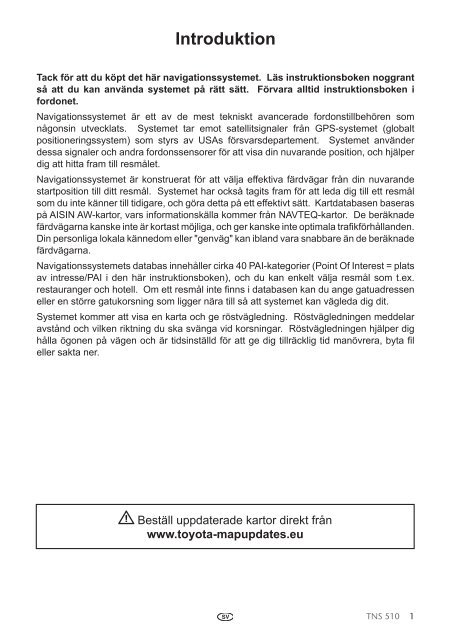Toyota TNS510 - PZ445-00333-SV - TNS510 (Swedish) - mode d'emploi
Toyota TNS510 - PZ445-00333-SV - TNS510 (Swedish) - mode d'emploi
Toyota TNS510 - PZ445-00333-SV - TNS510 (Swedish) - mode d'emploi
Create successful ePaper yourself
Turn your PDF publications into a flip-book with our unique Google optimized e-Paper software.
Introduktion<br />
Tack för att du köpt det här navigationssystemet. Läs instruktionsboken noggrant<br />
så att du kan använda systemet på rätt sätt. Förvara alltid instruktionsboken i<br />
fordonet.<br />
Navigationssystemet är ett av de mest tekniskt avancerade fordonstillbehören som<br />
någonsin utvecklats. Systemet tar emot satellitsignaler från GPS-systemet (globalt<br />
positioneringssystem) som styrs av USAs försvarsdepartement. Systemet använder<br />
dessa signaler och andra fordonssensorer för att visa din nuvarande position, och hjälper<br />
dig att hitta fram till resmålet.<br />
Navigationssystemet är konstruerat för att välja effektiva färdvägar från din nuvarande<br />
startposition till ditt resmål. Systemet har också tagits fram för att leda dig till ett resmål<br />
som du inte känner till tidigare, och göra detta på ett effektivt sätt. Kartdatabasen baseras<br />
på AISIN AW-kartor, vars informationskälla kommer från NAVTEQ-kartor. De beräknade<br />
färdvägarna kanske inte är kortast möjliga, och ger kanske inte optimala trafikförhållanden.<br />
Din personliga lokala kännedom eller "genväg" kan ibland vara snabbare än de beräknade<br />
färdvägarna.<br />
Navigationssystemets databas innehåller cirka 40 PAI-kategorier (Point Of Interest = plats<br />
av intresse/PAI i den här instruktionsboken), och du kan enkelt välja resmål som t.ex.<br />
restauranger och hotell. Om ett resmål inte finns i databasen kan du ange gatuadressen<br />
eller en större gatukorsning som ligger nära till så att systemet kan vägleda dig dit.<br />
Systemet kommer att visa en karta och ge röstvägledning. Röstvägledningen meddelar<br />
avstånd och vilken riktning du ska svänga vid korsningar. Röstvägledningen hjälper dig<br />
hålla ögonen på vägen och är tidsinställd för att ge dig tillräcklig tid manövrera, byta fil<br />
eller sakta ner.<br />
ü Beställ uppdaterade kartor direkt från<br />
www.toyota-mapupdates.eu<br />
TNS 510 1<br />
<strong>SV</strong>_01953_<strong>TNS510</strong>_OM.indd 1 8/12/2008 15:34:53
Du måste vara medveten om att alla nuvarande navigationssystem har vissa<br />
begränsningar som kan påverka deras förmåga att fungera normalt. Noggrannheten<br />
för fordonets position beror på satellitförhållanden, typ av väg, fordonsskick och<br />
andra omständigheter. Mer information om systemets begränsningar finns på<br />
sidorna 248 och 249.<br />
TOYOTA MOTOR CORPORATION<br />
2 TNS 510<br />
<strong>SV</strong>_01953_<strong>TNS510</strong>_OM.indd 2 8/12/2008 15:34:53
Viktig information om den<br />
här instruktionsboken<br />
Instruktionsboken använder följande<br />
signalord och symboler för att visa<br />
stycken som kräver extra noggrann<br />
uppmärksamhet.<br />
ü VARNING<br />
Det här är en varning för något som kan<br />
orsaka personskador om varningen<br />
ignoreras. Du informeras om vad du<br />
måste göra, och inte får göra, för att<br />
minska risken för personskador för<br />
dig själv och andra.<br />
OBSERVERA<br />
Detta är en varning för något som kan<br />
orsaka skador på fordonet och dess<br />
utrustning om varningen ignoreras.<br />
Du informeras om vad du måste göra,<br />
och inte får göra, för att minska risken<br />
för skador på fordonet och dess<br />
utrustning.<br />
INFORMATION<br />
Här ges ytterligare information.<br />
Utseende och specifikationer kan ändras<br />
utan föregående meddelande. Med<br />
ensamrätt. Ingen del av denna publikation<br />
får återges utan föregående skriftligt<br />
tillstånd från <strong>Toyota</strong> Motor Europe.<br />
Säkerhetsinstruktion<br />
W0001GS<br />
För att använda detta system på säkraste<br />
möjliga vis ska du följa alla säkerhetstips<br />
som visas nedan.<br />
Systemet är avsett att hjälpa dig nå ett<br />
resmål, och om det används korrekt är<br />
detta också fullt möjligt. Föraren är ensam<br />
ansvarig för säker användning av fordonet<br />
samt för passagerarnas säkerhet.<br />
Använd inte någon funktion i systemet så<br />
mycket att det distraherar dig från säker<br />
körning. Högsta prioritet vid körning ska<br />
alltid vara säker användning av fordonet.<br />
Följ alltid trafikreglerna under körningen.<br />
Lär dig hur man använder systemet innan<br />
du börjar använda det under körning.<br />
Läs igenom hela instruktionsboken för<br />
navigationssystemet, så att du är säker<br />
på att du förstår systemet. Låt inte<br />
andra personer använda systemet förrän<br />
de har läst och förstått anvisningarna i<br />
instruktionsboken.<br />
TNS 510 3<br />
<strong>SV</strong>_01953_<strong>TNS510</strong>_OM.indd 3 8/12/2008 15:34:53
ü VARNING<br />
● Var extremt försiktig när du<br />
använder systemet under körning.<br />
Otillräcklig uppmärksamhet på<br />
väg,trafik och väderförhållanden<br />
kan leda till en olycka.<br />
● Följ alltid trafikreglerna under<br />
körning och var uppmärksam på<br />
väglaget. Om en trafikskylt ändrats<br />
längs vägen kan vägledningen ge<br />
fel information, t.ex. om vägen är<br />
enkelriktad.<br />
Lyssna på röstvägledningen så mycket<br />
som möjligt under körningen, och titta<br />
bara som hastigast på skärmen när det<br />
är säkert att göra så. Lita dock inte helt<br />
och hållet på röstvägledningen. Använd<br />
det endast som referens. Om systemet<br />
inte kan bestämma fordonets nuvarande<br />
position korrekt finns risk att systemet ger<br />
felaktig vägledning, att informationen ges<br />
för sent, eller att röstvägledningen upphör.<br />
Informationen i systemet kan tillfälligt vara<br />
ofullständig. Väglag samt körrestriktioner<br />
(förbud mot vänstersvängar, avstängda<br />
gator, etc.) förändras ofta. Innan du följer<br />
några instruktioner från systemet måste du<br />
kontrollera att instruktionerna kan utföras<br />
säkert och lagligt.<br />
Systemet kan inte varna för sådant som<br />
allmän säkerhet i ett område, gatornas<br />
skick eller tillgång till av akuttjänster.<br />
Om du är osäker på säkerheten i ett<br />
visst område bör du inte köra in i det.<br />
Navigationssystemet får aldrig ersätta<br />
en förares personliga omdöme.<br />
Använd bara systemet i områden där<br />
det är lagligt att använda det. Vissa<br />
länder/provinser kan ha lagar som<br />
förbjuder användning av video- och<br />
navigationsskärmar bredvid föraren.<br />
4 TNS 510<br />
<strong>SV</strong>_01953_<strong>TNS510</strong>_OM.indd 4 8/12/2008 15:34:53
Innehåll<br />
Ditt navigationssystem —<br />
— Funktionsindex för navigationssystemet.................. 10<br />
— Snabbreferens.............................................................. 12<br />
— Skärmbilden "Resmål"................................................. 14<br />
— Skärmbilden "Meny".................................................... 16<br />
— Skärmbilden "Navigering"........................................... 17<br />
— Skärmbilden "Inställningar"........................................ 18<br />
1 Grundfunktioner<br />
<br />
Startskärmbild.................................................................................... 22<br />
Använda pekskärmen......................................................................... 23<br />
Ange bokstäver och siffror/Använda listskärmbilden.......................... 24<br />
Funktionshjälp.................................................................................... 27<br />
Använda kartskärmbilden............................................................... 28<br />
Visa nuvarande position.................................................................. 28<br />
Scrolla bildskärmen (snabbscrollning)............................................ 28<br />
Växla skärmbilder........................................................................... 33<br />
Kartans skala.................................................................................. 35<br />
Kartans orientering.......................................................................... 36<br />
Exempel på användning av navigationssystemet......................... 36<br />
Ställa in resvägen........................................................................... 36<br />
Ange Hem....................................................................................... 38<br />
Snabbguide<br />
1<br />
2<br />
3<br />
4<br />
5<br />
6<br />
7<br />
TNS 510 5<br />
<strong>SV</strong>_01953_<strong>TNS510</strong>_OM.indd 5 8/12/2008 15:34:53
2 Söka resmål<br />
Söka resmål...................................................................................... 42<br />
Välja sökområde............................................................................. 42<br />
Söka resmål efter Hem................................................................... 44<br />
Söka resmål med snabbval............................................................. 45<br />
Söka resmål efter "Adress"............................................................. 45<br />
Söka resmål efter "PAI*"................................................................. 48<br />
Söka resmål efter "PAI* nära markören"......................................... 52<br />
Söka resmål efter "Favorit"............................................................. 55<br />
Söka resmål efter "Tidigare"........................................................... 56<br />
Söka resmål efter "Karta"................................................................ 56<br />
Söka resmål efter "Korsning".......................................................... 57<br />
Söka resmål efter "Koordinater"...................................................... 58<br />
Söka resmål efter "Telefonnummer"............................................... 58<br />
Söka resmål efter "Postnummer UK".............................................. 59<br />
Starta vägledningen........................................................................... 59<br />
3 Vägledning<br />
Skärmbilden för vägledning................................................................ 64<br />
Typiska exempel på röstvägledning................................................... 67<br />
Avstånd och tid till resmålet................................................................ 69<br />
Ange och ta bort resmål.................................................................. 70<br />
Lägga till resmål.............................................................................. 70<br />
Ordna resmål.................................................................................. 71<br />
Ta bort resmål................................................................................. 72<br />
Ange resväg...................................................................................... 73<br />
Sökvillkor......................................................................................... 73<br />
Ange avvikande resväg................................................................... 74<br />
Vägpreferens.................................................................................. 75<br />
Starta från närliggande väg............................................................. 76<br />
Kartvy................................................................................................ 76<br />
Visa PAI-symbol*............................................................................. 76<br />
Översikt resväg............................................................................... 79<br />
Preliminär resväg............................................................................ 80<br />
Ruttspårning.................................................................................... 81<br />
*: Plats av intresse<br />
6 TNS 510<br />
<strong>SV</strong>_01953_<strong>TNS510</strong>_OM.indd 6 8/12/2008 15:34:53
4 Avancerade funktioner<br />
<br />
Pausa och återuppta vägledning........................................................ 84<br />
Volym.................................................................................................. 85<br />
Välja användare................................................................................. 86<br />
Favorit............................................................................................... 88<br />
Föra in favoriter............................................................................... 89<br />
Redigera favoriter........................................................................... 90<br />
Ta bort favoriter............................................................................... 94<br />
Ange Hem....................................................................................... 95<br />
Ta bort Hem.................................................................................... 96<br />
Föra in område att undvika............................................................. 96<br />
Redigera område att undvika.......................................................... 97<br />
Ta bort område att undvika............................................................. 100<br />
Ta bort tidigare platser.................................................................... 100<br />
Inställning........................................................................................... 101<br />
RDS-TMC (Kanal för radiodatasystem/trafikmeddelanden)............... 111<br />
5 Övriga funktioner<br />
Underhållsinformation..................................................................... 120<br />
Inställningar för underhållsinformation............................................ 120<br />
Ställa in återförsäljare..................................................................... 122<br />
Kalender med memo........................................................................ 124<br />
Lägga till memo............................................................................... 126<br />
Redigera memo.............................................................................. 127<br />
Lista memo..................................................................................... 127<br />
Handsfree-system (för mobiltelefoner).......................................... 129<br />
Lägga till en Bluetooth ® -telefon....................................................... 132<br />
Ringa med Bluetooth ® -telefonen..................................................... 136<br />
Ta emot samtal med Bluetooth ® -telefonen...................................... 141<br />
Tala i Bluetooth ® -telefonen.............................................................. 141<br />
Ändra inställningar för Bluetooth ® -telefonen................................... 143<br />
Ange en Bluetooth ® -telefon............................................................. 167<br />
Skärmjustering................................................................................... 175<br />
Skärminställning................................................................................. 176<br />
Inställning av pipsignal....................................................................... 178<br />
Välja språk.......................................................................................... 179<br />
TNS 510 7<br />
<strong>SV</strong>_01953_<strong>TNS510</strong>_OM.indd 7 8/12/2008 15:34:53
6 Ljudsystem<br />
Snabbreferens.................................................................................... 182<br />
Använda ljudsystemet..................................................................... 183<br />
Grundläggande kunskaper.............................................................. 183<br />
Använda radio................................................................................. 188<br />
Använda CD-spelaren..................................................................... 192<br />
Använda SD/USB-spelare.............................................................. 202<br />
Använda Bluetooth ® -ljud................................................................. 211<br />
Använda extrautrustning (AUX)...................................................... 226<br />
Använda iPod.................................................................................. 228<br />
Fjärrkontroller för ljud......................................................................... 237<br />
Användartips för ljudsystem............................................................... 238<br />
7 Bilaga<br />
Begränsningar i navigationssystemet................................................. 248<br />
Kartdatabas information och uppdateringar....................................... 250<br />
8 TNS 510<br />
<strong>SV</strong>_01953_<strong>TNS510</strong>_OM.indd 8 8/12/2008 15:34:53
TNS 510 9<br />
<strong>SV</strong>_01953_<strong>TNS510</strong>_OM.indd 9 8/12/2008 15:34:53
Ditt navigationssystem —<br />
— Funktionsindex för navigationssystem<br />
<br />
Visa kartor<br />
Sida<br />
Visa kartskärmbilden 12<br />
Visa nuvarande fordonsposition 28<br />
Visa nuvarande position och närmaste område 28<br />
Ändra skalan 35<br />
Ändra kartans orientering 36<br />
Visa PAI* (platser av intresse) 76<br />
Visa uppskattad tid/ankomsttid till resmålet 69<br />
Välja dubbel kartskärmbild 33<br />
Ta bort pekskärmsknapparna från kartskärmbilden 104<br />
Visa trafikinformation (RDS−TMC) 111<br />
Söka resmål<br />
Sida<br />
Söka resmål (efter Hem, PAI, telefonnummer etc.) 42<br />
Byta land 42<br />
Använda kartan med det valda resmålet 59<br />
<br />
Innan du startar vägledningen<br />
Sida<br />
Ange resmål 59<br />
Visa alternativa resvägar 59<br />
Starta vägledningen 59<br />
Innan du startar vägledningen, eller medan den är igång<br />
Sida<br />
Visa resvägen 59<br />
Lägga till resmål 70<br />
Ändra resvägen 73<br />
Visa uppskattad tid/ankomsttid till resmålet 69<br />
*: Plats(er) av intresse<br />
10 TNS 510<br />
<strong>SV</strong>_01953_<strong>TNS510</strong>_OM.indd 10 8/12/2008 15:34:54
Medan vägledningen är igång<br />
Sida<br />
Pausa vägledningen 84<br />
Justera volymen för vägledningen 85<br />
Ta bort resmålet 70<br />
Visa hela kartan med resvägarna 79<br />
<br />
Favoriter<br />
Sida<br />
Föra in favoriter 89<br />
Markera ikoner på kartan 88<br />
Information<br />
Sida<br />
Visa fordonsunderhåll 120<br />
Visa kalendern 124<br />
Handsfree-system (för mobiltelefoner)<br />
Sida<br />
Initiera Bluetooth ® 132<br />
Ringa ett samtal på Bluetooth ® -telefonen 136<br />
Ta emot ett samtal på Bluetooth ® -telefonen 141<br />
TNS 510 11<br />
<strong>SV</strong>_01953_<strong>TNS510</strong>_OM.indd 11 8/12/2008 15:34:54
——Snabbreferens<br />
1 Symbol för norr uppåt eller<br />
körriktning uppåt<br />
Den här symbolen betyder att kartan<br />
visas med norr uppåt eller körriktningen<br />
uppåt. Om du pekar på symbolen växlar<br />
kartorienteringen....................................36<br />
2 Skala<br />
Figuren visar kartans skala................... 35<br />
3 "GPS"-märke<br />
(globalt positioneringssystem)<br />
Märket visas när fordonet tar emot signaler<br />
från GPS-systemet...............................248<br />
4 "RDS−TMC"-märke<br />
Märket visas när RDS-TMC-information<br />
tas emot............................................... 111<br />
5 Vägledning för landsgränser<br />
När ett fordon korsar en gräns visas det<br />
nya landets flagga.<br />
6 Zooma ut<br />
Rör vid den här knappen för att förminska<br />
kartans skala..........................................35<br />
7 Knappen "Mark."<br />
Rör vid den här knappen för att registrera<br />
markörens position som favoritplats......29<br />
8 Knappen "Rutt"<br />
Rör vid den här knappen för att ändra<br />
resväg............................................. 70, 73<br />
12 TNS 510<br />
<strong>SV</strong>_01953_<strong>TNS510</strong>_OM.indd 12 8/12/2008 15:34:54
9 Knappen "Kartvy"<br />
Rör vid den här knappen för att ta emot<br />
information om vägen till resmålet, samt<br />
information om PAI på kartskärmbilden.<br />
.............................................76, 79, 80, 81<br />
{ Knappen "◄◄Av"<br />
Rör vid den här knappen för att få en<br />
bredare vy. Vissa knappar på skärmen<br />
visas inte. De visas på nytt genom att röra<br />
vid knappen "På►►"..........................104<br />
| Zooma in<br />
Rör vid den här knappen för att förstora<br />
kartans skala..........................................35<br />
} Knappen för skärmläge<br />
Rör vid den här knappen för att ändra<br />
skärmläge..............................................33<br />
~ Avstånd och tid till resmålet<br />
Visar avstånd, uppskattad restid till<br />
resmålet samt uppskattad ankomsttid till<br />
resmålet.................................................69<br />
Ä Knappen "TEL"<br />
Tryck på den här knappen för att visa<br />
skärmbilden "Telefon"...........................132<br />
Å Knappen "MENU"<br />
Tryck på den här knappen för att visa<br />
skärmbilden "Meny"...............................16<br />
Ç Knappen "DEST"<br />
Tryck på den här knappen för att visa<br />
bildskärmen "Resmål". ..............14, 36, 42<br />
É Knappen "MAP/VOICE"<br />
Tryck på den här knappen för att upprepa<br />
röstvägledning, avbryta snabbscrollning,<br />
starta vägledningen eller visa nuvarande<br />
position.............................................28, 67<br />
TNS 510 13<br />
<strong>SV</strong>_01953_<strong>TNS510</strong>_OM.indd 13 8/12/2008 15:34:54
——Skärmbilden "Resmål"<br />
På skärmbilden "Resmål" kan du söka efter resmål. Visa bildskärmen "Resmål" genom<br />
att trycka på knappen "DEST".<br />
1 "Adress"<br />
Här kan du ange en gatuadress och ett<br />
husnummer med tangenterna................45<br />
2 "PAI"<br />
Välj en av de många PAI-platser<br />
(sevärdheter) som redan lagrats i<br />
systemets databas.................................48<br />
3 "PAI nära markören"<br />
Här kan du välja ett resmål bland PAIplatserna................................................52<br />
4 "Tidigare"<br />
Här kan du välja ett resmål bland något av<br />
de senast 100 angivna resmålen och från<br />
tidigare startpunkter...............................56<br />
5 "Favorit"<br />
Här kan du välja en av de registrerade<br />
platserna under "Favoriter". (Mer<br />
information om hur du registrerar favoriter<br />
finns under " — Föra in favoriter" på sida<br />
89.).........................................................55<br />
14 TNS 510<br />
<strong>SV</strong>_01953_<strong>TNS510</strong>_OM.indd 14 8/12/2008 15:34:55
6 "Karta"<br />
Här kan du välja ett resmål genom att peka<br />
på en plats på kartan.............................56<br />
7 "Korsning"<br />
Namnen på två korsande vägar kan<br />
anges här. Detta kan vara till hjälp<br />
om du bara känner till trakten allmänt<br />
men inte har den specifika adressen.<br />
...............................................................57<br />
8 "Postnummer UK"<br />
Resmål i Storbritannien kan sökas genom<br />
att ange brittiska postnummer................59<br />
9 "?"<br />
Funktionshjälp för skärmbilden "Resmål"<br />
kan visas på den här skärmbilden.........27<br />
{ Pekskärmsknapp för sökområde<br />
Rör vid den här knappen för att ändra<br />
sökområde.............................................42<br />
| Pekskärmsknappar för snabbval<br />
Ett av 5 förinställda resmål kan väljas<br />
genom att trycka på en av knapparna.<br />
För att funktionen ska kunna användas<br />
måste "Snabbval" anges för varje favorit.<br />
(Registrering av snabbval beskrivs under<br />
"Redigera favoriter" på sida 90.)............45<br />
} Pekskärmsknappen för Hem<br />
En personlig hemadress kan väljas utan att<br />
behöva ange adressen varje gång. För att<br />
den här funktionen ska kunna användas<br />
måste utgångspunkten "Hem" anges som<br />
favorit. (Se sidan 95 för information om<br />
hur man anger "Hem", "— Anger Hem".)<br />
...............................................................44<br />
~ "Telefonnr."<br />
Ett resmål kan anges efter telefonnummer.........................................................58<br />
Ä "Koord."<br />
Ett resmål kan anges genom att använda<br />
latitud och longitud som koordinater......58<br />
TNS 510 15<br />
<strong>SV</strong>_01953_<strong>TNS510</strong>_OM.indd 15 8/12/2008 15:34:55
——Skärmbilden "Meny"<br />
Skärmbilden "Meny" låter dig anpassa inställningarna som visas nedan, t.ex.<br />
navigationssystemet och trafikinformation.<br />
1 "Navigering"<br />
Anger "Favoriter", röstvägledningens<br />
volym samt andra inställningar i<br />
navigationssystemet..............................17<br />
2 "RDS-TMC"<br />
Anger trafikinformation......................... 111<br />
3 "Information"<br />
Anger underhållsinformation, Bluetooth ® -<br />
ljud, språk som används i systemet<br />
och diverse andra systeminställningar.<br />
...............................22, 120, 124, 176, 179<br />
4 "Bildskärm"<br />
Stänger av skärmen, justerar skärmens<br />
ljusstyrka och väljer dagsläge..............175<br />
16 TNS 510<br />
<strong>SV</strong>_01953_<strong>TNS510</strong>_OM.indd 16 8/12/2008 15:34:55
— Skärmbilden "Navigering"<br />
Skärmbilden "Navigering" låter dig använda navigeringssystemet effektivt. Om du vill<br />
visa skärmbilden "Navigering" trycker du på knappen "MENU" och därefter rör vid<br />
"Navigering".<br />
1 "Pausa vägledning" och<br />
"Återuppta vägledning"<br />
Gör uppehåll i eller återupptar vägledningen...........................................................84<br />
2 "Volym"<br />
Ställer in röstvägledningens volym........85<br />
3 "?"<br />
Funktionshjälp för bildskärmen "Navigering"<br />
kan granskas på denna skärm. .....27<br />
4 "SD-karta"<br />
Visar information om SD-minneskortet eller<br />
vilket område som täcks in...................251<br />
5 "Välj användare"<br />
Upptill tre olika inställningar för tre olika<br />
användare kan lagras............................86<br />
6 "Inställningar"<br />
Aktiverar diverse inställningar i navigationssystemet.................................18,<br />
101<br />
7 "Favorit"<br />
Gör det möjligt att göra ändringar under<br />
"Favoriter", "Hem" samt "Undvik område".<br />
Gör det möjligt att ta bort den tidigare<br />
punkten..................................................88<br />
TNS 510 17<br />
<strong>SV</strong>_01953_<strong>TNS510</strong>_OM.indd 17 8/12/2008 15:34:55
——Skärmbilden "Inställningar"<br />
Du kan anpassa informationen på skärmbilden "Inställningar". Visa skärmbilden<br />
"Inställningar" genom att trycka på knappen "MENU" och därefter "Inställningar".<br />
1 "Sträcka"<br />
Sträckan kan anges i "km" eller "miles"<br />
.............................................................101<br />
2 "Beräknad restid"<br />
Systemet visar här restid och ankomsttid<br />
till resmålet på vägledningsbilden........102<br />
3 "Tangentbordslayout"<br />
Tangentuppsättningen kan ändras.......103<br />
4 " Av -funktion"<br />
Du kan välja mellan att visa varje pekskärmsknapp<br />
och nuvarande gatunamn<br />
på kartan..............................................104<br />
5 "Visa PAI-symboler"<br />
Du välja bland 6 ikoner som visas på<br />
skärmbilden "Visa PAI-symboler".........104<br />
6 "3D-landmärke"<br />
Du kan visa eller dölja 3D-landmärken<br />
genom att välja antingen "På" eller "Av"<br />
.............................................................105<br />
18 TNS 510<br />
<strong>SV</strong>_01953_<strong>TNS510</strong>_OM.indd 18 8/12/2008 15:34:56
7 "Trafikmeddelande"<br />
Här kan du välja meddelande om begränsningar<br />
som är säsongsrelaterade........106<br />
8 "Tidszon"<br />
Här kan du välja önskad tidszon......... 106<br />
9 "Röstvägledning i alla lägen"<br />
Röstvägledning kan ställas in till alla lägen.<br />
.............................................................107<br />
{ "Automatisk röstvägledning"<br />
Automatisk röstvägledning kan ställas in.<br />
.............................................................108<br />
| "Popupmeddelande"<br />
Du kan välja antingen "På" eller "Av" för<br />
att visa eller dölja popupmeddelanden.<br />
.............................................................108<br />
} "Kalibrering"<br />
Justering av nuvarande fordonspositionsmarkör<br />
kan göras manuellt, och felkalkylering<br />
på grund av däckbyte kan också<br />
justeras................................................109<br />
~ "Standard"<br />
Den här pekskärmsknappen återställer<br />
alla inställningar...................................101<br />
Ä "?"<br />
Här kan du se funktionshjälp för skärmbilden<br />
"Inställningar".........................................27<br />
TNS 510 19<br />
<strong>SV</strong>_01953_<strong>TNS510</strong>_OM.indd 19 8/12/2008 15:34:56
20 TNS 510<br />
<strong>SV</strong>_01953_<strong>TNS510</strong>_OM.indd 20 8/12/2008 15:34:56
GRUNDFUNKTIONER<br />
Avsnitt 1<br />
GRUNDFUNKTIONER<br />
Grundinformation före användning<br />
● ●Startskärmbild.............................................................................................. 22<br />
● ●Använda pekskärmen.................................................................................. 23<br />
● ●Ange bokstäver och siffror/Använda listskärmbilden................................... 24<br />
● ●Funktionshjälp............................................................................................. 27<br />
● ●Använda kartskärmbilden......................................................................... 28<br />
Visa nuvarande position......................................................................... 28<br />
Scrolla bildskärmen (snabbscrollning)................................................... 28<br />
Växla bildskärmar.................................................................................. 33<br />
Kartans skala......................................................................................... 35<br />
Kartans orientering................................................................................. 36<br />
● ●Exempel på användning av navigationssystemet.................................. 36<br />
Ställa in resvägen.................................................................................. 36<br />
Ange Hem.............................................................................................. 38<br />
1<br />
TNS 510 21<br />
<strong>SV</strong>_01953_<strong>TNS510</strong>_OM.indd 21 8/12/2008 15:34:56
GRUNDFUNKTIONER<br />
Startskärmbild<br />
Fordon med smart lås och startsystem—<br />
När knappen "ENGINE START STOP"<br />
är i något av lägena ACCESSORY eller<br />
IGNITION ON visas startskärmbilden och<br />
systemet går igång.<br />
Fordon utan smart lås och startsystem—<br />
När startnyckeln är i läget ACC eller ON<br />
visas startskärmbilden och systemet går<br />
igång.<br />
ü VARNING<br />
1W5001G<br />
När fordonet står stilla med motorn<br />
igång måste handbromsen vara<br />
åtdragen för säkerhets skull.<br />
Efter ett par sekunder visas skärmbilden<br />
"VARNING".<br />
● Underhållsinformation<br />
Systemet informerar om när det är dags att<br />
byta ut vissa delar eller komponenter, samt<br />
information om återförsäljare (om dessa<br />
registrerats) på bildskärmen.<br />
När fordonet har nått ett inställt miltal<br />
eller datum för schemalagt underhåll,<br />
visas skärmbilden "Information" när<br />
navigationssystemet används.<br />
1W5005fG<br />
Du kan avaktivera den här skärmbilden<br />
genom att röra vid "Visa inte detta<br />
meddelande igen". Skärmen släcks om<br />
den inte används efter flera sekunder.<br />
För att förhindra att denna information<br />
visas igen, tryck på "Visa inte detta<br />
meddelande igen".<br />
Mer information om hur du registrerar<br />
underhållsinformation finns på sida 120.<br />
W1001GS<br />
Läs och följ instruktionerna.<br />
När du rör vid "Visa karta" visas<br />
kartskärmbilden.<br />
22 TNS 510<br />
<strong>SV</strong>_01953_<strong>TNS510</strong>_OM.indd 22 8/12/2008 15:34:56
● Information om memo<br />
Systemet meddelar om det finns memo<br />
att läsa. Vid angivet datum visas memoinformationen<br />
när navigeringssystemet är<br />
igång. Memoinformationen kommer då att<br />
visas varje gång systemet startas.<br />
1W5006fG<br />
Memo för ett visst datum kan visas<br />
genom att röra vid knappen "Memo".<br />
(Se " — Redigera memo" på sida 127.)<br />
Du kan avaktivera den här skärmbilden<br />
genom att röra vid "Visa inte detta<br />
meddelande igen". Skärmen släcks om<br />
den inte används efter flera sekunder.<br />
För att förhindra att denna information visas<br />
igen, rör vid "Visa inte detta meddelande<br />
igen".<br />
För att registrera memoinformation, se<br />
"Kalender med memo" på sida 124.<br />
GRUNDFUNKTIONER<br />
Använda pekskärmen<br />
Systemet styrs huvudsakligen med<br />
pekskärmsknapparna på skärmbilden.<br />
Rör försiktigt vid skärmen så att den inte<br />
skadas. Ett pip hörs när en knapp på<br />
skärmen används.<br />
Använd inte andra föremål än ditt finger för<br />
att röra vid skärmen.<br />
INFORMATION<br />
● Om systemet inte svarar på rörningarna<br />
på pekskärmsknappar:<br />
flytta fingret ifrån skärmen och rör<br />
sedan vid den igen.<br />
● Gråmarkerade (dämpade) pekskärmsknappar<br />
kan inte användas.<br />
● Torka av fingeravtryck med en<br />
mjuk trasa för glas. Använd inte<br />
kemiska medel för att tvätta pekskärmen.<br />
● Bilden som visas kan vara mörkare<br />
och rörliga bilder kan vara aningen<br />
förvrängda när bildskärmen är<br />
kall.<br />
● Under väldigt kalla förhållanden<br />
kan det hända att kartan inte visas<br />
och informationen som anges<br />
av en användare kanske raderas.<br />
Pekskärmsknapparna kan samtidigt<br />
bli svårare att trycka in.<br />
● När du tittar på skärmen genom<br />
polariserat material såsom polariserade<br />
solglasögon kan skärmen<br />
vara mörk och svår att se. Du kan<br />
i så fall ändra inställningarna på<br />
skärmbilden "Skärm" eller ta av<br />
solglasögonen.<br />
1<br />
TNS 510 23<br />
<strong>SV</strong>_01953_<strong>TNS510</strong>_OM.indd 23 8/12/2008 15:34:56
GRUNDFUNKTIONER<br />
Ange bokstäver och siffror/<br />
Använda listskärmbilden<br />
Vid sökning efter adress eller namn, eller<br />
vid tillägg av memo, kan bokstäver och<br />
siffror anges via pekskärmen.<br />
INFORMATION<br />
Tangentuppsättningen kan ändras.<br />
(Se sida 103)<br />
● Ange bokstäver<br />
Visa de alfabetiska tangenterna med "A–Z"<br />
eller "À–Ý".<br />
Ange bokstäverna genom att röra direkt<br />
vid de alfabetiska tangenterna.<br />
: Om du rör vid den här knappen<br />
tas en bokstav bort. Håll ner den här<br />
knappen för att ta bort flera bokstäver.<br />
Vid vissa skärmbilder där bokstäver ska<br />
matas in kan dessa anges med stora eller<br />
små bokstäver.<br />
: Små bokstäver.<br />
1W5008G<br />
<br />
: Stora bokstäver.<br />
24 TNS 510<br />
<strong>SV</strong>_01953_<strong>TNS510</strong>_OM.indd 24 8/12/2008 15:34:56
● Ange siffror och symboler<br />
Visa siffertangenterna och symboltangenterna<br />
genom att röra vid "0–9".<br />
● Visa listan<br />
GRUNDFUNKTIONER<br />
1<br />
1W5009G<br />
Ange siffror och symboler genom att<br />
röra direkt vid siffertangenterna och<br />
symboltangenterna.<br />
För att söka efter en adress eller ett namn:<br />
rör vid "Lista". Sökträffar i databasen<br />
listas även om den angivna adressen eller<br />
namnet är ofullständigt.<br />
Om antalet träffar är fyra eller mindre visas<br />
listan utan att du behöver röra vid "Lista".<br />
: Om du rör vid den här knappen<br />
tas en bokstav bort. Om du håller<br />
in den här knappen tas flera<br />
bokstäver bort.<br />
> 1/2<br />
: Om du rör vid den här visar andra<br />
symboler.<br />
< 2/2<br />
INFORMATION<br />
Antalet träffar visas till höger på<br />
bildskärmen. Om antalet träffar är<br />
högre än 9 999 visar systemet "****"<br />
på bildskärmen.<br />
TNS 510 25<br />
<strong>SV</strong>_01953_<strong>TNS510</strong>_OM.indd 25 8/12/2008 15:34:56
GRUNDFUNKTIONER<br />
● Använda listskärmbilden<br />
När en lista visas: använd lämplig knapp<br />
för att scrolla igenom listan.<br />
● Sortering<br />
Ordningen av artiklar i listan som visas på<br />
skärmen kan ändras.<br />
TYP A<br />
<br />
<br />
Gå till nästa eller föregående sida.<br />
1. Rör vid knappen "Sortera".<br />
1W5011fG<br />
<br />
<br />
För att scrolla upp eller ner, en<br />
artikel i taget.<br />
Detta visar var du befinner dig i<br />
listan.<br />
<br />
<br />
Om symbolen visas till höger<br />
om artikelnamnet är namnet för<br />
långt för att visas på bildskärmen.<br />
Rör vid för att scrolla till nästa<br />
del av namnet.<br />
Rör vid för att flytta till början<br />
av namnet.<br />
2. Välj önskade sorteringskriterier.<br />
1W5012fG<br />
Sorteringskriterier är följande:<br />
"Sträcka": För att sortera efter hur långt du<br />
befinner dig från din nuvarande position.<br />
"Datum": För att sortera efter datum.<br />
"Kategori": För att sortera efter kategori.<br />
"Symbol": För att sortera efter symbolerna.<br />
"Namn": För att sortera efter namn.<br />
"Attribut": För att sortera efter attribut.<br />
26 TNS 510<br />
<strong>SV</strong>_01953_<strong>TNS510</strong>_OM.indd 26 8/12/2008 15:34:57
TYP B<br />
Funktionshjälp<br />
GRUNDFUNKTIONER<br />
Här kan förklaringar visas till funktionerna<br />
under "Resmål", "Inställningar" och<br />
"Navigering".<br />
1<br />
1W5013fG<br />
"Sortera sträcka": För att sortera efter<br />
avstånd från nuvarande fordonsposition.<br />
Avståndet från nuvarande fordonsposition<br />
till resmålet visas till höger om namnet.<br />
"Sort. namn": För att sortera efter namn i<br />
alfabetisk ordning.<br />
Rör vid ? .<br />
1W5057G<br />
1W5058G<br />
<br />
<br />
<br />
: Visa föregående sida.<br />
: Visa nästa sida.<br />
: Återgå till den föregående skärmbilden.<br />
TNS 510 27<br />
<strong>SV</strong>_01953_<strong>TNS510</strong>_OM.indd 27 8/12/2008 15:34:57
GRUNDFUNKTIONER<br />
Använda kartskärmbilden —<br />
— Visa nuvarande position<br />
När du startar navigationssystemet visas<br />
nuvarande position först.<br />
Den här skärmbilden visar nuvarande<br />
fordonsposition och en karta över den<br />
lokala omgivningen.<br />
— Scrolla på skärmen<br />
(snabbscrollning)<br />
När en punkt på kartan vidrörs, flyttas<br />
punkten till mitten av skärmen och visas av<br />
markören ( 1 ).<br />
1W5017G<br />
Nuvarande positionsmärket ( 1 ) visas i<br />
mitten eller nere mitt av kartskärmbilden.<br />
Ett gatunamn visas nederst på skärmen,<br />
beroende på kartans skala.( 2 ).<br />
Du kan återgå till den kartskärmbild som<br />
visar nuvarande position när som helst,<br />
från alla skärmbilder, genom att trycka på<br />
"MAP/VOICE".<br />
Vid körning är positionsmarkören fixerad<br />
på skärmen och kartan rörlig.<br />
Den nuvarande positionen ställs in automatiskt<br />
när fordonet får signaler från GPSsystemet.<br />
Om nuvarande position inte är<br />
korrekt korrigeras detta efter att fordonet<br />
har fått signal från GPS-systemet.<br />
INFORMATION<br />
1W5016G<br />
● När batteriet har kopplats från,<br />
eller om fordonet är nytt, kan den<br />
aktuella positionen vara fel. Så<br />
fort systemet får signal från GPSsystemet<br />
återställs felet och rätt<br />
position visas.<br />
● Om du vill åtgärda nuvarande<br />
position manuellt: se sida 109.<br />
Scrolla för att flytta den önskade punkten<br />
till mitten av skärmen och se en annan<br />
punkt på kartan än fordonets nuvarande<br />
position.<br />
Om du håller kvar fingret på skärmen fortsätter<br />
kartan att scrolla i samma riktning<br />
ända tills fingret lyfts bort.<br />
Namn på gata, ort och liknande för den<br />
valda punkten kommer att visas, beroende<br />
på kartans skala ( 2 ). Sträckan från<br />
nuvarande position till kommer också<br />
att visas ( 3 ).<br />
Om du scrollat på skärmen kommer kartan<br />
att centreras på den valda positionen tills<br />
en annan funktion aktiveras. Markören<br />
för nuvarande position fortsätter att röra<br />
sig längs din resväg och kan röra sig ut<br />
ur skärmbilden. Om du trycker på "MAP/<br />
VOICE" återgår fordonets positionsmarkör<br />
till mitten av skärmen och kartan rör sig<br />
allt eftersom fordonet fortsätter längst den<br />
angivna resvägen.<br />
¤<br />
INFORMATION<br />
När snabbscrollningen används kan<br />
markören för nuvarande fordonsposition<br />
försvinna från skärmen. Flytta<br />
kartan med en ny snabbscrollning<br />
eller tryck på "MAP/VOICE" för att<br />
återgå till att visa nuvarande fordonsposition.<br />
28 TNS 510<br />
<strong>SV</strong>_01953_<strong>TNS510</strong>_OM.indd 28 8/12/2008 15:34:57
● Välja markörens position som<br />
resmål<br />
En specifik punkt på kartan kan anges som<br />
resmål genom att använda snabbscrollfunktionen.<br />
GRUNDFUNKTIONER<br />
● Registrera markörens position som<br />
en favorit<br />
Genom att registrera favoriter kan du<br />
snabbt välja en viss punkt.<br />
1<br />
1W5018G<br />
Rör vid "Ange ".<br />
1W5018G<br />
Skärmbilden växlar och visar kartan med<br />
det valda resmålet samt vägpreferens. (Se<br />
"Starta vägledningen" på sidan 59.)<br />
Rör vid "Mark.".<br />
När du rör vid "Mark." visas följande<br />
skärm i ett par sekunder, därefter visas<br />
kartskärmbilden igen.<br />
1W5019G<br />
TNS 510 29<br />
<strong>SV</strong>_01953_<strong>TNS510</strong>_OM.indd 29 8/12/2008 15:34:57
GRUNDFUNKTIONER<br />
Den registrerade punkten visas med<br />
symbolen på kartan.<br />
Om du vill ändra namn eller symbol etc., se<br />
" — Redigera favoriter" på sida 90.<br />
Upp till 106 minnespunkter kan registreras.<br />
Om du försöker registrera fler än 106 visas<br />
ett meddelande för bekräftelse.<br />
● Visa information om symbolen där<br />
markören placerats<br />
1W5021G<br />
Sätt markören på en symbol för att visa<br />
information om symbolen.<br />
1W5020G<br />
30 TNS 510<br />
<strong>SV</strong>_01953_<strong>TNS510</strong>_OM.indd 30 8/12/2008 15:34:57
INFORMATION OM PAI<br />
När markören placerats på en PAI-symbol<br />
(plats av intresse/sevärdhet) visas namnet<br />
och "Info." i övre delen av skärmbilden.<br />
Rör vid "Info".<br />
1W5021G<br />
GRUNDFUNKTIONER<br />
Om ett resmål redan valts visas "Lägg till<br />
" och "Ersätt ".<br />
"Lägg till ": Lägga till ett resmål.<br />
"Ersätt ": Ta bort befintliga resmål och<br />
ange ett nytt.<br />
Om du vill registrera denna PAI som<br />
en favorit: rör vid "Mark.". (Se "Föra in<br />
favoriter" på sida 89.)<br />
Om du rör vid kan du ringa upp det<br />
registrerade telefonnumret.<br />
INFORMATION<br />
Önskad PAI (plats av intresse) kan<br />
visas på kartskärmbilden. (Se "—Visa<br />
PAI-symbol" på sida 76.)<br />
1<br />
1W5022G<br />
Information som namn, adress, position<br />
och telefonnummer visas.<br />
Om du rör vid "Ange " väljs markörens<br />
position automatiskt som resmål.<br />
TNS 510 31<br />
<strong>SV</strong>_01953_<strong>TNS510</strong>_OM.indd 31 8/12/2008 15:34:57
GRUNDFUNKTIONER<br />
INFORMATION OM FAVORITER<br />
När markören är satt på en favorit visas<br />
namnet och texten "Info." i övre delen av<br />
skärmbilden.<br />
INFORMATION OM RESMÅL<br />
När markören placerats på ett resmål<br />
visas namnet och "Info." i övre delen av<br />
skärmbilden.<br />
Rör vid "Info".<br />
1W5024G<br />
Rör vid "Info".<br />
1W5027G<br />
1W5025fG<br />
1W5028fG<br />
Information som namn, adress, position<br />
och telefonnummer visas.<br />
Om du rör vid "Ange " väljs markörens<br />
position automatiskt som resmål.<br />
Om ett resmål redan valts visas "Lägg till<br />
" och "Ersätt ".<br />
"Lägg till ": Lägga till ett resmål.<br />
"Ersätt ": Ta bort befintliga resmål och<br />
ange ett nytt.<br />
Om du vill redigera en minnespunkt, rör<br />
vid "Red.". (Se "Redigera favoriter" på<br />
sida 90.)<br />
Om du vill ta bort en minnespunkt, rör vid<br />
"Radera".<br />
Om du rör vid kan du ringa till det<br />
registrerade telefonnumret.<br />
Information som namn, adress, position<br />
och telefonnummer visas.<br />
För att ta bort ett resmål, rör vid<br />
"Radera".<br />
Om du rör vid kan du ringa till det<br />
registrerade telefonnumret.<br />
32 TNS 510<br />
<strong>SV</strong>_01953_<strong>TNS510</strong>_OM.indd 32 8/12/2008 15:34:57
— Växla skärmbilder<br />
Diverse skärmkonfigurationer kan väljas.<br />
1W5029G<br />
1. Rör vid den här knappen för att visa<br />
följande skärmbild.<br />
GRUNDFUNKTIONER<br />
Vissa konfigurationsknappar kanske inte<br />
kan väljas, beroende på förhållande.<br />
: Visa en ensam karta. (Se sida 34.)<br />
: Visa två kartor. (Se sida 34.)<br />
: Visa skärmbilden för kompassläge.<br />
(Se sida 35.)<br />
: Visa listan över svängar.<br />
(Se sida 66.)<br />
: Visa pilskärmbilden. (Se sida 66.)<br />
: Visa skärmbilden med motorvägsinformation.<br />
(Se sida 64.)<br />
: Visa vägledning för gatukorsningar<br />
och vägledning på motorväg. (Se<br />
sida 65.)<br />
1<br />
1W5030G<br />
2. Välj önskad skärmkonfiguration genom<br />
att röra vid någon av följande<br />
knappar.<br />
TNS 510 33<br />
<strong>SV</strong>_01953_<strong>TNS510</strong>_OM.indd 33 8/12/2008 15:34:57
GRUNDFUNKTIONER<br />
● Skärmkonfigurationer<br />
EN KARTA<br />
Detta är en vanlig kartskärmbild.<br />
När du är på en annan skärmbild, rör vid<br />
för att visa en karta på skärmen.<br />
TVÅ KARTOR<br />
En karta kan även visas delad.<br />
När du är på en annan skärmbild, rör vid<br />
för att visa två kartor på skärmen.<br />
Skärmen visar en enda karta.<br />
1W5031G<br />
1W5032G<br />
Skärmen visar två kartor. Kartan till vänster<br />
är huvudkartan.<br />
Kartan till höger kan redigeras genom att<br />
rör vid någon punkt på kartan.<br />
1W5033fG<br />
Den här skärmbilden kan utföra följande<br />
rutiner.<br />
1. Ändra skala på kartan.<br />
2. Visa PAI-symboler.<br />
3. Visa RDS-TMC-info. (Se sida 111.)<br />
4. Ändra kartans orientering.<br />
Rör vid "OK" när du är färdig med<br />
redigeringen.<br />
Skärmen återgår till att visa två kartor.<br />
34 TNS 510<br />
<strong>SV</strong>_01953_<strong>TNS510</strong>_OM.indd 34 8/12/2008 15:34:57
KOMPASSLÄGE<br />
Nuvarande fordonsposition visas med en<br />
kompass istället för en karta.<br />
När du är på en annan skärmbild, rör vid<br />
för att visa kompasslägesskärmen.<br />
— Kartans skala<br />
GRUNDFUNKTIONER<br />
1<br />
Information om resmålet, nuvarande<br />
position samt en kompass visas på<br />
skärmen.<br />
Resmålets markör visas i resmålets<br />
riktning. Vid körning kan du kontrollera<br />
koordinaterna för longitud och latitud samt<br />
kompassen, för att säkerställa att ditt<br />
fordon är på väg i rätt riktning.<br />
INFORMATION<br />
1W5034G<br />
När fordonet hamnar utanför det<br />
kartlagda området växlar vägledningsskärmbilden<br />
till kompasslägeskärmen.<br />
Rör vid eller för att ändra skalan<br />
på kartan. Skalindikatorn i nedre delen<br />
av skärmen indikerar kartskalans meny.<br />
Skalan går mellan 50 meter och 500 m.<br />
Rör vid eller tills skalindikatorn<br />
ändras normalt. Om du fortsätter röra vid<br />
knappen ändras skalindikatorn jämnt.<br />
Kartans skala kan ändras genom att röra<br />
vid skalindikatorn direkt.<br />
Om visas kan du röra vid den här<br />
knappen för att ändra kartans skala och<br />
visa hela resvägen till nästa resmål.<br />
Kartans skala visas under symbolerna för<br />
norr uppåt eller körriktning uppåt, i övre<br />
vänstra hörnet på skärmen.<br />
INFORMATION<br />
1W5035G<br />
När kartans skala är på maxavståndet<br />
på 500 km visas inte . När<br />
kartans skala är på minimiavståndet<br />
50 meter visas inte .<br />
TNS 510 35<br />
<strong>SV</strong>_01953_<strong>TNS510</strong>_OM.indd 35 8/12/2008 15:34:58
GRUNDFUNKTIONER<br />
— Kartans orientering<br />
Exempel på användning av<br />
navigationssystemet —<br />
— Ställa in resvägen<br />
Du kan få vägledning till en resmål genom<br />
att ange resmålet med "PAI".<br />
1. Tryck på knappen "DEST".<br />
Skärmbilden visar norr uppåt<br />
1W5036G<br />
1W5059G<br />
2. Rör vid "PAI".<br />
1W5037G<br />
INFORMATION<br />
Det finns 13 olika metoder för att söka<br />
resmål. (Se "Söka resmål" på sidan<br />
42.)<br />
Skärmbilden visar körriktning<br />
uppåt<br />
Kartans orientering kan ändras från norr<br />
uppåt till körriktning uppåt, genom att röra<br />
vid orienteringssymbolen i övre vänstra<br />
hörnet.<br />
Norr uppåt<br />
Norr är alltid uppåt oavsett fordonets<br />
körriktning.<br />
Körriktning uppåt<br />
Fordonets körriktning är alltid uppåt. En<br />
röd pil indikerar norr.<br />
36 TNS 510<br />
<strong>SV</strong>_01953_<strong>TNS510</strong>_OM.indd 36 8/12/2008 15:34:58
GRUNDFUNKTIONER<br />
1<br />
3. Ange namnet på resmålet.<br />
1W5039fG<br />
Varje röra vid en bokstavstangent minskar<br />
antalet träffar.<br />
Bokstäver som inte kan väljas i databasen<br />
är gråmarkerade (dämpade).<br />
När det finns fyra eller färre poster i<br />
databasen visas dessa i en lista.<br />
Även om det angivna namnet är<br />
ofullständigt kan listan ändå visas genom<br />
att röra vid "Lista".<br />
5. Rör vid "Ange".<br />
1W5052G<br />
Systemet börjar söka efter resvägar och<br />
visar rekommenderade resvägar.<br />
1W5040G<br />
4. Välj resmål från den visade listan.<br />
TNS 510 37<br />
<strong>SV</strong>_01953_<strong>TNS510</strong>_OM.indd 37 8/12/2008 15:34:58
GRUNDFUNKTIONER<br />
— Ange Hem<br />
Knappen för Hem-position på skärmbilden<br />
"Resmål" kan användas om Hempositionen<br />
angivits. (Se "Söka resmål<br />
efter Hem" på sidan 44.)<br />
1. Tryck på knappen "MENU".<br />
1W5042fG<br />
6. Rör vid "Vägled.".<br />
Vägledningen startas.<br />
Vägledning ges både på skärmen och via<br />
röst. (Se "Skärmbilden för vägledning" och<br />
"Typiska exempel på röstvägledning" på<br />
sida 64 och 67.)<br />
INFORMATION<br />
Resvägen kan ändras. (Se "Starta<br />
vägledningen" på sidan 59.)<br />
2. Rör vid "Navigering".<br />
3. Rör vid "Favorit".<br />
4. Rör vid "För in".<br />
1W5044fG<br />
38 TNS 510<br />
<strong>SV</strong>_01953_<strong>TNS510</strong>_OM.indd 38 8/12/2008 15:34:58
GRUNDFUNKTIONER<br />
1<br />
5. Rör vid "Adress".<br />
1W5060G<br />
8. Välj gatunamnet från den visade<br />
listan.<br />
6. Ange ortnamn.<br />
För att välja ortnamn, se "— Söka resmål<br />
efter "Adress" på sida 45.<br />
9. Ange husnummer.<br />
1W5050G<br />
7. Ange gatunamnet.<br />
Varje rör vid en bokstavstangent minskar<br />
antalet träffar.<br />
Bokstäver som inte kan väljas i databasen<br />
är gråmarkerade (dämpade).<br />
När det finns fyra eller färre poster i<br />
databasen visas dessa i en lista.<br />
Även om det angivna namnet är<br />
ofullständigt kan listan ändå visas genom<br />
att röra vid "Lista".<br />
1W5051aG<br />
10. Rör vid "Ange".<br />
Hem-positionen har nu lagts in skärmbilden<br />
"Favoriter" visas.<br />
TNS 510 39<br />
<strong>SV</strong>_01953_<strong>TNS510</strong>_OM.indd 39 8/12/2008 15:34:58
GRUNDFUNKTIONER<br />
1W5049fG<br />
Informationen om "Hem" visas.<br />
Symbol, snabbvalsknapp, namn, plats och<br />
telefonnummer kan ändras. (Se "Redigera<br />
favoriter" på sida 90.)<br />
40 TNS 510<br />
<strong>SV</strong>_01953_<strong>TNS510</strong>_OM.indd 40 8/12/2008 15:34:58
SÖKA RESMÅL<br />
Avsnitt 2<br />
SÖKA RESMÅL<br />
● ●Söka resmål............................................................................................... 42<br />
Välja sökområde.................................................................................... 42<br />
Söka resmål efter Hem.......................................................................... 44<br />
Söka resmål med snabbval.................................................................... 45<br />
Söka resmål efter "Adress".................................................................... 45<br />
Söka resmål efter "PAI*"........................................................................ 48<br />
Söka resmål efter "PAI* nära markören"................................................ 52<br />
Söka resmål efter "Favorit".................................................................... 55<br />
Söka resmål efter "Tidigare".................................................................. 56<br />
Söka resmål efter "Karta"....................................................................... 56<br />
Söka resmål efter "Korsning"................................................................. 57<br />
Söka resmål efter "Koordinater"............................................................. 58<br />
Söka resmål efter "Telefonnummer"...................................................... 58<br />
Söka resmål efter "Postnummer UK"..................................................... 59<br />
● ●Starta vägledningen..................................................................................... 59<br />
2<br />
*: Plats av intresse<br />
TNS 510 41<br />
<strong>SV</strong>_01953_<strong>TNS510</strong>_OM.indd 41 8/12/2008 15:34:58
SÖKA RESMÅL<br />
Söka resmål —<br />
Tryck på knappen "DEST".<br />
— Välja sökområde<br />
VÄLJA SÖKOMRÅDE PÅ SKÄRMBIL-<br />
DEN RESMÅL<br />
1. Tryck på knappen "DEST".<br />
2W5076G<br />
Du kan välja en av 11 (12 när "UK" är valt)<br />
olika metoder att söka efter resmål. (Se<br />
sidorna 44 till 58.)<br />
INFORMATION<br />
Vid sökning av resmål kan det hända<br />
att pekskärmsknapparna svarar långsamt.<br />
2W5072G<br />
2. Tryck på pekskärmsknappen för<br />
sökområde på skärmbilden "Resmål"<br />
för att visa en karta över Europa.<br />
Sökområdets omfattning beror på vilket<br />
SD-minneskort som är installerat i navigationssystemet.<br />
(För databasinformation<br />
och uppdateringar, se "Kartdatabas<br />
– information och uppdateringar" på sida<br />
250.)<br />
3. Rör vid knappen för respektive land<br />
för att välja ett sökområde.<br />
4. Rör vid "OK" så återkommer skärmbilden<br />
"Resmål".<br />
42 TNS 510<br />
<strong>SV</strong>_01953_<strong>TNS510</strong>_OM.indd 42 8/12/2008 15:34:58
VÄLJA SÖKOMRÅDE PÅ SKÄRMBIL-<br />
DEN RESMÅL<br />
Ändra sökområde för att ange ett<br />
resmål från ett annat område genom att<br />
använda "Adress", "PAI", "Korsning" eller<br />
"Telefonnummer".<br />
1. Rör vid pekskärmsknappen för sökområde<br />
på skärmbilden "Resmål"<br />
för att visa en karta över Europa.<br />
Sökområdets omfattning beror<br />
på vilket SD-minneskort som är<br />
installerat i navigationssystemet. (För<br />
databasinformation och uppdateringar,<br />
se "Kartdatabas – information och<br />
uppdateringar" på sida 250.)<br />
Västeuropa<br />
Knapp Länder<br />
"A" Österrike* 1<br />
"AND" Andorra<br />
"B" Belgien<br />
"CH" Schweiz* 1<br />
"D" Tyskland<br />
"DK" Danmark<br />
"E" Spanien* 2<br />
"F" Frankrike* 3<br />
"FIN" Finland<br />
"FL" Liechtenstein<br />
"I" Italien* 4<br />
"IRL" Irland<br />
"L" Luxemburg<br />
"MC" Monaco<br />
"N" Norge<br />
"NL" Nederländerna<br />
"P" Portugal<br />
"RSM" San Marino<br />
"S" Sverige<br />
"UK" Storbritannien<br />
"V" Vatikanen<br />
SÖKA RESMÅL<br />
2<br />
* 1 : Innefattar Liechtenstein<br />
* 2 : Innefattar Andorra<br />
* 3 : Innefattar Andorra och Monaco<br />
* 4 : Innefattar San Marino och Vatikanen<br />
2. Rör vid knappen för respektive land<br />
för att välja ett sökområde.<br />
3. Rör vid "OK" så återkommer föregående<br />
skärmbild.<br />
TNS 510 43<br />
<strong>SV</strong>_01953_<strong>TNS510</strong>_OM.indd 43 8/12/2008 15:34:58
SÖKA RESMÅL<br />
Östeuropa<br />
Knapp Länder<br />
"BG" Bulgarien<br />
"CZ" Tjeckien<br />
"EST" Estland<br />
"GR" Grekland<br />
"H" Ungern<br />
"HR" Kroatien<br />
"LT" Litauen<br />
"LV" Lettland<br />
"PL" Polen<br />
"RO" Rumänien<br />
"RU" Kaliningrad (Ryssland)<br />
"SK" Slovakien<br />
"SLO" Slovenien<br />
Ryssland<br />
— Söka resmål efter Hem<br />
1. Tryck på knappen "DEST".<br />
2W5074G<br />
2. Rör vid skärmknappen för Hem på<br />
skärmbilden "Resmål".<br />
Skärmbilden växlar och visar kartan med<br />
Hem-positionen samt vägpreferens. (Se<br />
"Starta vägledningen" på sidan 59.)<br />
För att den här funktionen ska kunna<br />
användas måste utgångspunkten "Hem"<br />
anges som favorit. (Se sidan 95 för<br />
information om hur man anger "Hem".)<br />
Knapp<br />
"RU"<br />
Länder<br />
Ryssland<br />
44 TNS 510<br />
<strong>SV</strong>_01953_<strong>TNS510</strong>_OM.indd 44 8/12/2008 15:34:58
— Söka resmål med<br />
snabbval<br />
1. Tryck på knappen "DEST".<br />
— Söka resmål efter<br />
"Adress"<br />
SÖKA RESMÅL<br />
1. Tryck på knappen "DEST".<br />
2. Rör vid "Adress" på skärmbilden<br />
"Resmål".<br />
2<br />
2W5075G<br />
2. Rör vid någon av snabbvalsknapparna<br />
på skärmbilden "Resmål".<br />
Skärmbilden växlar och visar kartan med<br />
snabbvalspunkten samt vägpreferens. (Se<br />
"Starta vägledningen" på sidan 59.)<br />
För att den här funktionen ska kunna<br />
användas måste "Snabbval" anges för varje<br />
Favorit-plats. (Se sidan 92 för information<br />
om hur man anger snabbval.)<br />
3. Du kan söka efter stad/ort på följande<br />
fyra sätt.<br />
"Skriv in stad": Här anger du ortnamnet.<br />
(Se sida 46.)<br />
"5 närlliggande städer": Här kan du välja<br />
mellan de fem (5) närmaste orterna. (Se<br />
sida 47.)<br />
"Skriv in postnr.": Här anger du<br />
postnumret. (Se sida 47.)<br />
"5 senaste städer": Här kan du välja<br />
mellan de fem (5) senast valda orterna.<br />
(Se sida 48.)<br />
INFORMATION<br />
Du kan ändra sökområdet genom att<br />
röra vid "Sökande område".<br />
TNS 510 45<br />
<strong>SV</strong>_01953_<strong>TNS510</strong>_OM.indd 45 8/12/2008 15:34:58
SÖKA RESMÅL<br />
• Ange ortnamn<br />
1. Rör vid "Skriv in stad".<br />
4. Ange gatunamnet.<br />
2. Ange namnet på staden/orten.<br />
2W5016G<br />
5. Rör vid knappen för önskat gatunamn.<br />
Skärmbilden växlar och visar kartan med<br />
det valda resmålet samt vägpreferens. (Se<br />
"Starta vägledningen" på sidan 59.)<br />
2W5017G<br />
3. Rör vid knappen för önskat ortnamn<br />
i listan som visas.<br />
: Gör så här för att visa önskat<br />
resmål samt vägpreferens. (Se "Starta<br />
vägledningen" på sidan 59.)<br />
Skärmbilden växlar och du kan ange ett<br />
gatunamn. När du matat in ett gatunamn<br />
kan skärmbilden växla så att du kan mata<br />
in ett husnummer eller en gatukarta.<br />
6. Ange husnumret.<br />
2W5011G<br />
Om husnumret visas i listan kan du välja<br />
ett adressalternativ därifrån.<br />
46 TNS 510<br />
<strong>SV</strong>_01953_<strong>TNS510</strong>_OM.indd 46 8/12/2008 15:34:59
● Välj mellan de närmaste fem (5)<br />
orterna<br />
1. Rör vid "5 närliggande städer".<br />
● Mata in postnumret<br />
1. Rör vid "Skriv in postnr.".<br />
SÖKA RESMÅL<br />
2<br />
2W5015fG<br />
2. Rör vid knappen för önskat ortnamn<br />
i listan som visas.<br />
Skärmbilden växlar och du kan ange ett<br />
gatunamn. När du matat in ett gatunamn<br />
kan skärmbilden växla så att du kan mata<br />
in ett husnummer eller en gatukarta.<br />
2. Mata in postnumret.<br />
2W5018G<br />
2W5019G<br />
3. Rör vid knappen för önskat postnummer<br />
i listan som visas.<br />
Skärmbilden växlar och du kan ange ett<br />
gatunamn. När du matat in ett gatunamn<br />
kan skärmbilden växla så att du kan mata<br />
in ett husnummer eller en gatukarta.<br />
TNS 510 47<br />
<strong>SV</strong>_01953_<strong>TNS510</strong>_OM.indd 47 8/12/2008 15:34:59
SÖKA RESMÅL<br />
● Välj mellan de senaste fem (5)<br />
orterna<br />
— Söka resmål efter "PAI"<br />
1. Tryck på knappen "DEST".<br />
2. Rör vid "PAI" på skärmbilden<br />
"Resmål".<br />
Rör vid knappen för önskat ortnamn.<br />
Om navigationssystemet aldrig använts<br />
tidigare kommer inga städer att visas på<br />
skärmen.<br />
Skärmbilden växlar och du kan ange ett<br />
gatunamn. När du matat in ett gatunamn<br />
kan skärmbilden växla så att du kan mata<br />
in ett husnummer eller en gatukarta.<br />
2W5021fG<br />
3. Ange namnet på platsen av intresse.<br />
2W5022G<br />
4. Rör vid knappen för önskat resmål.<br />
Skärmbilden växlar och visar kartan med<br />
det valda resmålet samt vägpreferens. (Se<br />
"Starta vägledningen" på sidan 59.)<br />
När du anger namnet på en plats av<br />
intresse (PAI) och det finns två eller flera<br />
PAI med samma namn kommer listan att<br />
visas på skärmen.<br />
48 TNS 510<br />
<strong>SV</strong>_01953_<strong>TNS510</strong>_OM.indd 48 8/12/2008 15:34:59
(a) Välja en ort att söka efter<br />
SÖKA RESMÅL<br />
2W5023fG<br />
Rör vid knappen för önskat resmål.<br />
Om samma namn finns på mer än en<br />
ort kan du söka lättare efter "Stad"<br />
och "Kategori". (Se "(a) Välja en ort att<br />
söka efter" på sida 49 och "(b) Välja från<br />
kategorier" på sida 52.)<br />
Rör vid "Stad".<br />
2W5024G<br />
2<br />
INFORMATION<br />
Önskad PAI (plats av intresse) kan<br />
visas på kartskärmbilden. (Se "—Visa<br />
PAI-symbol" på sida 76.)<br />
2W5025fG<br />
Du kan söka efter stad/ort på följande fyra<br />
sätt.<br />
1. Ange ortnamn.<br />
2. Välj mellan de närmaste fem (5)<br />
orterna<br />
3. Mata in postnumret<br />
4. Välj mellan de senaste fem (5) orterna<br />
INFORMATION<br />
• Du kan ändra sökområdet genom<br />
att röra vid "Sökande område".<br />
• Om du vill avbryta inställningen av<br />
ort rör du vid "Alla städer".<br />
TNS 510 49<br />
<strong>SV</strong>_01953_<strong>TNS510</strong>_OM.indd 49 8/12/2008 15:34:59
SÖKA RESMÅL<br />
ANGE ORTNAMN<br />
1. Rör vid "Skriv in stad".<br />
VÄLJ MELLAN DE NÄRMASTE FEM (5)<br />
ORTERNA<br />
1. Rör vid "5 närliggande städer".<br />
2. Ange namnet på staden/orten.<br />
2W5027G<br />
2W5026fG<br />
2. Rör vid knappen för önskat ortnamn.<br />
2W5028G<br />
3. Rör vid knappen för önskat ortnamn<br />
i listan som visas.<br />
50 TNS 510<br />
<strong>SV</strong>_01953_<strong>TNS510</strong>_OM.indd 50 8/12/2008 15:34:59
SÖKA RESMÅL<br />
MATA IN POSTNUMRET<br />
1. Rör vid "Skriv in postnr.".<br />
VÄLJ MELLAN DE SENASTE FEM (5)<br />
ORTERNA<br />
2. Mata in postnumret.<br />
2W5029G<br />
2W5031fG<br />
Rör vid knappen för önskat ortnamn.<br />
Om navigationssystemet aldrig använts<br />
tidigare kommer inga städer att visas på<br />
skärmen.<br />
2<br />
2W5030G<br />
3. Rör vid knappen för önskat postnummer<br />
i listan som visas.<br />
TNS 510 51<br />
<strong>SV</strong>_01953_<strong>TNS510</strong>_OM.indd 51 8/12/2008 15:34:59
SÖKA RESMÅL<br />
(b) Välja från kategorier<br />
— Söka resmål efter "PAI<br />
nära markören"<br />
Resmålet kan anges genom att välja<br />
sökpunkt och PAI-kategori.<br />
1. Tryck på knappen "DEST".<br />
2. Rör vid "PAI nära markören" på<br />
skärmbilden "Resmål".<br />
2W5032G<br />
Rör vid "Kategori".<br />
2W5035G<br />
2W5033G<br />
Om önskad PAI-kategori visas på skärmen<br />
– rör vid namnet så visas en detaljerad<br />
lista över PAI-kategorierna.<br />
Om önskad PAI-kategori inte visas på<br />
skärmen kan du röra vid "Visa alla<br />
kategorier" så visas en lista över alla PAIkategorier.<br />
3. Ställ in sökpunkten på följande sätt:<br />
1. Ange ortens centrum<br />
2. Ställ in aktuell position som sökpunkt<br />
3. Ställ in sökpunkten från kartskärmbilden<br />
4. Ställ in sökpunkten från valfri destination<br />
Det går att visa namnen på PAI som<br />
ligger inom ungefär 30 km från den valda<br />
sökpunkten.<br />
2W5034G<br />
När du rör vid önskad kategori visas PAI i<br />
namnordning, eller så visas en skärmbild<br />
där du kan mata in PAI-namnet.<br />
52 TNS 510<br />
<strong>SV</strong>_01953_<strong>TNS510</strong>_OM.indd 52 8/12/2008 15:34:59
ANGE ORTENS CENTRUM<br />
1. Rör vid "Skriv in centrum".<br />
SÖKA RESMÅL<br />
STÄLLA IN AKTUELL POSITION SOM<br />
SÖKPUNKT<br />
Rör vid "Aktuell position".<br />
Sökpunkten ställs in på den nuvarande<br />
positionen, och skärmbilden "PAI nära<br />
markören" visas.<br />
STÄLLA IN SÖKPUNKTEN FRÅN<br />
KARTSKÄRMBILDEN<br />
1. Rör vid "Karta".<br />
2<br />
2W5036fG<br />
2. Ange namnet på ortens centrum.<br />
2W5039G<br />
2W5037fG<br />
3. Rör vid knappen för önskat centrumnamn.<br />
Om du rör vid en pil som är riktad mot den<br />
önskade punkten kommer kartan att flytta<br />
sig i den riktningen. Om du släpper fingret<br />
från pilen stannar kartan.<br />
2. Tryck "Ange".<br />
Sökpunkten ställs in och skärmbilden "PAI<br />
nära markören" visas.<br />
2W5038G<br />
Om du rör vid en pil som är riktad mot den<br />
önskade punkten kommer kartan att flytta<br />
sig i den riktningen. Om du släpper fingret<br />
från pilen stannar kartan.<br />
4. Tryck "Ange".<br />
Sökpunkten ställs in och skärmbilden "PAI<br />
nära markören" visas.<br />
TNS 510 53<br />
<strong>SV</strong>_01953_<strong>TNS510</strong>_OM.indd 53 8/12/2008 15:34:59
SÖKA RESMÅL<br />
STÄLLA IN SÖKPUNKTEN FRÅN<br />
RESMÅL<br />
1. Rör vid knapparna för resmål nederst<br />
på skärmbilden.<br />
● Söka efter PAI nära sökpunkten<br />
När sökpunkten ställts in visas skärmbilden<br />
"PAI nära markören".<br />
2W5040G<br />
Om du rör vid en pil som är riktad mot den<br />
önskade punkten kommer kartan att flytta<br />
sig i den riktningen. Om du släpper fingret<br />
från pilen stannar kartan.<br />
2. Rör vid "Ange".<br />
Sökpunkten ställs in och skärmbilden "PAI<br />
nära markören" visas.<br />
2W5041fG<br />
Välj önskade PAI-kategorier.<br />
"Lista": Om önskade PAI-kategorier redan<br />
valts kommer en lista över PAI att visas,<br />
baserat på de valda kategorierna.<br />
Symbolen för den valda kategorin visas<br />
överst till vänster i skärmen.<br />
Om önskad PAI-kategori inte visas på<br />
skärmen kan du röra vid "Visa alla<br />
kategorier" så visas en lista över alla PAIkategorier.<br />
2W5042fG<br />
Välj önskade PAI från listan och rör vid<br />
"OK".<br />
Symbolen för den valda kategorin visas<br />
överst till vänster i skärmen.<br />
54 TNS 510<br />
<strong>SV</strong>_01953_<strong>TNS510</strong>_OM.indd 54 8/12/2008 15:35:00
— Söka resmål efter<br />
"Favorit"<br />
SÖKA RESMÅL<br />
1. Tryck på knappen "DEST".<br />
2. Rör vid "Favorit" på skärmbilden<br />
"Resmål".<br />
2<br />
2W5043fG<br />
"Välj kategori": Gå tillbaka till skärmbilden<br />
för val av PAI-kategorier.<br />
"Visa lista": Visa listan över PAI i de valda<br />
kategorierna.<br />
2W5045fG<br />
Din lista över registrerade favoriter visas.<br />
(Mer information om hur du anger eller<br />
redigerar favoriter finns under "Favorit" på<br />
sida 88.)<br />
3. Rör vid knappen för önskad favoritplats.<br />
Skärmbilden växlar och visar kartan med<br />
det valda resmålet samt vägpreferens. (Se<br />
"Starta vägledningen" på sidan 59.)<br />
2W5044fG<br />
Om du rör vid knappen för den önskade<br />
posten ändras skärmbilden och visar<br />
kartan, med det valda resmålet samt<br />
vägpreferens. (Se "Starta vägledningen"<br />
på sidan 59.)<br />
Riktningspilarna för PAI visas bara när<br />
aktuell position ställts in som sökpunkt.<br />
"På rutt": Om indikatorn tänds när du<br />
rör vid den här knappen visas listan över<br />
platser längs resvägen.<br />
TNS 510 55<br />
<strong>SV</strong>_01953_<strong>TNS510</strong>_OM.indd 55 8/12/2008 15:35:00
SÖKA RESMÅL<br />
— Söka resmål efter<br />
"Tidigare"<br />
1. Tryck på knappen "DEST".<br />
2. Rör vid "Tidigare" på skärmbilden<br />
"Resmål".<br />
— Söka resmål efter "Karta"<br />
1. Tryck på knappen "DEST".<br />
2. Rör vid "Karta" på skärmbilden<br />
"Resmål".<br />
Föregående startpunkt och upp till<br />
100 tidigare inställda resmål visas på<br />
skärmen.<br />
3. Rör vid knappen för önskat resmål.<br />
Skärmbilden växlar och visar kartan med<br />
det valda resmålet samt vägpreferens.<br />
(Se "Starta vägledningen" på sidan 59.)<br />
INFORMATION<br />
2W5046G<br />
Listan över föregående resmål kan<br />
raderas. (Se "— Ta bort tidigare<br />
platser" på sida 100.)<br />
2W5047G<br />
Skärmbilden växlar och visar den plats<br />
som visades precis innan resmålet<br />
angavs, samt vägpreferens. (Se "Starta<br />
vägledningen" på sidan 59.)<br />
56 TNS 510<br />
<strong>SV</strong>_01953_<strong>TNS510</strong>_OM.indd 56 8/12/2008 15:35:00
— Söka resmål efter<br />
"Korsning"<br />
1. Tryck på knappen "DEST".<br />
2. Rör vid "Korsning" på andra sidan<br />
av skärmbilden "Resmål".<br />
SÖKA RESMÅL<br />
2<br />
2W5070a<br />
2W5048fG<br />
3. Ange namnet på de två korsande<br />
gatorna som ligger nära resmålet.<br />
Om samma två gator korsar varandra<br />
vid mer än en korsning växlar skärmen<br />
utseende och visar en meny där du<br />
kan välja namn på den ort där gatorna<br />
korsar. Välj ort så visar kartan det valda<br />
resmålet samt vägpreferens. (Se "Starta<br />
vägledningen" på sidan 59.)<br />
2W5049fG<br />
4. Rör vid knappen för den önskade<br />
punkten.<br />
När du angivit de två korsande gatorna<br />
växlar skärmbilden och visar kartan med<br />
det valda resmålet samt vägpreferens. (Se<br />
"Starta vägledningen" på sidan 59.)<br />
TNS 510 57<br />
<strong>SV</strong>_01953_<strong>TNS510</strong>_OM.indd 57 8/12/2008 15:35:00
SÖKA RESMÅL<br />
— Söka resmål efter<br />
"Koordinater"<br />
1. Tryck på knappen "DEST".<br />
2. Rör vid "Koord." på andra sidan av<br />
skärmbilden "Resmål".<br />
— Söka resmål efter<br />
"Telefonnummer"<br />
1. Tryck på knappen "DEST".<br />
2. Rör vid "Telefonnr." på andra sidan<br />
av skärmbilden "Resmål".<br />
2W5054G<br />
3. Ange latitud och longitud.<br />
4. När du matat in aktuella data rör vid<br />
"OK".<br />
Om du rör vid knappen för den önskade<br />
punkten ändras skärmbilden och visar<br />
kartan, med det valda resmålet samt<br />
vägpreferens. (Se "Starta vägledningen"<br />
på sidan 59.)<br />
2W5055G<br />
3. Ange ett telefonnummer.<br />
4. När du angivit ett telefonnummer rör<br />
vid "OK".<br />
Skärmbilden växlar och visar kartan med<br />
det valda resmålet samt vägpreferens.<br />
(Se "Starta vägledningen" på sidan 59.)<br />
Om mer än en plats har samma nummer<br />
visas följande skärmbild.<br />
INFORMATION<br />
2W5056G<br />
Om du vill ange en favoritplats som<br />
resmål med hjälp av ett telefonnummer,<br />
så måste telefonnumret ha registrerats<br />
i förväg. (Se sida 94.)<br />
58 TNS 510<br />
<strong>SV</strong>_01953_<strong>TNS510</strong>_OM.indd 58 8/12/2008 15:35:00
— Söka resmål efter<br />
"Postnummer UK"<br />
Sökning efter brittiska postkoder går<br />
bara att göra när "UK" angivits som<br />
sökområde.<br />
1. Tryck på knappen "DEST".<br />
2. Rör vid "Postnummer UK" på andra<br />
sidan av skärmbilden "Resmål".<br />
Starta vägledningen<br />
SÖKA RESMÅL<br />
När du angivit destinationen växlar<br />
skärmbilden och visar kartan med det<br />
valda resmålet samt vägpreferens.<br />
2<br />
3. Mata in postnumret och rör vid<br />
"Lista".<br />
4. Rör vid den önskade koden.<br />
Skärmbilden växlar och visar kartan med<br />
det valda resmålet samt vägpreferens. (Se<br />
"Starta vägledningen" på sidan 59.)<br />
2W5057G<br />
1. Om du rör vid en pil som är riktad<br />
mot den önskade punkten kommer<br />
kartan att flytta sig i den riktningen.<br />
Om du släpper fingret från pilen stannar<br />
kartan.<br />
2. Rör vid "Ange".<br />
Systemet börjar söka efter resvägar och<br />
visar rekommenderade resvägar.<br />
Om ett resmål redan valts visas "Lägg till<br />
" och "Ersätt ".<br />
"Lägg till ": Lägga till ett resmål.<br />
"Ersätt ": Ta bort befintliga resmål och<br />
ange ett nytt.<br />
"Vägpreferens": Här kan du ändra<br />
vägpreferens. (Se sida 61.)<br />
"Info.": Om den här knappen visas överst<br />
på skärmen: rör vid den för att visa namn,<br />
adress och telefonnummer.<br />
TNS 510 59<br />
<strong>SV</strong>_01953_<strong>TNS510</strong>_OM.indd 59 8/12/2008 15:35:00
SÖKA RESMÅL<br />
1 Aktuell position<br />
2 Resmål<br />
3 Typ av resväg samt sträcka<br />
4 Sträcka för hela resvägen<br />
2W5058gG<br />
3. Starta hjälpen genom att röra vid<br />
"Vägled.".<br />
"3 resvägar": För att välja en önskad<br />
resväg av tre möjliga resvägar. (Se<br />
sida 61.)<br />
"Rutt": Används om du vill ändra resvägen.<br />
(Se sida 70 och 73.)<br />
INFORMATION<br />
• Hjälpen kan pausas eller<br />
återupptas. (Se "Pausa och<br />
återuppta vägledning" på sidan<br />
84.)<br />
• Om du rör vid "Vägled." så länge<br />
att du hör ett pip övergår systemet<br />
till demonstrationsläge. Tryck<br />
på knappen "MAP/VOICE" för att<br />
avsluta demoläget.<br />
• Resvägen vid återresa får inte vara<br />
samma som vid utresan.<br />
• Rutten till resmålet som<br />
hjälpfunktionen angivit kanske<br />
inte är den kortaste, och det finns<br />
kanske risk för trafikstockningar.<br />
• Vägledningen kanske inte finns<br />
tillgänglig om det inte finns några<br />
vägdata för den angivna platsen.<br />
• När du ställer in resmålet på en<br />
karta där skalan är större än 1 km<br />
växlar kartans skala automatiskt<br />
till 500 m. Ange resmålet igen.<br />
• Om du angivit ett resmål kommer<br />
vägen närmast den valda punkten<br />
att anges som resmål.<br />
ü VARNING<br />
Följ alltid trafikreglerna och ta alltid<br />
hänsyn till väglaget när du kör. Om<br />
en trafikskylt ändrats längs vägen<br />
kan vägledningen ge fel information.<br />
60 TNS 510<br />
<strong>SV</strong>_01953_<strong>TNS510</strong>_OM.indd 60 8/12/2008 15:35:00
• Gör så här för att ändra resväg innan<br />
du startar vägledningen<br />
VÄGPREFERENS<br />
SÖKA RESMÅL<br />
VÄLJA MELLAN TRE (3) RE<strong>SV</strong>ÄGAR<br />
2W5059G<br />
1. Du kan ändra vägpreferens genom att<br />
röra vid "Vägpreferens".<br />
2W5061fG<br />
1. Om du vill välja en av tre möjliga<br />
resvägar rör du vid "3 resvägar".<br />
2<br />
2. Välj önskad vägpreferens genom att<br />
röra vid knappen.<br />
När du söker efter en resväg kommer<br />
systemet att undvika resvägar där<br />
indikatorn är av.<br />
3. Rör vid "OK" när du valt önskad<br />
vägpreferens.<br />
INFORMATION<br />
2W5060G<br />
• Även om meddelandet "Tillåt<br />
motorväg" är gråmarkerat kan<br />
resvägen i vissa fall ändå innefatta<br />
motorvägar.<br />
• Om den beräknade resvägen<br />
innehåller en färjeöverfart kommer<br />
vägledningen att visa en färdväg<br />
över vatten. När du åkt med en<br />
färja kan fordonspositionen vara<br />
felaktig en kort stund. När systemet<br />
tagit emot GPS-signaler kommer<br />
detta automatiskt att korrigeras.<br />
2W5062G<br />
2. Rör vid "Snabb1", "Snabb2" eller<br />
"Kort" för att välja önskad resväg.<br />
"Snabb1": Rekommenderad resväg.<br />
Den här resvägen indikeras med en ljusblå<br />
linje.<br />
"Snabb2": Alternativ resväg.<br />
Den här resvägen visas med en violett<br />
linje.<br />
"Kort": Den här resvägen har kortast<br />
körsträcka.<br />
Den här resvägen visas med en grön linje.<br />
"Info.": Visar information om var och en av<br />
de 3 resvägarna.<br />
TNS 510 61<br />
<strong>SV</strong>_01953_<strong>TNS510</strong>_OM.indd 61 8/12/2008 15:35:00
SÖKA RESMÅL<br />
1 Tid som krävs för hela resan<br />
2W5063G<br />
2 Körsträcka för hela resan<br />
3 Betalväg<br />
4 Motorväg<br />
5 Färja<br />
6 Biltåg<br />
62 TNS 510<br />
<strong>SV</strong>_01953_<strong>TNS510</strong>_OM.indd 62 8/12/2008 15:35:00
VÄGLEDNING<br />
Avsnitt 3<br />
VÄGLEDNING<br />
● ●Skärmbilden för vägledning......................................................................... 64<br />
● ●Typiska exempel på röstvägledning............................................................ 67<br />
● ●Avstånd och tid till resmålet......................................................................... 69<br />
● ●Ange och ta bort resmål........................................................................... 70<br />
Lägga till resmål..................................................................................... 70<br />
Ordna resmål......................................................................................... 71<br />
Ta bort resmål........................................................................................ 72<br />
● ●Ange resväg............................................................................................... 73<br />
Sökvillkor................................................................................................ 73<br />
Ange avvikande resväg.......................................................................... 74<br />
Vägpreferens......................................................................................... 75<br />
Starta från närliggande väg.................................................................... 76<br />
● ●Kartvy......................................................................................................... 76<br />
Visa PAI*-symbol................................................................................... 76<br />
Översikt resväg...................................................................................... 79<br />
Preliminär resväg................................................................................... 80<br />
Ruttspårning........................................................................................... 81<br />
3<br />
*: Plats av intresse<br />
TNS 510 63<br />
<strong>SV</strong>_01953_<strong>TNS510</strong>_OM.indd 63 8/12/2008 15:35:00
VÄGLEDNING<br />
Skärmbilden för vägledning<br />
Under vägledningen kan flera olika<br />
vägledningsskärmbilder visas beroende<br />
på omständigheterna.<br />
● Skärmbildens layout<br />
● Vid körning på motorväg<br />
Vid körning på motorväg visar den här<br />
skärmbilden sträckan till nästa korsning<br />
och avfart, eller PAI i närheten av<br />
motorvägsavfarten.<br />
3W5001G<br />
3W5002G<br />
1 Sträcka till nästa avtagsväg, samt<br />
pil som visar avtagsvägens riktning<br />
2 Namn på nuvarande gata<br />
3 Sträcka och restid/ankomsttid till<br />
resmålet<br />
4 Aktuell position<br />
5 Resvägens sträckning<br />
INFORMATION<br />
● Om fordonet lämnar den föreslagna<br />
resvägen kommer systemet att<br />
söka resvägen igen.<br />
● I vissa områden är vägarna<br />
ännu inte helt digitaliserade i vår<br />
databas. Därför kan vägledningen<br />
ibland välja vägar där det är<br />
olämpligt att köra.<br />
● När du anländer till resmålet<br />
kommer resmålets namn att visas<br />
överst på skärmen. Rör vid "Av"<br />
för att rensa skärmen.<br />
1 Aktuell position<br />
2 Platser av intresse som är<br />
nära en motorvägsavfart eller<br />
avfartsnummer/-beteckning<br />
3 Sträcka från nuvarande position till<br />
avfarten eller korsningen<br />
4 Namn på nuvarande gata<br />
: Visar sträckan till nästa och följande<br />
parkeringsytor och parkeringsytans<br />
PAI.<br />
: Scrollar efter korsningar eller avfarter<br />
som ligger längre bort.<br />
: Scrollar efter korsningar eller avfarter<br />
som ligger närmare.<br />
: Scrollar efter de närmaste tre<br />
korsningarna eller avfarterna.<br />
64 TNS 510<br />
<strong>SV</strong>_01953_<strong>TNS510</strong>_OM.indd 64 8/12/2008 15:35:00
VÄGLEDNING<br />
● När du närmar dig en motorvägsavfart<br />
eller korsning<br />
När fordonet närmar sig avfarten eller<br />
korsningen visas vägledningsskärmbilden<br />
för motorvägen.<br />
● När du närmar dig en korsning<br />
När fordonet närmar sig en korsning visas<br />
vägledningsskärmbilden för korsningen.<br />
3W5004G<br />
3<br />
3W5003G<br />
1 Vägens/områdets namn<br />
2 Sträcka från nuvarande position till<br />
avfarten eller korsningen<br />
3 Aktuell position<br />
: Vägledningsskärmbilden för motorvägen<br />
försvinner och kartskärmbilden<br />
visas.<br />
Om du rör vid eller trycker in<br />
knappen "MAP/VOICE" återkommer<br />
vägledningsskärmbilden för motorväg.<br />
1 Namn på nästa gata<br />
2 Sträcka till korsningen<br />
3 Aktuell position<br />
4 Vägledning om filer<br />
: Vägledningsskärmbilden för korsningen<br />
försvinner och kartskärmbilden<br />
visas.<br />
Om du rör vid eller trycker in<br />
knappen "MAP/VOICE" återkommer<br />
vägledningsskärmbilden för korsningen.<br />
TNS 510 65<br />
<strong>SV</strong>_01953_<strong>TNS510</strong>_OM.indd 65 8/12/2008 15:35:01
VÄGLEDNING<br />
● Andra skärmbilder<br />
LISTA ÖVER AVFARTER<br />
På den här skärmbilden kan du se<br />
kommande avfarter/svängar längs<br />
resvägen.<br />
Om du rör vid medan vägledningen<br />
är på visas listan över avfarter.<br />
SKÄRMBILD MED PILAR<br />
På den här skärmbilden kan du se<br />
information om avfarter/svängar längs<br />
resvägen.<br />
Om du rör vid medan vägledningen<br />
är på visas skärmbilden med pilarna.<br />
3W5005G<br />
3W5006G<br />
1 Namn på nästa gata eller resmål<br />
2 Avfartens riktning<br />
3 Sträcka till nästa avfart<br />
4 Namn på nuvarande gata<br />
1 Avfartsnummer, gatunamn med<br />
nummer eller namn på nästa gata<br />
2 Avfartens riktning<br />
3 Sträcka till nästa avfart<br />
4 Namn på nuvarande gata<br />
66 TNS 510<br />
<strong>SV</strong>_01953_<strong>TNS510</strong>_OM.indd 66 8/12/2008 15:35:01
Typiska exempel på<br />
röstvägledning<br />
VÄGLEDNING<br />
4 kilometer<br />
400 m<br />
3W5039a<br />
3W5040a<br />
3<br />
1 "Fortsätt cirka 4 mile på denna väg."<br />
2 "Om en halv kilometer sväng vänster i<br />
rondellen ta tredje avfarten."<br />
3 "Avfart framöver."<br />
INFORMATION<br />
Gatan/vägen och motorvägen kan<br />
likna varandra, men röstvägledningen<br />
sker vid olika tillfällen.<br />
När navigationssystemet inser att nästa<br />
åtgärd måste vara en U-sväng kan följande<br />
typ av meddelande ges.<br />
1 "Om en halv mile gör en U-sväng."<br />
2 "U-sväng framöver."<br />
TNS 510 67<br />
<strong>SV</strong>_01953_<strong>TNS510</strong>_OM.indd 67 8/12/2008 15:35:01
VÄGLEDNING<br />
Bern<br />
1 "Ert resmål är rakt fram."<br />
Eller<br />
3W5041a<br />
"Därefter kommer vägledningen att<br />
avbrytas."<br />
2 "Ni har kommit fram till ert resmål.<br />
Vägledningen är nu avslutad."<br />
Eller<br />
"Ni är i närheten av ert resmål.<br />
Vägledningen är nu avslutad."<br />
1 "Om 1 mile håll till höger."<br />
2 "Håll till höger håll därefter till höger<br />
mot Bern."<br />
INFORMATION<br />
3W5042a<br />
● Röstvägledningens meddelanden<br />
kan ibland ges tidigt eller fördröjt.<br />
● Om systemet inte kan fastställa<br />
nuvarande position korrekt kanske<br />
du inte kan höra röstvägledningen,<br />
och du kanske inte heller ser<br />
den förstorade korsningen på<br />
skärmbilden.<br />
● Om du inte hörde röstvägledningens<br />
meddelande kan du trycka<br />
på "MAP/VOICE" för att höra det<br />
igen.<br />
● För justering av röstvägledningens<br />
volym: se "Volym" på sida 85.<br />
68 TNS 510<br />
<strong>SV</strong>_01953_<strong>TNS510</strong>_OM.indd 68 8/12/2008 15:35:01
VÄGLEDNING<br />
Avstånd och tid till resmålet<br />
3W5007G<br />
3W5043a<br />
Resvägen inklusive vägar under bearbetning<br />
Vissa vägar har ännu inte digitaliserats helt<br />
i vår databas. Deras geometri, namn och<br />
administrativa kodning är redan känd.<br />
När systemet beräknat resvägen talar<br />
systemet om för användaren om resvägen<br />
innehåller vägar under bearbetning.<br />
Den del av resvägen där vägar under<br />
bearbetning förekommer markeras med<br />
ljusblått.<br />
1 "Det är möjligt att det finns<br />
trafikbestämmelser som inte är kända<br />
på vägen till resmålet." (startpunkt)<br />
2 "Om 400 meter, vänstersväng."<br />
3 "Nästa vänster. Var vänlig följ alla<br />
trafikbestämmelser."<br />
4 Området som innehåller vägar under<br />
bearbetning<br />
ü VARNING<br />
Följ alltid trafikreglerna och var<br />
uppmärksam på väglaget, särskilt när<br />
du kör längs vägar under bearbetning.<br />
Vägledningen kan ge felaktig<br />
information som t.ex. riktningen för<br />
en enkelriktad gata.<br />
.<br />
När fordonet körs längs vägledningssträckan<br />
visas sträckan samt beräknad<br />
restid/ankomsttid. När fordonet inte körs<br />
längs vägledningssträckan visas sträckan<br />
samt riktningen till resmålet.<br />
När du kör längs vägledningssträckan och<br />
du angivit fler än ett resmål visas sträckan<br />
och beräknad restid/ankomsttid från<br />
nuvarande position till respektive resmål.<br />
1. Rör vid den här knappen för att visa<br />
följande skärmbild.<br />
3W5008G<br />
2. Rör vid sifferknappen för att visa<br />
önskat resmål.<br />
3<br />
TNS 510 69<br />
<strong>SV</strong>_01953_<strong>TNS510</strong>_OM.indd 69 8/12/2008 15:35:01
VÄGLEDNING<br />
Sträckan, beräknad restid samt beräknad<br />
ankomsttid från nuvarande position till det<br />
valda resmålet visas.<br />
Ange och ta bort resmål —<br />
— Lägga till resmål<br />
Du kan lägga till resmål och söka på nytt<br />
efter resvägar.<br />
Beräknad restid visas.<br />
Beräknad ankomsttid visas.<br />
Växla till beräknad ankomsttid.<br />
3W5009G<br />
Växla till beräknad restid.<br />
1. Rör vid "Rutt".<br />
Visas under körning utanför<br />
vägledningssträckan. Riktningen<br />
till resmålet visas med en pil.<br />
INFORMATION<br />
När fordonet är på vägledningssträckan<br />
visas sträckan som uppmätts<br />
längs resvägen. Restiden och<br />
ankomsttiden beräknas baserat på<br />
angiven information om fordonshastighet.<br />
(Se sida 102.) När fordonet inte<br />
är längs vägledningssträckan anges<br />
sträckan fågelvägen mellan nuvarande<br />
position och resmålet.<br />
3W5010fG<br />
2. Rör vid "L. till" under "Resmål".<br />
3. Ange ett nytt resmål på samma sätt<br />
som tidigare. (Se "Söka resmål" på<br />
sidan 42.)<br />
3W5011G<br />
4. Rör vid önskad "Lägg till"-knapp<br />
för att fastställa ordningen för<br />
resmålen.<br />
70 TNS 510<br />
<strong>SV</strong>_01953_<strong>TNS510</strong>_OM.indd 70 8/12/2008 15:35:01
— Ordna resmål<br />
När fler än ett resmål angivits kan du ändra<br />
resmålens ankomstordning.<br />
VÄGLEDNING<br />
4. När du valt dina resmål kan du röra<br />
vid "OK".<br />
Systemet söker på nytt efter vägledningssträckan<br />
och visar hela resvägen. Även<br />
om du inte rör vid "OK" kommer hela resvägen<br />
att visas automatiskt inom några sekunder<br />
efter sorteringen.<br />
1. Rör vid "Rutt".<br />
3W5009G<br />
3<br />
3W5012fG<br />
2. Rör vid "Omordna" under "Resmål".<br />
3W5013G<br />
3. Välj resmål i ankomstordning genom<br />
att röra vid resmålsknappen.<br />
Resmålen visas sorterade på höger sida<br />
av skärmen.<br />
Om du rör vid "Avbryt" kommer alla<br />
markerade ordningsnummer att tas bort.<br />
TNS 510 71<br />
<strong>SV</strong>_01953_<strong>TNS510</strong>_OM.indd 71 8/12/2008 15:35:01
VÄGLEDNING<br />
— Ta bort resmål<br />
Du kan ta bort ett angivet resmål.<br />
1. Rör vid "Rutt".<br />
3W5009G<br />
4. Rör vid "Ja" för att ta bort resmålet/<br />
resmålen.<br />
Om du rör vid "Ja" går informationen inte<br />
att få tillbaka.<br />
Om du rör vid "Nej" återgår systemet till att<br />
visa föregående skärmbild.<br />
5. Om fler än ett resmål har angivits<br />
ska du röra vid "OK" efter att du tagit<br />
bort resmålen.<br />
Systemet söker på nytt efter vägledningssträckan<br />
och visar hela resvägen.<br />
3W5014fG<br />
2. Rör vid "Radera" under "Resmål".<br />
Om fler än ett resmål angivits kommer en<br />
lista att visas på skärmen.<br />
3W5015G<br />
3. Rör vid resmålet som ska tas bort.<br />
"Ta bort alla": Tar bort alla resmål i listan.<br />
Ett meddelande visas där du måste bekräfta<br />
att du verkligen vill ta bort posten.<br />
72 TNS 510<br />
<strong>SV</strong>_01953_<strong>TNS510</strong>_OM.indd 72 8/12/2008 15:35:01
Ange resväg —<br />
— Sökvillkor<br />
Du kan ange vägförhållanden längs<br />
resvägen till resmålet.<br />
VÄGLEDNING<br />
1. Rör vid "Rutt".<br />
3W5009G<br />
3W5018fG<br />
Hela resvägen från start till resmål visas.<br />
"Vägled.": Starta vägledningen.<br />
"Rutt": Används om du vill ändra en<br />
resväg. (Se sida 70 och 73.)<br />
3<br />
3W5016fG<br />
2. Rör vid "Sök villkor".<br />
3W5017G<br />
3. Rör vid "Snabb", "Snabb1", "Snabb2"<br />
eller "Kort" och rör vid "OK".<br />
TNS 510 73<br />
<strong>SV</strong>_01953_<strong>TNS510</strong>_OM.indd 73 8/12/2008 15:35:02
VÄGLEDNING<br />
— Ange avvikande resväg<br />
Medan vägledningen är igång kan du<br />
ändra resvägen till en avvikande väg, t.ex.<br />
vid vägarbeten, olyckor osv.<br />
1. Rör vid "Rutt".<br />
2. Rör vid "Avvik. resväg".<br />
3W5009G<br />
3W5019G<br />
3W5020aG<br />
3. Använd knappen nedan för att välja<br />
önskad sträcka för den avvikande<br />
resvägen.<br />
"1 km", "3 km" eller "5 km": Rör vid en av<br />
dessa knappar för att starta beräkningen<br />
av avvikande resväg. Efter den avvikande<br />
resvägen återgår systemet till den<br />
ursprungliga vägledningssträckan.<br />
"Hela resvägen": Om du rör vid den här<br />
knappen beräknar systemet en helt ny<br />
resväg till resmålet.<br />
"Runt trafikproblem": Om du rör vid<br />
den här knappen söker systemet efter en<br />
resväg baserat på den trafikinformation<br />
som tagits emot (trafikstockningar).<br />
74 TNS 510<br />
<strong>SV</strong>_01953_<strong>TNS510</strong>_OM.indd 74 8/12/2008 15:35:02
— Vägpreferens<br />
VÄGLEDNING<br />
Du har ett antal valmöjligheter som<br />
systemet använder för att beräkna bästa<br />
färdväg till resmålet.<br />
3W5044a<br />
Bilden visar ett exempel på hur systemet<br />
leder dig runt en trafikstockning.<br />
1. Rör vid "Rutt".<br />
3W5009G<br />
3<br />
1 Den här positionen visar var<br />
trafikstockningen uppstått och om det<br />
avser vägarbeten eller en olycka.<br />
2 Den här resvägen visar den avvikande<br />
resväg som systemet föreslår.<br />
INFORMATION<br />
● När fordonet körs på en motorväg<br />
är sträckorna för avvikande resväg<br />
5, 15, och 25 km.<br />
● Systemet kanske inte kan beräkna<br />
en avvikande resväg beroende<br />
på vald sträcka och omgivande<br />
vägförhållanden.<br />
3W5021fG<br />
2. Rör vid "Vägpreferens" för att ändra<br />
villkoren som styr resvägen.<br />
3W5022G<br />
3. Välj önskad vägpreferens genom att<br />
röra vid knappen.<br />
När du söker efter en resväg kommer<br />
systemet att undvika resvägar där<br />
indikatorn är av.<br />
4. Rör vid "OK" när du valt önskad<br />
vägpreferens.<br />
TNS 510 75<br />
<strong>SV</strong>_01953_<strong>TNS510</strong>_OM.indd 75 8/12/2008 15:35:02
VÄGLEDNING<br />
— Starta från närliggande<br />
väg<br />
Du kan starta vägledningen från en närliggande<br />
väg.<br />
(exempel när vägledningen är inställd för<br />
körning på motorväg men du kör på en väg<br />
som går parallellt med motorvägen.)<br />
Kartvy —<br />
— Visa PAI-symbol<br />
Platser av intresse, t.ex. bensinstationer och<br />
restauranger kan visas på kartskärmbilden.<br />
Du kan också ange deras plats som resmål<br />
och använda dem i vägledningen.<br />
1. Rör vid "Rutt".<br />
3W5009G<br />
1. Rör vid "Kartvy".<br />
3W5024G<br />
2. Rör vid "Starta från närl. väg".<br />
3W5023fG<br />
Om det inte finns någon närliggande väg<br />
visas inte knappen.<br />
3W5025G<br />
2. Rör vid "Visa PAI-symbol" för att<br />
visa en viss typ av PAI på skärmen.<br />
3W5026fG<br />
En skärmbild med begränsat urval PAI<br />
visas. (För information om hur du ändrar<br />
PAI, se sida 104.)<br />
76 TNS 510<br />
<strong>SV</strong>_01953_<strong>TNS510</strong>_OM.indd 76 8/12/2008 15:35:02
● Välja PAI som ska visas<br />
Du kan visa upp till 5 kategorier av symboler<br />
på skärmen.<br />
VÄGLEDNING<br />
Rör vid "Övriga PAI" på skärmbilden<br />
"Visa PAI-symboler".<br />
När en PAI-kategori valts från den<br />
begränsade listan eller från hela listan<br />
kommer skärmen att visa symboler för<br />
dessa platser på kartskärmbilden.<br />
Välj önskade PAI-kategorier.<br />
3W5026fG<br />
Rör vid önskad PAI-kategori för att visa<br />
PAI-symboler på kartskärmbilden.<br />
Genom att välja önskad PAI-kategori och<br />
sedan röra vid "OK" visas de valda PAIsymbolerna<br />
på kartskärmbilden.<br />
Om du vill ta bort PAI-symbolen<br />
från kartskärmbilden kan du röra vid<br />
"Radera".<br />
"Övriga PAI": Om du inte kan se den<br />
önskade platsen på den begränsade<br />
skärmbilden kan du röra vid den här<br />
knappen.<br />
"Närmaste PAI-lista": När du söker efter<br />
närmaste PAI-lista ska du välja önskad<br />
kategoriknapp och sedan röra vid den här<br />
knappen. Systemet visar alla platser inom<br />
30 km. (Se sida 78.)<br />
3W5027fG<br />
Symbolen för den valda kategorin visas<br />
överst till vänster i skärmen.<br />
Genom att välja önskad PAI-kategori och<br />
sedan röra vid "OK" visas de valda PAIsymbolerna<br />
på kartskärmbilden.<br />
Om önskad PAI-kategori inte visas på<br />
skärmen kan du röra vid "Visa alla<br />
kategorier" så visas en lista över alla PAIkategorier.<br />
3<br />
TNS 510 77<br />
<strong>SV</strong>_01953_<strong>TNS510</strong>_OM.indd 77 8/12/2008 15:35:02
VÄGLEDNING<br />
● Visa den lokala PAI-listan<br />
Platser av intresse som ligger inom 30 km<br />
från nuvarande position listas (från de<br />
valda kategorierna).<br />
3W5040G<br />
Välj önskade PAI-kategorier från listan.<br />
Symbolen för den valda kategorin visas<br />
överst till vänster i skärmen.<br />
Genom att välja önskad PAI-kategori och<br />
sedan röra vid "OK" visas de valda PAIsymbolerna<br />
på kartskärmbilden.<br />
Gå tillbaka till skärmbilden för val av PAI<br />
och rör vid "Fler".<br />
3W5028fG<br />
1. Rör vid "Närmaste PAI-lista" på<br />
skärmbilden "Visa PAI-symboler".<br />
3W5029fG<br />
2. Rör vid knappen för önskad plats av<br />
intresse.<br />
De valda PAI-platserna visas på<br />
kartskärmbilden.<br />
"På rutt": Om indikatorn tänds när du<br />
rör vid den här knappen visas listan över<br />
platser längs resvägen.<br />
78 TNS 510<br />
<strong>SV</strong>_01953_<strong>TNS510</strong>_OM.indd 78 8/12/2008 15:35:02
● Ange en PAI som resmål<br />
Du kan välja en av PAI-symbolerna på<br />
kartan som resmål och använda den för<br />
vägledning.<br />
1. Rör vid den PAI-symbol som du vill<br />
ange som resmål.<br />
— Översikt resväg<br />
VÄGLEDNING<br />
3W5024G<br />
1. Rör vid "Kartvy".<br />
3<br />
Kartan växlar så att symbolen centreras på<br />
skärmbilden och överlappar med markören<br />
Sträckan från nuvarande position visas<br />
på skärmen. Sträckan som visas mäts som<br />
en rät linje från nuvarande fordonsposition<br />
till PAI.<br />
2. När önskad PAI överlappar markören<br />
kan du röra vid "Ange ".<br />
Skärmbilden växlar och visar kartan med<br />
det valda resmålet samt vägpreferens. (Se<br />
"Starta vägledningen" på sidan 59.)<br />
¤<br />
3W5030G<br />
2. Rör vid "Övers. resväg".<br />
3W5031G<br />
3W5032fG<br />
Hela resvägen från nuvarande position till<br />
resmål visas.<br />
"Vägled.": Starta vägledningen.<br />
"Rutt": Används om du vill ändra resvägen.<br />
(Se sida 70 och 73.)<br />
"Svänglista": Följande skärmbild visar<br />
listan över vägar ända fram till resmålet.<br />
TNS 510 79<br />
<strong>SV</strong>_01953_<strong>TNS510</strong>_OM.indd 79 8/12/2008 15:35:02
VÄGLEDNING<br />
— Preliminär resväg<br />
3W5033fG<br />
Du kan scrolla igenom listan över vägar<br />
genom att röra vid eller . Vissa<br />
namn längs resvägen kanske inte visas<br />
i listan. Om en väg byter namn utan<br />
att du svängt av (t.ex. en gata som går<br />
igenom två eller flera städer) så visas inte<br />
namnändringen i listan. Gatunamnen<br />
visas från startpunkten och sträckan till<br />
nästa avtagsväg visas också.<br />
Dessa märken visar riktningen som<br />
du ska svänga vid en korsning.<br />
Rör vid "Karta" på skärmbilden "Svänglista".<br />
Den valda punkten visas på kartskärmbilden.<br />
1. Rör vid "Kartvy".<br />
2. Rör vid "Prel. resväg".<br />
3W5024G<br />
3W5035G<br />
3W5036G<br />
3W5034G<br />
80 TNS 510<br />
<strong>SV</strong>_01953_<strong>TNS510</strong>_OM.indd 80 8/12/2008 15:35:03
: Visa nästa resmål.<br />
: Visa resvägen till nästa resmål.<br />
: Förhandsvisa resvägen till nästa<br />
resmål i snabbläge.<br />
: Stoppa förhandsvisningen.<br />
: Granska resvägen till föregående<br />
resmål eller startpunkt.<br />
: Granska resvägen till föregående<br />
resmål eller startpunkt i snabbläge.<br />
: Visa föregående resmål eller<br />
startpunkt.<br />
— Ruttspårning<br />
VÄGLEDNING<br />
Du kan spara resvägen upp till 200 km och<br />
visa resvägen på skärmen.<br />
INFORMATION<br />
Funktionen finns på kartor med mer<br />
detaljerad skala än 50 km.<br />
3<br />
Rör vid "Kartvy".<br />
3W5024G<br />
TNS 510 81<br />
<strong>SV</strong>_01953_<strong>TNS510</strong>_OM.indd 81 8/12/2008 15:35:03
VÄGLEDNING<br />
3W5037G<br />
"Spela in": Börja spela in resvägen.<br />
"Stopp": Stoppa inspelningen av<br />
resvägen.<br />
Om du rör vid "Stopp" visas följande<br />
skärmbild.<br />
3W5038G<br />
Om du rör vid "Ja" stoppar inspelningen<br />
och resvägen fortsätter visas på skärmen.<br />
Om du rör vid "Nej" stoppar inspelningen<br />
och resvägen raderas.<br />
82 TNS 510<br />
<strong>SV</strong>_01953_<strong>TNS510</strong>_OM.indd 82 8/12/2008 15:35:03
AVANCERADE FUNKTIONER<br />
Avsnitt 4<br />
AVANCERADE FUNKTIONER<br />
Beskrivning av funktioner för mer effektiv användning<br />
● ●Pausa och återuppta vägledning................................................................. 84<br />
● ●Volym........................................................................................................... 85<br />
● ●Välja användare........................................................................................... 86<br />
● ●Favorit......................................................................................................... 88<br />
Föra in favoriter...................................................................................... 89<br />
Redigera favoriter.................................................................................. 90<br />
Ta bort favoriter...................................................................................... 94<br />
Ange Hem.............................................................................................. 95<br />
Ta bort Hem........................................................................................... 96<br />
Föra in område att undvika.................................................................... 96<br />
Redigera område att undvika................................................................. 97<br />
Ta bort område att undvika.................................................................. 100<br />
Ta bort tidigare platser......................................................................... 100<br />
● ●Inställning.................................................................................................. 101<br />
● ●RDS-TMC (Kanal för radiodatasystem/trafikmeddelanden) .......................111<br />
4<br />
TNS 510 83<br />
<strong>SV</strong>_01953_<strong>TNS510</strong>_OM.indd 83 8/12/2008 15:35:03
AVANCERADE FUNKTIONER<br />
Pausa och återuppta<br />
vägledning<br />
● Fortsätta vägledning<br />
1. Tryck på knappen "MENU".<br />
● Fortsätta vägledning<br />
1. Tryck på knappen "MENU".<br />
2. Rör vid "Navigering" på skärmbilden<br />
"Meny".<br />
2. Rör vid "Navigering".<br />
3. Rör vid "Återuppta vägledning".<br />
3. Rör vid "Pausa vägledning".<br />
INFORMATION<br />
Utan vägledningen kan funktionen<br />
"Pausa vägledning" inte användas.<br />
4W5004G<br />
Skärmbilden växlar till aktuell positionskarta<br />
med vägledning.<br />
4W5002fG<br />
Skärmbilden växlar till aktuell positionskarta<br />
med vägledning.<br />
84 TNS 510<br />
<strong>SV</strong>_01953_<strong>TNS510</strong>_OM.indd 84 8/12/2008 15:35:03
Volym<br />
Volymen för röstvägledningen kan justeras<br />
eller stängas av.<br />
1. Tryck på knappen "MENU".<br />
2. Rör vid "Navigering".<br />
AVANCERADE FUNKTIONER<br />
INFORMATION<br />
Under vägledningen kan röstvägledningen<br />
fortsätta även om navigationsskärmbilden<br />
växlar till någon<br />
annan bild.<br />
"Självjusterande volymkontroll": Om du<br />
aktiverar "Självjusterande volymkontroll"<br />
skruvas volymen upp automatiskt när<br />
fordonshastigheten överskrider 80 km/tim.<br />
Rör vid knappen för att starta "Självjusterande<br />
volymkontroll". Indikatorn markeras.<br />
4<br />
3. Rör vid "Volym".<br />
4W5005G<br />
Justera volymen genom att röra vid önskad<br />
siffra.<br />
Om du inte behöver röstvägledning kan du<br />
röra vid "Av" för att stänga av funktionen.<br />
När du gjort dina val kommer siffran eller<br />
"Av" att vara markerat.<br />
4. Rör vid "OK" för att bekräfta ditt val.<br />
TNS 510 85<br />
<strong>SV</strong>_01953_<strong>TNS510</strong>_OM.indd 85 8/12/2008 15:35:03
AVANCERADE FUNKTIONER<br />
Välja användare<br />
Systemet kan komma ihåg följande<br />
inställningar för upp till tre användare.<br />
● Kartans riktning<br />
● Kartans skala<br />
● Kartans konfigurering<br />
● Vägledningens läge<br />
● Inställning<br />
● Volym<br />
● Språk<br />
● Ruttspårning<br />
● Restid/ankomsttid<br />
● Högra sidan på dubbelkartan<br />
● Vägpreferens<br />
● Meddelande om underhåll<br />
● RDS-TMC<br />
1. Tryck på knappen "MENU".<br />
● Gör så här för att registrera<br />
1. Rör vid "Spara".<br />
Skärmbilden för bekräftelse visas.<br />
4W5006fG<br />
4W5007fG<br />
2. Spara genom att röra vid "Ja". Om<br />
du vill gå tillbaka till föregående<br />
skärmbild Kan du röra vid "Nej" eller<br />
.<br />
När du rör vid en knapp där värdet redan<br />
sparats visas följande skärmbild.<br />
2. Rör vid "Navigering".<br />
4W5008fG<br />
3. Rör vid "Välj användare".<br />
Ersätt genom att röra vid "Ja". Avbryt<br />
ersättningen genom att röra vid "Nej" eller<br />
.<br />
86 TNS 510<br />
<strong>SV</strong>_01953_<strong>TNS510</strong>_OM.indd 86 8/12/2008 15:35:03
● Byta användare<br />
AVANCERADE FUNKTIONER<br />
● Ta bort användaren<br />
Rör vid användarnumret.<br />
4W5009fG<br />
1. Rör vid "Radera".<br />
Skärmbilden för bekräftelse visas.<br />
4W5011fG<br />
4<br />
4W5010fG<br />
Ovanstående meddelande visas och därefter<br />
visas kartskärmbilden.<br />
4W5012fG<br />
2. Ta bort genom att röra vid "Ja". Om<br />
du vill gå tillbaka till föregående<br />
skärmbild kan du röra vid "Nej" eller<br />
.<br />
TNS 510 87<br />
<strong>SV</strong>_01953_<strong>TNS510</strong>_OM.indd 87 8/12/2008 15:35:03
AVANCERADE FUNKTIONER<br />
Favorit —<br />
Här kan du spara områden eller punkter på<br />
kartan.<br />
De sparade punkterna kan användas<br />
på skärmbilden "Resmål". (Se " — Söka<br />
resmål efter Hem" på sida 44 eller " — Söka<br />
resmål med snabbval" på sida 45 och " —<br />
Söka resmål efter Favorit" på sida 55.)<br />
Sparade områden undviks vid sökning av<br />
resväg.<br />
1. Tryck på knappen "MENU".<br />
4W5013fG<br />
På den här skärmbilden kan följande<br />
åtgärder utföras.<br />
1 Föra in favoriter<br />
(Se "— Föra in favoriter" på sida 89.)<br />
2 Redigera favoriter<br />
(Se "— Redigera favoriter" på sida 90.)<br />
3 Ta bort favoriter<br />
(Se " — Ta bort favoriter" på sida 94.)<br />
4 Anger eller tar bort Hem-positionen<br />
2. Rör vid "Navigering".<br />
(Se " — Ange Hem" på sida 95 eller " — Ta<br />
bort Hem" på sida 96.)<br />
5 Föra in områden att undvika<br />
(Se "— Föra in område att undvika" på<br />
sida 96.)<br />
6 Redigera områden att undvika<br />
(Se " — Redigera område att undvika" på<br />
sida 97.)<br />
7 Tar bort områden att undvika<br />
3. Rör vid "Favorit".<br />
(Se " — Ta bort område att undvika" på<br />
sida 100.)<br />
8 Tar bort tidigare platser<br />
(Se " — Ta bort tidigare platser" på sida<br />
100.)<br />
9 Antal återstående favoriter<br />
{ Antal återstående områden att<br />
undvika<br />
88 TNS 510<br />
<strong>SV</strong>_01953_<strong>TNS510</strong>_OM.indd 88 8/12/2008 15:35:03
— Föra in favoriter<br />
1. Tryck på knappen "MENU".<br />
2. Rör vid "Navigering" på skärmbilden<br />
"Meny".<br />
3. Rör vid "Favorit" på skärmbilden<br />
"Navigering".<br />
AVANCERADE FUNKTIONER<br />
4W5016G<br />
6. Rör vid "OK".<br />
Redigering av sparad information beskrivs<br />
under " — Redigera favoriter" på sida 90.)<br />
4. Rör vid "För in".<br />
4W5014fG<br />
INFORMATION<br />
Upp till 106 minnespunkter kan registreras.<br />
4<br />
4W5149G<br />
5. Ange plats på samma sätt som när<br />
du söker efter ett resmål. (Se "Söka<br />
resmål" på sidan 42.)<br />
När du sparat dina favoriter visas<br />
skärmbilden "Favorit".<br />
TNS 510 89<br />
<strong>SV</strong>_01953_<strong>TNS510</strong>_OM.indd 89 8/12/2008 15:35:03
AVANCERADE FUNKTIONER<br />
— Redigera favoriter<br />
Du kan redigera symbol, attribut, namn,<br />
plats och/eller telefonnummer för en<br />
sparad favoritplats.<br />
1. Tryck på knappen "MENU".<br />
2. Rör vid "Navigering" på skärmbilden<br />
"Meny".<br />
3. Rör vid "Favorit" på skärmbilden<br />
"Navigering".<br />
4. Rör vid "Red.".<br />
4W5017fG<br />
4W5016G<br />
6. Rör vid den knapp som ska redigeras.<br />
"Symbol": Väljer vilka symboler som ska<br />
visas på kartan. (Se sida 91.)<br />
"Snabbval": Här kan du ange ett attribut.<br />
Favoriter med attribut kan användas<br />
som "Snabbval" eller "Hem"-knapp. (Se<br />
sida 92.)<br />
"Namn":: Redigera favoritnamn. Namnen<br />
kan visas på kartan. (Se sida 93.)<br />
"Position": Redigera information om<br />
platsen. (Se sida 93.)<br />
"Telefonnr.": Redigera telefonnummer.<br />
(Se sida 94.)<br />
7. Rör vid "OK".<br />
4W5018fG<br />
5. Rör vid önskad favoritknapp.<br />
90 TNS 510<br />
<strong>SV</strong>_01953_<strong>TNS510</strong>_OM.indd 90 8/12/2008 15:35:04
● Ändra "Symbol"<br />
1. Tryck på "Symbol" på skärmbilden<br />
"Favoriter".<br />
AVANCERADE FUNKTIONER<br />
SYMBOLER FÖR LJUD<br />
När fordonet närmar sig favoritplatsen<br />
spelas det valda ljudet upp.<br />
1. Rör vid knappen "Med ljud" på<br />
skärmbilden "Ändra symbol".<br />
4W5019fG<br />
2. Rör vid den önskade symbolen.<br />
Gå till nästa sida genom att röra vid<br />
"Sida 1", "Sida 2" eller "Med ljud".<br />
4W5020fG<br />
2. Rör vid den önskade ljudsymbolen.<br />
Nästa skärmbild visas när du rör vid<br />
"Klocka (med körriktning)".<br />
4<br />
4W5021G<br />
Rör vid antingen eller för att<br />
justera riktningen. Rör vid "Ange".<br />
Klockan ringer bara när fordonet närmar<br />
sig den här punkten i den inställda körriktningen.<br />
TNS 510 91<br />
<strong>SV</strong>_01953_<strong>TNS510</strong>_OM.indd 91 8/12/2008 15:35:04
AVANCERADE FUNKTIONER<br />
● Ändra "Snabbval"<br />
Du kan också ändra attribut för snabbvalspunkterna.<br />
Favoriter med attribut kan användas<br />
som "Snabbval" eller som "Hem"-<br />
knapp. (Se " — Söka resmål efter Hem"<br />
på sida 44 och " — Söka resmål med<br />
snabbval" på sida 45.)<br />
1. Rör vid "Snabbval" på skärmbilden<br />
"Favorit".<br />
TA BORT "Snabbval"<br />
1. Rör vid "Radera".<br />
4W5024fG<br />
4W5022G<br />
2. Rör vid det önskade attributet.<br />
Det går att ersätta ett registrerat attribut.<br />
4W5025fG<br />
2. Ta bort ett attribut genom att röra<br />
vid "Ja". Om du vill gå tillbaka till<br />
föregående skärmbild kan du röra<br />
vid "Nej" eller .<br />
3. Ersätt attributet genom att röra<br />
vid "Ja". Om du vill gå tillbaka till<br />
föregående skärmbild kan du röra<br />
vid "Nej" eller .<br />
INFORMATION<br />
4W5023G<br />
Du kan ange ett "Hem" och fem<br />
"Snabbval".<br />
92 TNS 510<br />
<strong>SV</strong>_01953_<strong>TNS510</strong>_OM.indd 92 8/12/2008 15:35:04
● Ändra "Namn"<br />
1. Rör vid "Namn" på skärmbilden<br />
"Favoriter".<br />
AVANCERADE FUNKTIONER<br />
● Ändra "Position"<br />
1. Rör vid "Position" på skärmbilden<br />
med "Favorit".<br />
4W5026G<br />
2. Ange namnet med de alfanumeriska<br />
tangenterna.<br />
Upp till 24 tecken kan anges.<br />
3. Rör vid "OK".<br />
Föregående skärmbild visas.<br />
VISA NAMN PÅ FAVORITER<br />
Du kan ange namn på en favoritplats som<br />
kan visas på kartan.<br />
2. Rör vid de åtta riktningspilarna för<br />
att flytta markören till önskad<br />
punkt på kartan.<br />
¤<br />
3. Rör vid "Ange".<br />
Föregående skärmbild visas.<br />
4W5028G<br />
4<br />
4W5027fG<br />
Visa namnet genom att röra vid "På"<br />
på skärmbilden "Favorit". Dölj genom<br />
att röra vid "Av".<br />
TNS 510 93<br />
<strong>SV</strong>_01953_<strong>TNS510</strong>_OM.indd 93 8/12/2008 15:35:04
AVANCERADE FUNKTIONER<br />
● Ändra "Telefonnummer"<br />
1. Rör vid "Telefonnr." på skärmbilden<br />
"Favorit".<br />
— Ta bort favoriter<br />
1. Tryck på knappen "MENU".<br />
2. Rör vid "Navigering" på skärmbilden<br />
"Meny".<br />
3. Rör vid "Favorit" på skärmbilden<br />
"Navigering".<br />
4W5029G<br />
2. Ange numret med siffertangenterna.<br />
3. Rör vid "OK".<br />
Föregående skärmbild visas.<br />
4. Rör vid "Radera".<br />
4W5030fG<br />
4W5031fG<br />
5. Rör vid den knapp som ska tas bort.<br />
"Rad all": Raderar alla favoriter från<br />
systemet.<br />
6. Rör vid "Ja" för att ta bort favoritplatsen.<br />
Avbryt borttagningen genom<br />
att röra vid "Nej".<br />
94 TNS 510<br />
<strong>SV</strong>_01953_<strong>TNS510</strong>_OM.indd 94 8/12/2008 15:35:04
— Ange Hem<br />
Om Hem-platsen angivits kan du ta fram<br />
den informationen genom att använda<br />
knappen "Hem" på skärmbilden "Resmål".<br />
(Se "— Söka resmål efter Hem" på<br />
sidan 44.)<br />
1. Tryck på knappen "MENU".<br />
2. Rör vid "Navigering" på skärmbilden<br />
"Meny".<br />
3. Rör vid "Favorit" på skärmbilden<br />
"Navigering".<br />
AVANCERADE FUNKTIONER<br />
När du sparat Hem-platsen visas skärmbilden<br />
"Favoriter".<br />
6. Rör vid "OK".<br />
4W5034fG<br />
Redigering av sparad information beskrivs<br />
under " — Redigera favoriter" på sida 90.)<br />
4<br />
4. Rör vid "För in".<br />
4W5032fG<br />
4W5150G<br />
5. Ange plats på samma sätt som när<br />
du söker efter ett resmål. (Se "Söka<br />
resmål" på sidan 42.)<br />
TNS 510 95<br />
<strong>SV</strong>_01953_<strong>TNS510</strong>_OM.indd 95 8/12/2008 15:35:04
AVANCERADE FUNKTIONER<br />
— Ta bort Hem<br />
1. Tryck på knappen "MENU".<br />
2. Rör vid "Navigering" på skärmbilden<br />
"Meny".<br />
3. Rör vid "Favorit" på skärmbilden<br />
"Navigering".<br />
— Föra in område att undvika<br />
Områden som du vill undvika på grund av<br />
trafikstockningar, byggarbete eller andra<br />
anledningar kan registreras som områden<br />
att undvika.<br />
1. Tryck på knappen "MENU".<br />
2. Rör vid "Navigering" på skärmbilden<br />
"Meny".<br />
3. Rör vid "Favorit" på skärmbilden<br />
"Navigering".<br />
4W5035fG<br />
4. Rör vid "Radera".<br />
5. Ta bort Hem-platsen genom att<br />
röra vid "Ja". Avbryt borttagningen<br />
genom att röra vid "Nej".<br />
4. Rör vid "För in".<br />
4W5036fG<br />
4W5151G<br />
5. Ange platsen på samma sätt som vid<br />
sökning efter resmål, eller visa kartan<br />
över området som ska undvikas. (Se<br />
"Söka resmål" på sidan 42.)<br />
96 TNS 510<br />
<strong>SV</strong>_01953_<strong>TNS510</strong>_OM.indd 96 8/12/2008 15:35:04
AVANCERADE FUNKTIONER<br />
— Redigera område att<br />
undvika<br />
Namnet, platsen och/eller områdesstorleken<br />
för ett angivet område kan redigeras.<br />
1. Tryck på knappen "MENU".<br />
2. Rör vid "Navigering" på skärmbilden<br />
"Meny".<br />
3. Rör vid "Favorit" på skärmbilden<br />
"Navigering".<br />
4W5038G<br />
6. Rör vid de åtta riktningspilarna för<br />
att flytta markören till önskad<br />
punkt på kartan.<br />
7. Rör vid "Ange".<br />
¤<br />
4<br />
4W5040fG<br />
4. Rör vid "Red.".<br />
4W5039G<br />
8. Rör vid antingen eller<br />
för att ändra storlek på området att<br />
undvika.<br />
9. Rör vid "OK".<br />
INFORMATION<br />
● Om resmålet anges i ett<br />
område att undvika, eller om<br />
resvägsberäkningen inte kan<br />
göras utan att köra igenom ett<br />
område att undvika kan resvägen<br />
ändå behöva gå igenom området<br />
att undvika.<br />
● Upp till 10 platser kan anges som<br />
punkter/områden att undvika. Om<br />
10 platser redan angivits visas<br />
följande meddelande: "Kan ej lägga<br />
till fler platser. Ta bort en eller flera<br />
platser och försök igen.".<br />
4W5041G<br />
5. Rör vid knappen för önskat område.<br />
TNS 510 97<br />
<strong>SV</strong>_01953_<strong>TNS510</strong>_OM.indd 97 8/12/2008 15:35:04
AVANCERADE FUNKTIONER<br />
● Ändra "Namn"<br />
1. Rör vid "Namn" på skärmbilden<br />
"Red. omr. att undv.".<br />
4W5042G<br />
6. Rör vid den knapp som ska<br />
redigeras.<br />
"Namn": Redigera namnet på området att<br />
undvika. Namnen kan visas på kartan. (Se<br />
sida 98.)<br />
"Position": Redigera områdets position.<br />
(Se sida 99.)<br />
"Storl. omr.": Redigera områdets storlek.<br />
(Se sida 99.)<br />
"Aktiv": Visa eller dölja området att<br />
undvika. Visa genom att röra vid "På" på<br />
skärmbilden "Red. omr. att undvika". Dölj<br />
genom att röra vid "Av" på skärmbilden<br />
"Red. omr. att undvika".<br />
7. Rör vid "OK".<br />
4W5101G<br />
2. Ange namnet med de alfanumeriska<br />
tangenterna.<br />
Upp till 24 tecken kan anges.<br />
3. Rör vid "OK".<br />
Föregående skärmbild visas.<br />
VISA NAMN PÅ OMRÅDEN ATT UND-<br />
VIKA<br />
Namnet på ett område att undvika kan<br />
visas på kartan.<br />
4W5043G<br />
Visa namnet genom att röra vid "På" på<br />
skärmbilden "Red. omr. att undv.". Dölj<br />
genom att röra vid "Av".<br />
98 TNS 510<br />
<strong>SV</strong>_01953_<strong>TNS510</strong>_OM.indd 98 8/12/2008 15:35:04
● Ändra "Position"<br />
1. Rör vid "Position" på skärmbilden<br />
"Red. omr. att undv.".<br />
AVANCERADE FUNKTIONER<br />
● Ändra "Storl. omr."<br />
1. Rör vid "Storl. omr." på skärmbilden<br />
"Red. omr. att undv.".<br />
2. Rör vid de åtta riktningspilarna för<br />
att flytta markören till önskad<br />
punkt på kartan.<br />
¤<br />
3. Rör vid "Ange".<br />
Föregående skärmbild visas.<br />
4W5044G<br />
4W5039G<br />
2. Rör vid antingen eller<br />
för att ändra storlek på området att<br />
undvika.<br />
3. Rör vid "OK".<br />
Föregående skärmbild visas.<br />
4<br />
TNS 510 99<br />
<strong>SV</strong>_01953_<strong>TNS510</strong>_OM.indd 99 8/12/2008 15:35:05
AVANCERADE FUNKTIONER<br />
— Ta bort område att undvika<br />
1. Tryck på knappen "MENU".<br />
2. Rör vid "Navigering" på skärmbilden<br />
"Meny".<br />
3. Rör vid "Favorit" på skärmbilden<br />
"Navigering".<br />
— Ta bort tidigare platser<br />
Du kan ta bort tidigare resmål.<br />
1. Tryck på knappen "MENU".<br />
2. Rör vid "Navigering" på skärmbilden<br />
"Meny".<br />
3. Rör vid på "Favorit" på skärmbilden<br />
"Navigering".<br />
4W5045fG<br />
4. Rör vid "Radera".<br />
4W5047fG<br />
4. Rör vid "Ta bort tidigare platser".<br />
4W5046fG<br />
5. Rör vid den knapp som ska tas bort.<br />
"Ta bort alla": Ta bort alla sparade<br />
områden att undvika i systemet.<br />
6. Ta bort området genom att röra vid<br />
"Ja". Avbryt borttagningen genom<br />
att röra vid "Nej".<br />
4W5048G<br />
5. Rör vid den knapp som ska tas bort.<br />
"Rad all": Raderar alla tidigare platser<br />
från systemet.<br />
4W5049G<br />
6. Ta bort platsen genom att röra vid<br />
"Ja". Avbryt borttagningen genom<br />
att röra vid "Nej".<br />
100 TNS 510<br />
<strong>SV</strong>_01953_<strong>TNS510</strong>_OM.indd 100 8/12/2008 15:35:05
Inställning<br />
Du kan anpassa informationen på skärmbilden<br />
"Inställningar".<br />
1. Tryck på knappen "MENU".<br />
AVANCERADE FUNKTIONER<br />
● Enhet för sträcka<br />
Du kan visa sträckan i olika enheter.<br />
1. Tryck på knappen "MENU".<br />
2. Rör vid "Navigering" på skärmbilden<br />
"Meny".<br />
3. Rör vid "Inställningar" på skärmbilden<br />
"Navigering".<br />
2. Rör vid "Navigering".<br />
4<br />
3. Rör vid "Inställningar".<br />
4. Rör vid "km" eller "miles" under<br />
"Sträcka" för att välja enhet.<br />
Den valda knappen markeras.<br />
5. Rör vid "OK".<br />
INFORMATION<br />
4W5135G<br />
Den här funktionen finns bara på<br />
engelska. Se även "Välja språk" på<br />
sida 179.<br />
4. Rör vid de poster som ska ställas in.<br />
5. Rör vid "OK" på skärmen.<br />
Föregående skärmbild visas.<br />
INFORMATION<br />
4W5134G<br />
Du kan återställa alla inställningar<br />
genom att röra vid "Standard".<br />
TNS 510 101<br />
<strong>SV</strong>_01953_<strong>TNS510</strong>_OM.indd 101 8/12/2008 15:35:05
AVANCERADE FUNKTIONER<br />
● Beräknad restid<br />
Du kan ställa in hastigheten som används<br />
för att beräkna restid och uppskattad<br />
ankomsttid.<br />
1. Tryck på knappen "MENU".<br />
2. Rör vid "Navigering" på skärmbilden<br />
"Meny".<br />
3. Rör vid "Inställningar" på skärmbilden<br />
"Navigering".<br />
INFORMATION<br />
● Tiden till resmålet är den ungefärliga<br />
körtid som beräknats baserat<br />
på de valda hastigheterna och den<br />
faktiska positionen längs vägledningssträckan.<br />
● Tiden som visas på skärmen kan<br />
variera beroende på förhållanden<br />
längs vägen, t.ex. trafikstockningar<br />
och vägarbeten.<br />
● Systemet kan visa upp till 99 timmar<br />
59 minuter.<br />
4W5136G<br />
4. Rör vid "Änd. hastigh." under<br />
"Beräknad restid".<br />
4W5053fG<br />
5. Rör vid eller för att ange<br />
genomsnittliga fordonshastigheter<br />
för "Stadsväg", "Landsväg", och<br />
"Motorväg".<br />
Ange standardhastigheter genom att röra<br />
vid "Standard".<br />
6. När du angivit önskade hastigheter<br />
rör du vid "OK".<br />
102 TNS 510<br />
<strong>SV</strong>_01953_<strong>TNS510</strong>_OM.indd 102 8/12/2008 15:35:05
● Tangentbordslayout<br />
Tangentuppsättningen kan ändras.<br />
1. Tryck på knappen "MENU".<br />
2. Rör vid "Navigering" på skärmbilden<br />
"Meny".<br />
3. Rör vid "Inställningar" på skärmbilden<br />
"Navigering".<br />
TYP AV LAYOUT<br />
AVANCERADE FUNKTIONER<br />
"ABC"<br />
4W5137G<br />
4. Rör vid "ABC", "QWE" eller "AZE"<br />
under "Tangentbordslayout" för att<br />
välja alternativ.<br />
4<br />
"QWE"<br />
"AZE"<br />
Den valda knappen markeras.<br />
5. Rör vid "OK".<br />
TNS 510 103<br />
<strong>SV</strong>_01953_<strong>TNS510</strong>_OM.indd 103 8/12/2008 15:35:05
AVANCERADE FUNKTIONER<br />
● Funktion för skärmlayout<br />
( Av )<br />
Knappar och gatunamn på kartskärmbilden<br />
kan visas eller döljas.<br />
1. Tryck på knappen "MENU".<br />
2. Rör vid "Navigering" på skärmbilden<br />
"Meny".<br />
3. Rör vid "Inställningar" på skärmbilden<br />
"Navigering".<br />
Rör sedan vid för att visa sida 2 på<br />
skärmbilden "Inställningar".<br />
<br />
● Ändra PAI-kategori<br />
(Visa PAI-symbol)<br />
Välj mellan 6 symboler som visas på<br />
skärmbilden "Visa PAI-symbol". Dessa<br />
symboler visas sedan på kartskärmbilden.<br />
1. Tryck på knappen "MENU".<br />
2. Rör vid "Navigering" på skärmbilden<br />
"Meny".<br />
3. Rör vid "Inställningar" på skärmbilden<br />
"Navigering".<br />
Rör sedan vid för att visa sida 2 på<br />
skärmbilden "Inställningar".<br />
<br />
4W5139G<br />
4. Rör vid "Ändra" under " Av<br />
-funktion".<br />
4W5140G<br />
4. Rör vid "Ändra kat." under "Visa PAIsymboler".<br />
4W5061fG<br />
5. Rör vid den knapp som ska stängas<br />
av. Knappen gråmarkeras.<br />
Ange standardinställning genom att röra<br />
vid "Standard".<br />
6. Rör vid "OK".<br />
104 TNS 510<br />
<strong>SV</strong>_01953_<strong>TNS510</strong>_OM.indd 104 8/12/2008 15:35:05
4W5063fG<br />
5. Rör vid den kategoriknapp som ska<br />
ändras.<br />
AVANCERADE FUNKTIONER<br />
● 3D-landmärke<br />
När funktionen "3D-landmärke" aktiverats<br />
kommer systemet att visa 3D-landmärken<br />
på kartan.<br />
Gör så här för att visa "3D-landmärke":<br />
1. Tryck på knappen "MENU".<br />
2. Rör vid "Navigering" på skärmbilden<br />
"Meny".<br />
3. Rör vid "Inställningar" på skärmbilden<br />
"Navigering".<br />
Rör sedan vid för att visa sida 2 på<br />
skärmbilden "Inställningar".<br />
<br />
4<br />
4W5064G<br />
6. Rör vid den kategoriknapp som ska<br />
visas på översta skärmbilden för<br />
"Visa PAI-symboler".<br />
7. Rör vid "OK".<br />
4W5141G<br />
4. Rör vid "På" på sidan "3D-landmärke".<br />
Den valda knappen markeras.<br />
5. Rör vid "OK".<br />
TNS 510 105<br />
<strong>SV</strong>_01953_<strong>TNS510</strong>_OM.indd 105 8/12/2008 15:35:05
AVANCERADE FUNKTIONER<br />
● Trafikmeddelande<br />
När funktionen "Trafikmeddelande" är på<br />
kommer systemet att meddela dig om trafiksituationer<br />
eller säsongsbegränsningar.<br />
Gör så här för att aktivera "Trafikmeddelande":<br />
1. Tryck på knappen "MENU".<br />
2. Rör vid "Navigering" på skärmbilden<br />
"Meny".<br />
3. Rör vid "Inställningar" på skärmbilden<br />
"Navigering".<br />
Rör sedan vid för att visa sida 2 på<br />
skärmbilden "Inställningar".<br />
<br />
● Tidszon<br />
Du kan ändra tidszon.<br />
1. Tryck på knappen "MENU".<br />
2. Rör vid "Navigering" på skärmbilden<br />
"Meny".<br />
3. Rör vid "Inställningar" på skärmbilden<br />
"Navigering".<br />
Rör sedan vid för att visa sida 2 på<br />
skärmbilden "Inställningar".<br />
<br />
4. Rör vid "Ändra" under "Tidszon".<br />
Skärmbilden "Ändra tidszon" visas.<br />
4W5138G<br />
4W5142G<br />
4. Rör vid "På" på sidan "Trafikmeddelande".<br />
Den valda knappen markeras.<br />
5. Rör vid "OK".<br />
4W5143G<br />
5. Rör vid önskad tidszon.<br />
Den valda knappen markeras.<br />
"Annat": Du kan justera tidszonen<br />
manuellt.<br />
106 TNS 510<br />
<strong>SV</strong>_01953_<strong>TNS510</strong>_OM.indd 106 8/12/2008 15:35:05
4W5127G<br />
6. Om du rör vid "Annat" kan du justera<br />
tidszonen med ▲▼ och därefter röra<br />
vid .<br />
AVANCERADE FUNKTIONER<br />
● Röstvägledning i alla lägen<br />
När funktionen "Röstvägled. i alla lägen"<br />
är på kommer röstvägledning alltid att vara<br />
på.<br />
När funktionen "Röstvägled. i alla lägen"<br />
är av hörs ingen röstvägledning när<br />
ljudanläggningen används.<br />
Gör så här för att starta "Röstvägled. i alla<br />
lägen":<br />
1. Tryck på knappen "MENU".<br />
2. Rör vid "Navigering" på skärmbilden<br />
"Meny".<br />
3. Rör vid "Inställningar" på skärmbilden<br />
"Navigering".<br />
Rör sedan vid två gånger för att visa<br />
sida 3 på skärmbilden "Inställningar".<br />
<br />
4<br />
4W5143G<br />
7. Rör vid "På" för att välja<br />
"Sommartid". Rör vid "Av" för att<br />
avbryta.<br />
8. Rör vid "OK".<br />
4. Rör vid "På" vid alternativet "Röstvägled.<br />
i alla lägen".<br />
Den valda knappen markeras.<br />
5. Rör vid "OK".<br />
TNS 510 107<br />
<strong>SV</strong>_01953_<strong>TNS510</strong>_OM.indd 107 8/12/2008 15:35:05
AVANCERADE FUNKTIONER<br />
● Automatisk röstvägledning<br />
När den automatiska röstvägledningen<br />
är på kommer röstvägledning att ges<br />
automatiskt.<br />
När den automatiska röstvägledningen är<br />
avstängd ges röstvägledning bara om du<br />
trycker in "MAP/VOICE".<br />
Gör så här för att aktivera automatisk<br />
röstvägledning:<br />
1. Tryck på knappen "MENU".<br />
2. Rör vid "Navigation" på skärmbilden<br />
"Meny".<br />
3. Rör vid "Inställningar" på skärmbilden<br />
"Navigation".<br />
Rör sedan vid två gånger för att visa<br />
sida 3 på skärmbilden "Inställningar".<br />
<br />
● Popupmeddelande<br />
När funktionen "Popupmeddelande" är på<br />
kommer popupmeddelanden att visas.<br />
Gör så här för att aktivera "Popupmeddelande":<br />
1. Tryck på knappen "MENU".<br />
2. Rör vid "Navigation" på skärmbilden<br />
"Meny".<br />
3. Rör vid "Inställningar" på skärmbilden<br />
"Navigation".<br />
Rör sedan vid två gånger för att visa<br />
sida 3 på skärmbilden "Inställningar".<br />
<br />
4. Rör vid "På" vid "Auto. röstvägledning".<br />
Den valda knappen markeras.<br />
5. Rör vid "OK".<br />
4. Rör vid "På" vid "Popupmeddelande".<br />
Den valda knappen markeras.<br />
5. Rör vid "OK".<br />
108 TNS 510<br />
<strong>SV</strong>_01953_<strong>TNS510</strong>_OM.indd 108 8/12/2008 15:35:06
När funktionen "Popupmeddelande" är<br />
avstängd kommer följande meddelanden<br />
inte att visas.<br />
4W5071G<br />
Meddelandet visas när systemet är i PAIläge<br />
och kartans skala är högre än minst<br />
1 km.<br />
AVANCERADE FUNKTIONER<br />
● Kalibrering efter position/däckbyte<br />
Aktuell fordonsposition kan justeras<br />
manuellt. Här kan du även justera felet<br />
som kan orsakas vid däcksbyte.<br />
1. Tryck på knappen "MENU".<br />
2. Rör vid "Navigation" på skärmbilden<br />
"Meny".<br />
3. Rör vid "Inställningar" på skärmbilden<br />
"Navigation".<br />
Rör sedan vid två gånger för att visa<br />
sida 3 på skärmbilden "Inställningar".<br />
<br />
4<br />
4. Rör vid "Justera" vid "Kalibrering".<br />
4W5072G<br />
Meddelandet visas i läget för dubbla<br />
kartor.<br />
5. Rör vid den önskade knappen.<br />
INFORMATION<br />
4W5074G<br />
Mer information om noggrannheten<br />
för nuvarande fordonsposition finns<br />
under "Begränsningar i navigationssystemet"<br />
på sida 248.<br />
TNS 510 109<br />
<strong>SV</strong>_01953_<strong>TNS510</strong>_OM.indd 109 8/12/2008 15:35:06
AVANCERADE FUNKTIONER<br />
KALIBRERING AV POSITION/RIKTNING<br />
Under körning kommer aktuell fordonsposition<br />
att korrigeras automatiskt av GPSsignaler.<br />
Om GPS-mottagningen är dålig<br />
kan du justera fordonspositionen manuellt.<br />
1. Rör vid "Position/Körriktning".<br />
4W5075G<br />
4W5077G<br />
4. Rör antingen vid eller för att<br />
justera körriktningen vid nuvarande<br />
fordonsposition.<br />
5. Rör vid "Ange".<br />
Kartskärmbilden visas.<br />
2. Rör vid de åtta riktningspilarna för<br />
att flytta markören till önskad<br />
punkt på kartan.<br />
3. Rör vid "Ange".<br />
¤<br />
4W5076G<br />
110 TNS 510<br />
<strong>SV</strong>_01953_<strong>TNS510</strong>_OM.indd 110 8/12/2008 15:35:06
KALIBRERING VID DÄCKBYTE<br />
Den här kalibreringsfunktionen används<br />
vid byte av däck. Den här funktionen<br />
kompenserar för den felberäkning som<br />
orsakas av skillnader i omkrets mellan<br />
gamla och nya däck. Om detta inte görs när<br />
däcken byts ut kanske fordonspositionen<br />
visas fel.<br />
AVANCERADE FUNKTIONER<br />
RDS−TMC<br />
(Kanal för radiodatasystem/<br />
trafikmeddelanden)<br />
Det här systemet har en funktion med<br />
vilken du kan ta emot trafikinformation från<br />
RDS-TMC-stationen i form av FM-signaler.<br />
Systemet hjälper föraren undvika områden<br />
med trafikstockningar. Det hjälper också till<br />
att förbättra trafikflödet och körsäkerheten.<br />
4<br />
4W5078G<br />
För att kalibrera sträckan: rör vid "Däckbyte"<br />
på skärmbilden "Kalibrering".<br />
Meddelandet visas och snabbkalibreringen<br />
av sträckan startas automatiskt. Några<br />
sekunder senare visas kartskärmbilden.<br />
TNS 510 111<br />
<strong>SV</strong>_01953_<strong>TNS510</strong>_OM.indd 111 8/12/2008 15:35:06
AVANCERADE FUNKTIONER<br />
(a) Visa RDS-TMC-information<br />
1. Tryck på knappen "MENU" för att<br />
visa menyskärmbilden och rör sedan<br />
vid "RDS-TMC".<br />
4W5080G<br />
På kartskärmbilden<br />
2. Rör vid "Visa RDS-TMC-info.".<br />
4W5081G<br />
På skärmbilden för motorvägsläge<br />
4W5100G<br />
3. Rör vid "Alla på" eller "Alla av" och<br />
"OK".<br />
112 TNS 510<br />
<strong>SV</strong>_01953_<strong>TNS510</strong>_OM.indd 112 8/12/2008 15:35:06
1 Symbolen för RDS-TMC<br />
Symbolerna visas på kartan. Rör vid<br />
motsvarande symbol på skärmen för att<br />
visa informationen.<br />
2 Informationspil för RDS-TMC<br />
Systemet använder TMC-information för<br />
att visa pilar längs en resväg. Pilens färg<br />
visar särskild information om vägarnas<br />
skick.<br />
"Röd" betyder trafikstopp.<br />
"Orange" betyder trafikstockning.<br />
"Blå" visar vägar som är avstängda,<br />
olyckor eller liknande.<br />
3 Indikator för RDS-TMC<br />
Indikatorn tänds när TMC-information tas<br />
emot.<br />
När information tas emot växlar indikatorn<br />
till en beröringsknapp.<br />
: Tar emot<br />
: Tar emot trafikinformation<br />
: Tar emot trafikinformation längs<br />
resvägen (beröringsknapp)<br />
AVANCERADE FUNKTIONER<br />
(b) Undvik trafik automatiskt<br />
Systemet använder RDS-TMC-informationen<br />
för att automatiskt beräkna en ny resväg.<br />
4W5082G<br />
När systemet beräknar en ny resväg<br />
visas ett bekräftelsemeddelande om att<br />
acceptera den nya resvägen.<br />
Om du rör vid "Ja" växlar systemet<br />
vägledningssträckan till den nya sträckan.<br />
Rör vid "Nej" för att behålla föregående<br />
skärmbild.<br />
1. Tryck på knappen "MENU" för att<br />
visa menyskärmbilden och rör sedan<br />
vid "RDS-TMC".<br />
4<br />
2. Rör vid "Undvik trafik aut.".<br />
TNS 510 113<br />
<strong>SV</strong>_01953_<strong>TNS510</strong>_OM.indd 113 8/12/2008 15:35:06
AVANCERADE FUNKTIONER<br />
(c) RDS-TMC röstvägledning<br />
Systemet innefattar TMC röstvägledning.<br />
Vid trafikincidenter längs vägledningssträckan<br />
kommer systemet att ge dig röstvägledning.<br />
1. Tryck på knappen "MENU" för att<br />
visa menyskärmbilden och rör sedan<br />
vid "RDS-TMC".<br />
(d) Ändra område<br />
Systemet byter område automatiskt beroende<br />
på aktuell fordonsposition.<br />
2. Rör vid "Röstvägledning".<br />
114 TNS 510<br />
<strong>SV</strong>_01953_<strong>TNS510</strong>_OM.indd 114 8/12/2008 15:35:06
(e) Välja RDS-TMC-station<br />
Systemet väljer automatiskt en station som<br />
sänder RDS-TMC-information baserat på<br />
signalstyrkan. Det är också möjligt att<br />
välja en RDS-TMC-station manuellt.<br />
1. Tryck på knappen "MENU" för att<br />
visa menyskärmbilden och rör sedan<br />
vid "RDS-TMC".<br />
AVANCERADE FUNKTIONER<br />
(f) RDS-TMC textinformation<br />
När du rör vid RDS-TMC-symbolen på<br />
kartan. "RDS-TMC info." visas överst på<br />
skärmen.<br />
4W5089G<br />
1. Rör vid "Info." för att visa "Trafikinformation".<br />
4<br />
2. Rör vid "Man." för att visa skärmbilden<br />
för RDS-TMC-radiostationer.<br />
4W5090G<br />
2. Rör vid "Detalj" för att visa detaljerad<br />
information om trafiksituationen.<br />
4W5088G<br />
Välj station genom att röra vid motsvarande<br />
stations beröringsknapp. Skärmen återgår<br />
till föregående skärmbild och visar den<br />
valda stationen.<br />
TNS 510 115<br />
<strong>SV</strong>_01953_<strong>TNS510</strong>_OM.indd 115 8/12/2008 15:35:06
AVANCERADE FUNKTIONER<br />
(g) Trafik på resvägen<br />
1. Tryck på knappen "MENU" för att<br />
visa menyskärmbilden och rör sedan<br />
vid "RDS-TMC".<br />
4W5091G<br />
3. Rör vid "Karta" för att visa kartan<br />
runt trafikhändelsen.<br />
2. Rör vid "Trafik på resvägen" för att<br />
visa "Trafik på resvägen" skärmbild.<br />
4W5092G<br />
Trafiktyperna för händelsen visas överst<br />
på skärmen.<br />
4W5094G<br />
Skärmbilden visar vägledning om trafiksituationen.<br />
Rör vid "Karta" eller "Detalj". (Se "(f)<br />
RDS-TMC textinformation" på sida 115.)<br />
116 TNS 510<br />
<strong>SV</strong>_01953_<strong>TNS510</strong>_OM.indd 116 8/12/2008 15:35:06
(h) Alla trafikhändelser<br />
1. Tryck på knappen "MENU" för att<br />
visa menyskärmbilden och rör sedan<br />
vid "RDS-TMC".<br />
AVANCERADE FUNKTIONER<br />
● När systemet tar emot RDS-TMCinformation<br />
från två eller fler länder<br />
visas skärmbilden nedan.<br />
2. Rör vid "Alla trafikhändelser" så<br />
visas motsvarande skärmbild.<br />
4W5097G<br />
Rör vid önskat landsnamn i listan.<br />
● När systemet tar emot RDS-TMCinformation<br />
från Storbritannien visas<br />
skärmbilden nedan.<br />
4<br />
3. Rör vid önskat vägnamn i listan.<br />
4W5096G<br />
4W5098G<br />
Välj typ av väg genom att röra vid<br />
motsvarande beröringsknapp.<br />
TNS 510 117<br />
<strong>SV</strong>_01953_<strong>TNS510</strong>_OM.indd 117 8/12/2008 15:35:06
AVANCERADE FUNKTIONER<br />
4. All trafikinformation som systemet<br />
kan ta emot från RDS-TMC-stationen<br />
visas, oavsett vägledningssträckan.<br />
4W5099G<br />
5. Rör vid "Karta" eller "Detalj". (Se<br />
"(f) RDS-TMC textinformation" på sida<br />
115.)<br />
118 TNS 510<br />
<strong>SV</strong>_01953_<strong>TNS510</strong>_OM.indd 118 8/12/2008 15:35:06
ÖVRIGA FUNKTIONER<br />
Avsnitt 5<br />
ÖVRIGA FUNKTIONER<br />
● ●Underhållsinformation............................................................................ 120<br />
Inställningar för underhållsinformation................................................. 120<br />
Ställa in återförsäljare.......................................................................... 122<br />
● ●Kalender med memo............................................................................... 124<br />
Lägga till memo.................................................................................... 126<br />
Redigera memo................................................................................... 127<br />
Lista memo.......................................................................................... 127<br />
● ●Handsfree-system (för mobiltelefoner) ................................................. 129<br />
Lägga till en Bluetooth ® -telefon............................................................ 132<br />
Ringa med Bluetooth ® -telefonen.......................................................... 136<br />
Ta emot samtal med Bluetooth ® -telefonen........................................... 141<br />
Tala i Bluetooth ® -telefonen................................................................... 141<br />
Ändra inställningar för Bluetooth ® -telefonen........................................ 143<br />
Ange en Bluetooth ® -telefon.................................................................. 167<br />
● ●Skärmjustering........................................................................................... 175<br />
● ●Skärminställning........................................................................................ 176<br />
● ●Inställning av pipsignal.............................................................................. 178<br />
● ●Välja språk................................................................................................. 179<br />
5<br />
TNS 510 119<br />
<strong>SV</strong>_01953_<strong>TNS510</strong>_OM.indd 119 8/12/2008 15:35:06
ÖVRIGA FUNKTIONER<br />
Underhållsinformation —<br />
— Inställningar för<br />
underhållsinformation<br />
När navigationssystemet är på visas<br />
skärmbilden "Information" när det är dags<br />
att byta ut en viss del eller eller vissa<br />
komponenter. (Se sida 22.)<br />
1. Tryck på knappen "MENU".<br />
2. Rör vid "Information".<br />
3. Rör vid "Underhåll".<br />
5W5101fG<br />
4. Rör vid den önskade knappen.<br />
Information om respektive knappar finns<br />
under "INFORMATIONSTEXTER" på<br />
sida 121.<br />
"Ta bort alla": Ta bort alla villkor som<br />
angivits.<br />
"Återställ allt": Återställ information om<br />
att ett villkor uppfyllts.<br />
"Ställ in återf.": Ange eller redigera<br />
information om handlare. (Se " — Ställa in<br />
återförsäljare" på sida 122.)<br />
Om du valt "På" ger systemet underhållsinformation<br />
på skärmbilden "Information"<br />
samt med röstmeddelanden. (Se sida 22.)<br />
Om du valt "Av" kommer skärmbilden<br />
"Information" att inaktiveras.<br />
När fordonet behöver service kommer<br />
beröringsknappens färg att växla till<br />
orange.<br />
120 TNS 510<br />
<strong>SV</strong>_01953_<strong>TNS510</strong>_OM.indd 120 8/12/2008 15:35:07
INFORMATIONSTEXTER<br />
"ENGINE OIL": Byt motoroljan<br />
"OIL FILTER": Byt motoroljefiltret<br />
"ROTATION": Rotera hjulen<br />
"TYRE": Byt däcken<br />
"BATTERY": Byt batteriet<br />
"BRAKE PAD": Byt ut bromsklossarna<br />
"WIPER": Byt torkarblad<br />
"LLC": Byt kylvätska i motorn<br />
"BRAKE OIL": Byt bromsolja<br />
"ATF": Byt växellådsolja i automatväxellåda<br />
(ATF-Automatic Transmission Fluid)<br />
"SERVICE": Schemalagt underhåll<br />
"AIR FILTER": Byt luftfiltret<br />
"PERSONAL": Ny information kan skapas<br />
skilt från befintlig information.<br />
ÖVRIGA FUNKTIONER<br />
5. Ange villkoren som ska gälla.<br />
"Datum": Här kan nästa underhållsdatum<br />
anges.<br />
"Sträcka": Här kan körsträckan till nästa<br />
underhållskontroll anges.<br />
"Ta bort": Ta bort datum och sträcka.<br />
"Återställ": Återställer datum och sträcka.<br />
6. Rör vid "OK".<br />
Skärmen återgår till att visa "Underhåll".<br />
INFORMATION<br />
5W5102G<br />
● Mer information om schemalagt<br />
underhåll finns i <strong>Toyota</strong>s servicehäfte<br />
eller <strong>Toyota</strong>s garantihäfte.<br />
● Beroende på körning eller vägförhållanden<br />
kan verkligt datum<br />
och verklig sträcka variera från de<br />
uppgifter som lagrats i systemet.<br />
5<br />
TNS 510 121<br />
<strong>SV</strong>_01953_<strong>TNS510</strong>_OM.indd 121 8/12/2008 15:35:07
ÖVRIGA FUNKTIONER<br />
— Ställa in återförsäljare<br />
Du kan ange information om en<br />
återförsäljare i systemet. När informationen<br />
om återförsäljaren registrerats kan du även<br />
ta fram resväg till återförsäljaren.<br />
1. Tryck på knappen "MENU".<br />
2. Rör vid "Information" på skärmbilden<br />
"Meny".<br />
3. Rör vid "Underhåll" på skärmbilden<br />
"Information".<br />
4. Rör vid "Ställ in återf." på skärmbilden<br />
"Underhåll".<br />
5W5A62G<br />
5. Om ingen återförsäljare sparats kan<br />
du ange återförsäljarens position på<br />
samma sätt som när du söker efter<br />
ett resmål. (Se "Söka resmål" på sidan<br />
42.)<br />
När du är klar med funktionen "Ställ in återf."<br />
återgår systemet till att visa skärmbilden<br />
"Ange återförsäljare".<br />
5W5104fG<br />
6. Rör vid den knapp som ska<br />
redigeras.<br />
"Återförs.": Återförsäljarens namn.<br />
(Se sida 123.)<br />
"Kontakt": Återförsäljarens<br />
kontaktperson. (Se sida 123.)<br />
"Position": Ange position. (Se sida 123.)<br />
"Tel.nr.": Ange telefonnummer.<br />
(Se sida 124.)<br />
"Ta bort återförs.": Tar bort återförsäljarinformationen<br />
från skärmen.<br />
"Ange ": Väljer återförsäljaren som<br />
resmål. (Se "Starta vägledningen" på<br />
sidan 59.)<br />
122 TNS 510<br />
<strong>SV</strong>_01953_<strong>TNS510</strong>_OM.indd 122 8/12/2008 15:35:07
● Om du vill redigera återförsäljare<br />
eller kontaktperson<br />
1. Rör vid "Återförs." eller "Kontakt" på<br />
skärmbilden "Ange återförsäljare".<br />
ÖVRIGA FUNKTIONER<br />
● Redigera "Position"<br />
1. Rör vid "Position" på skärmbilden<br />
"Ange återförsäljare".<br />
5W5105G<br />
2. Ange namnet med de alfanumeriska<br />
tangenterna.<br />
Upp till 24 tecken kan anges.<br />
3. Rör vid "OK".<br />
Föregående skärmbild visas.<br />
5W5106G<br />
2. Rör vid de åtta riktningspilarna för<br />
att flytta markören till önskad punkt<br />
på kartan.<br />
3. Rör vid "Ange".<br />
Föregående skärmbild visas.<br />
5<br />
TNS 510 123<br />
<strong>SV</strong>_01953_<strong>TNS510</strong>_OM.indd 123 8/12/2008 15:35:07
ÖVRIGA FUNKTIONER<br />
● Redigera telefonnummer<br />
1. Rör vid "Tel. nr." på skärmbilden<br />
"Ange återförsäljare".<br />
Kalender med memo —<br />
Du kan ange memoinformation för vissa<br />
datum i kalendern. Systemet informerar<br />
dig om memon när systemet är på. (Se<br />
sida 23.)<br />
Memo kan även användas för vägledning<br />
om memot sparats med information om<br />
plats.<br />
1. Tryck på knappen "MENU".<br />
5W5107G<br />
2. Ange numret med siffertangenterna.<br />
3. Rör vid "OK".<br />
Föregående skärmbild visas.<br />
2. Rör vid "Information".<br />
3. Rör vid "Kalender".<br />
124 TNS 510<br />
<strong>SV</strong>_01953_<strong>TNS510</strong>_OM.indd 124 8/12/2008 15:35:07
ÖVRIGA FUNKTIONER<br />
På den här skärmbilden visas aktuellt<br />
datum i gult.<br />
M eller M : Ändra månad.<br />
Å eller Å : Ändra år.<br />
"Idag": Visa aktuell månadskalender (om<br />
en annan månad kommer att visas).<br />
"Lista": Visa listan över sparade memo.<br />
(Se " — Lista memo" på sida 127.)<br />
Om du rör vid en datumknapp på<br />
skärmbilden "Kalender" visas skärmbilden<br />
"Memo".<br />
<br />
<br />
5W5108G<br />
5W5126fG<br />
Memo kan redigeras genom att röra vid<br />
en listknapp. (Se " — Redigera memo" på<br />
sida 127.)<br />
"Till. memo": Lägga till ett memo. (Se " —<br />
Lägga till memo" på sida 126.)<br />
"Märke ◦": Ändra färg på märket som<br />
visas bredvid datumet. Du kan återställa<br />
märkets färg till standardvärdet genom att<br />
röra vid "Ta bort" på skärmbilden "Markera<br />
färg".<br />
"Datum ◦": Ändra färg på datum. Du kan<br />
återställa datumfärgen till standardvärdet<br />
genom att röra vid "Ta bort" på skärmbilden<br />
"Färg för datum".<br />
"För. dag": Gå till "Memo"-skärmbilden för<br />
föregående datum.<br />
"Idag": Gå till "Memo"-skärmbilden för<br />
dagens datum.<br />
"Nästa dag": Gå till "Memo"-skärmbilden<br />
för nästa datum.<br />
5<br />
TNS 510 125<br />
<strong>SV</strong>_01953_<strong>TNS510</strong>_OM.indd 125 8/12/2008 15:35:07
ÖVRIGA FUNKTIONER<br />
— Lägga till memo<br />
Om ett memo läggs till kommer systemet<br />
att informera dig om detta, när systemet<br />
startas samma dag som memo-datumet.<br />
(Se sida 23.)<br />
1. Tryck på knappen "MENU".<br />
2. Rör vid "Information" på skärmbilden<br />
"Meny".<br />
3. Rör vid "Kalender" på skärmbilden<br />
"Information".<br />
4. Rör vid det datum då du vill lägga<br />
till ett memo på skärmbilden<br />
"Kalender".<br />
7. Mata in text med tangenterna.<br />
5W5111G<br />
Upp till 24 tecken kan anges.<br />
När du matat in text kan du röra vid "OK"<br />
nederst till höger på skärmen.<br />
5W5109fG<br />
5. Rör vid "Till. memo".<br />
Upp till 100 memon kan läggas till.<br />
5W5112fG<br />
8. Spara information i memot genom<br />
att röra vid "Position".<br />
En liknande skärmbild som vid sökning<br />
av resmål visas. Sök på samma sätt som<br />
när du söker efter ett resmål. (Se "Söka<br />
resmål" på sidan 42.)<br />
5W5110G<br />
6. Rör vid "Memo".<br />
126 TNS 510<br />
<strong>SV</strong>_01953_<strong>TNS510</strong>_OM.indd 126 8/12/2008 15:35:07
— Redigera memo<br />
Ett sparat memo kan redigeras.<br />
1. Tryck på knappen "MENU".<br />
2. Rör vid "Information" på skärmbilden<br />
"Meny".<br />
3. Rör vid "Kalender" på skärmbilden<br />
"Information".<br />
4. Rör vid den dag då du vill redigera ett<br />
memo på skärmbilden "Kalender".<br />
— Lista memo<br />
ÖVRIGA FUNKTIONER<br />
Du kan visa en lista över memo genom att<br />
ange ett villkor.<br />
1. Tryck på knappen "MENU".<br />
2. Rör vid "Information" på skärmbilden<br />
"Meny".<br />
3. Rör vid "Kalender" på skärmbilden<br />
"Information".<br />
4. Rör vid "Lista" på skärmbilden<br />
"Kalender".<br />
5W5113fG<br />
5. Rör vid memot som ska redigeras.<br />
5W5114fG<br />
6. Rör vid posten som ska redigeras.<br />
"Memo": Redigera ett memo. (Se "—<br />
Lägga till memo" på sida 126.)<br />
"Position": Ändra en sparad position. (Se<br />
"— Lägga till memo" på sida 126.)<br />
"Ange ": Väljer den registrerade<br />
positionen som resmål. (Se "Starta<br />
vägledningen" på sidan 59.)<br />
"Radera": Ta bort memot.<br />
5W5115fG<br />
5. Rör vid önskat sökvillkor för att visa<br />
en lista över memo.<br />
"Denna vecka": Visar listan över memon i<br />
innevarande vecka.<br />
"Denna månad": Visar listan över memon<br />
i innevarande månad.<br />
"Framtida": Visa listan över framtida<br />
memo.<br />
"Föregående": Visa listan över äldre<br />
memo.<br />
"Alla": Visa listan över alla memo.<br />
"Period": Visar listan över memon i en<br />
viss period. (Se sida 128.)<br />
5<br />
TNS 510 127<br />
<strong>SV</strong>_01953_<strong>TNS510</strong>_OM.indd 127 8/12/2008 15:35:07
ÖVRIGA FUNKTIONER<br />
● Visa memo för en viss tidsperiod<br />
1. Rör vid "Period" på skärmbilden<br />
"Söklista".<br />
5W5116G<br />
6. Om du vill ta bort och/eller redigera<br />
ett memo rör du vid önskad<br />
memoknapp.<br />
"Rad. alla": Radera alla memo som<br />
visas.<br />
Ett meddelande visas.<br />
7. Ta bort genom att röra vid "Ja".<br />
Avbryt borttagningen genom att röra<br />
vid "Nej".<br />
5W5117fG<br />
2. Ange perioden med siffertangenterna.<br />
Perioden från 1 januari 2008 till<br />
31 december 2027 kan ställas in för<br />
sökning.<br />
3. När du valt perioden kan du röra vid<br />
"OK".<br />
Skärmbilden "Lista memo" visas.<br />
128 TNS 510<br />
<strong>SV</strong>_01953_<strong>TNS510</strong>_OM.indd 128 8/12/2008 15:35:07
Handsfree-system<br />
(för mobiltelefoner) —<br />
Med handsfree-systemet kan du ringa<br />
upp eller ta emot samtal utan att ta bort<br />
händerna från ratten, om du ansluter<br />
din mobil.<br />
Systemet stöder Bluetooth ® . Bluetooth ®<br />
är ett trådlöst datasystem som du kan<br />
använda för att ringa utan att din mobil är<br />
ansluten med kabel eller placerad i vagga.<br />
Om mobilen inte stöder Bluetooth ® fungerar<br />
inte systemet.<br />
ü VARNING<br />
Mobiltelefoner får bara anslutas till<br />
Bluetooth ® när det är säkert och<br />
lagligt att göra detta.<br />
OBSERVERA<br />
Lämna inte mobilen i bilen.<br />
Temperaturen kan bli hög och skada<br />
telefonen.<br />
ÖVRIGA FUNKTIONER<br />
INFORMATION<br />
● Under följande förhållanden<br />
kanske systemet inte fungerar.<br />
● Mobiltelefonen är avstängd.<br />
● Nuvarande position ligger utanför<br />
kommunikationsområdet.<br />
● Mobiltelefonen är inte ansluten.<br />
● Mobiltelefonen har svagt batteri.<br />
● Om Bluetooth ® -enheter används<br />
för handsfree-telefoner och Bluetooth<br />
® -ljudanslutningar samtidigt<br />
kan följande inträffa.<br />
● Bluetooth ® -anslutningen kan<br />
stängas av.<br />
● Det kan uppstå störningar i<br />
ljudet som spelas upp med den<br />
bärbara spelaren.<br />
● Även om du använder en mobil<br />
som klarar både handsfree-telefon<br />
och Bluetooth ® -ljud så kanske det<br />
inte alltid är möjligt att upprätta<br />
samtidiga anslutningar.<br />
5<br />
TNS 510 129<br />
<strong>SV</strong>_01953_<strong>TNS510</strong>_OM.indd 129 8/12/2008 15:35:07
ÖVRIGA FUNKTIONER<br />
Genom att trycka på telefonknappen<br />
ovan kan du ta emot ett samtal eller<br />
lägga på utan att behöva ta händerna<br />
från ratten.<br />
Beroende på <strong>mode</strong>ll och grad kan det<br />
hända att knappar på ratten inte är<br />
tillgängliga.<br />
► Mikrofon<br />
Du kan använda mikrofonen ovan när<br />
du talar i telefon.<br />
Den andra personens röst hörs i<br />
förarens högtalare. När du tar emot<br />
samtal eller röstmeddelanden kommer<br />
ljudsystemet eller röstvägledningen i<br />
navigationssystemet att dämpas.<br />
INFORMATION<br />
● Tala en i taget när du talar i telefon.<br />
Om två personer talar samtidigt<br />
kanske rösten inte når fram. (Detta<br />
är inte något fel.)<br />
● Håll nere volymen på den<br />
mottagande rösten. Annars kan<br />
eko inträffa. När du talar i telefon<br />
ska du alltid tala tydligt och rakt<br />
mot mikrofonen.<br />
● I följande situationer kanske din<br />
röst inte når fram till den andra<br />
personen.<br />
● Vid körning på grusväg.<br />
(Trafikbuller.)<br />
● Körning med hög hastighet.<br />
● Fönstret är öppet.<br />
● Om luftkonditioneringens<br />
ventiler är riktade mot<br />
mikrofonen.<br />
● Ljudet från<br />
luftkonditioneringens fläktar är<br />
högt.<br />
● Problem i mobilnätet.<br />
130 TNS 510<br />
<strong>SV</strong>_01953_<strong>TNS510</strong>_OM.indd 130 8/12/2008 15:35:08
ÖVRIGA FUNKTIONER<br />
4 Visar mottagningskvaliteten.<br />
1 Visar tillståndet för Bluetooth ® -<br />
anslutningen.<br />
"Blå" innebär utmärkt anslutning till<br />
Bluetooth ® .<br />
"Gul" tyder på dålig anslutning till<br />
Bluetooth ® , vilket kan ge sämre<br />
röstkvalitet.<br />
: Ingen anslutning till Bluetooth ® .<br />
2 Visar batteriladdningen (se nedan).<br />
Tom<br />
5W5330_2G<br />
Full<br />
Detta visas inte när Bluetooth ® -systemet<br />
inte är anslutet.<br />
Återstående värde kanske inte alltid<br />
motsvarar värdet på själva mobilen.<br />
Systemet har ingen laddningsfunktion.<br />
3 Indikerar mottagande område.<br />
"Rm" visas vid mottagning i roamingområde<br />
(utanför normalt användningsområde).<br />
"Ho" visas vid mottagning i Hem-området.<br />
För dålig<br />
Utmärkt<br />
Mottagningens nivå kanske inte alltid<br />
motsvarar värdet som anges på själva<br />
mobilen.<br />
INFORMATION<br />
Systemet stöder följande tjänster.<br />
● HFP (Hands Free Profile) Ver. 1.0<br />
● OPP (Object Push Profile) Ver. 1.1<br />
Om mobilen inte stöder HFP kan du<br />
inte ange Bluetooth ® -telefon, och ta<br />
OPP-tjänst individuellt.<br />
5<br />
TNS 510 131<br />
<strong>SV</strong>_01953_<strong>TNS510</strong>_OM.indd 131 8/12/2008 15:35:08
ÖVRIGA FUNKTIONER<br />
Skärmen har en inbyggd Bluetooth ® -<br />
antenn. Indikeringen för Bluetooth ® -<br />
anslutningen kan växla till gult och<br />
systemet kanske inte fungerar om<br />
du använder Bluetooth ® -telefonen i<br />
följande förhållanden och platser.<br />
● Mobilen ligger bakom skärmen<br />
(bakom sätet eller i handskfacket eller<br />
konsolutrymmet).<br />
● Mobiltelefonen rör vid eller är övertäckt<br />
av metalliska material.<br />
Lämna Bluetooth ® -telefonen på en plats<br />
där indikatorn visar blått.<br />
— Lägga till en Bluetooth ® -<br />
telefon<br />
För att använda handsfree-systemet<br />
måste du ange en telefon i systemet.<br />
När du registrerat den kan du göra<br />
handsfreesamtal.<br />
1. Tryck på "TEL"-knappen för att visa<br />
skärmbilden "Telefon".<br />
Du kan också trycka på på ratten för att<br />
visa den här skärmbilden.<br />
Bluetooth är ett varumärke som tillhör<br />
Bluetooth SIG, Inc.<br />
Om du säljer din bil:<br />
Många personliga data registreras<br />
när du använder handsfree-systemet.<br />
Nollställ alltid dessa data om du säljer<br />
bilen vidare. (Se "(c) Radera personlig<br />
data" på sida 177.)<br />
Om du initierar dessa data kan du aldrig<br />
återställa tidigare tillstånd. Var mycket<br />
noggrann när du initierar data.<br />
Du kan initiera följande data i systemet.<br />
● Telefonbokdata<br />
● Uppringda nummer och mottagna<br />
samtal<br />
● Snabbuppringning<br />
● Bluetooth ® -telefondata<br />
● Säkerhetskod<br />
5W5302G<br />
2. Rör vid "Inställn." för att visa<br />
skärmbilden "Inställn.".<br />
132 TNS 510<br />
<strong>SV</strong>_01953_<strong>TNS510</strong>_OM.indd 132 8/12/2008 15:35:08
ÖVRIGA FUNKTIONER<br />
W5006GS<br />
3. Rör vid "Bluetooth*" för att visa<br />
skärmbilden "Inst. f. Bluetooth*"<br />
5. När den här skärmbilden visas ska<br />
du mata in lösenordet (som visas på<br />
skärmen) i telefonen.<br />
Se mobilens bruksanvisning för information<br />
om hur den ska användas.<br />
Om du vill avbryta rör du vid "Avbryt".<br />
4. Rör vid "Registrera" för att ansluta<br />
mobilen till systemet.<br />
*: Bluetooth är ett registrerat varumärke<br />
för Bluetooth SIG. Inc.<br />
W5009GS<br />
6. När anslutningen är klar visas den<br />
här skärmbilden.<br />
Du behöver inte registrera telefonen om du<br />
använder samma telefon som tidigare.<br />
5<br />
TNS 510 133<br />
<strong>SV</strong>_01953_<strong>TNS510</strong>_OM.indd 133 8/12/2008 15:35:08
ÖVRIGA FUNKTIONER<br />
● Ansluta en Bluetooth ® -telefon<br />
AUTOMATISKT<br />
När den här skärmbilden visas ska du följa<br />
anvisningarna på skärmen och försöka<br />
igen.<br />
W5006GS<br />
När du registrerar telefonen kommer<br />
automatisk anslutning att vara på. Ställ<br />
alltid in detta läge och lämna Bluetooth ® -<br />
telefonen i ett sådant läge att anslutning<br />
kan upprättas.<br />
Varje gång du rör vid "Autoförbind"<br />
kommer den automatiska förbindelsen att<br />
aktiveras eller stängas av.<br />
5W5309G<br />
Fordon med smart lås och startsystem —<br />
När omkopplaren "ENGINE START<br />
STOP" är i läget ACCESSORY eller<br />
IGNITION ON kommer den valda<br />
Bluetooth ® -telefonen automatiskt att<br />
anslutas och anslutningen visas.<br />
Den här skärmbilden visas när Bluetooth ® -<br />
telefonen först anslutits efter att<br />
omkopplaren "ENGINE START STOP"<br />
vridits till läget ACCESSORY eller<br />
IGNITION ON.<br />
134 TNS 510<br />
<strong>SV</strong>_01953_<strong>TNS510</strong>_OM.indd 134 8/12/2008 15:35:08
Fordon utan smart lås och startsystem—<br />
När startnyckeln är i läget ACC eller<br />
ON kommer den valda Bluetooth ® -<br />
telefonen automatiskt att anslutas och<br />
anslutningen visas.<br />
Den här skärmbilden visas när Bluetooth ®<br />
-telefonen ansluts första gången efter att<br />
tändningsnyckeln vridits till läge ACC eller<br />
ON.<br />
ÖVRIGA FUNKTIONER<br />
MANUELLT<br />
När den automatiska förbindelsen<br />
ansluter eller om den är avstängd måste<br />
du ansluta Bluetooth ® manuellt.<br />
5W5310G<br />
Rör vid "Förbindelse" när du aktiverat<br />
Bluetooth ® -anslutningen på telefonen.<br />
5<br />
W5009GS<br />
När anslutningen är klar visas den här<br />
skärmbilden.<br />
Bluetooth ® -telefonen kan nu användas.<br />
TNS 510 135<br />
<strong>SV</strong>_01953_<strong>TNS510</strong>_OM.indd 135 8/12/2008 15:35:08
ÖVRIGA FUNKTIONER<br />
● Återansluta Bluetooth ® -telefonen<br />
Fordon med smart lås och startsystem —<br />
Om Bluetooth ® -telefonen frånkopplats<br />
på grund av dålig mottagning från<br />
Bluetooth ® -nätverket när ENGINE<br />
START STOP är i läget ACCESSORY<br />
eller IGNITION ON, kommer systemet<br />
automatiskt att återansluta Bluetooth ® -<br />
telefonen. I det här fallet visas inget<br />
anslutningsresultat.<br />
Om Bluetooth ® frånkopplats medvetet,<br />
t.ex. om du stängt av mobilen, kommer<br />
detta inte att hända. Återanslut på följande<br />
sätt.<br />
● Välj Bluetooth ® -telefonen igen.<br />
● Ange Bluetooth ® -telefonen.<br />
Fordon utan smart lås och startsystem—<br />
Om Bluetooth ® -telefonen frånkopplats<br />
på grund av dålig mottagning från<br />
Bluetooth ® -nätverket när startnyckeln är<br />
i läget ACC eller ON, kommer systemet<br />
automatiskt att återansluta Bluetooth ® -<br />
telefonen. I det här fallet visas inget<br />
anslutningsresultat.<br />
Om Bluetooth ® frånkopplats medvetet,<br />
t.ex. om du stängt av mobilen, kommer<br />
detta inte att hända. Återanslut på följande<br />
sätt.<br />
● Välj Bluetooth ® -telefonen igen.<br />
● Ange Bluetooth ® -telefonen.<br />
— Ringa med Bluetooth ® -<br />
telefonen<br />
Efter att du registrerat Bluetooth ® -<br />
telefonen kan du ringa med handsfreesystemet.<br />
Du kan ringa upp med någon<br />
av följande 6 metoder.<br />
● Mata in siffror<br />
Du kan ringa genom att mata in<br />
telefonnumret.<br />
5W5323G<br />
Rör vid önskad tangent för att mata in<br />
telefonnumret.<br />
Varje gång du rör vid ◄ tas den inmatade<br />
siffran bort.<br />
När du rör vid hämtas det senast<br />
uppringda numret.<br />
Rör vid eller tryck på på ratten.<br />
136 TNS 510<br />
<strong>SV</strong>_01953_<strong>TNS510</strong>_OM.indd 136 8/12/2008 15:35:08
● Med telefonboken<br />
Du kan ringa upp med telefonboksdata<br />
som överförts från din mobil.<br />
Systemet har en telefonbok. Du kan<br />
föra in upp till 1 000 nummer.<br />
ÖVRIGA FUNKTIONER<br />
2. Välj önskat nummer i listan.<br />
5W5325G<br />
5W5330G<br />
1. Rör vid "Tel.bok" för att visa<br />
skärmbilden "Telefonbok".<br />
Rör vid eller tryck på på ratten.<br />
5W5326G<br />
5<br />
TNS 510 137<br />
<strong>SV</strong>_01953_<strong>TNS510</strong>_OM.indd 137 8/12/2008 15:35:08
ÖVRIGA FUNKTIONER<br />
● Med uppringda nummer<br />
Du kan ringa tidigare uppringda<br />
nummer. Systemet kommer ihåg upp<br />
till fem (5) uppringda nummer. Om<br />
antalet nummer är högre än 5 kommer<br />
det äldsta numret att tas bort.<br />
5W5330G<br />
1. Rör vid "Logg" för att visa skärmbilden<br />
"Uppringda nummer".<br />
5W5331G<br />
● När du ringer upp med telefonboken<br />
visas namnet (om det registrerats).<br />
● När du ringer samma nummer<br />
upprepade gånger kommer endast de<br />
senaste numret att registreras.<br />
2. Välj önskat nummer i listan.<br />
Rör vid eller tryck på på ratten.<br />
5W5333G<br />
138 TNS 510<br />
<strong>SV</strong>_01953_<strong>TNS510</strong>_OM.indd 138 8/12/2008 15:35:08
● Mottagna samtal<br />
Du kan ringa upp personer som du<br />
tagit emot samtal från. När ett samtal<br />
tas emot memorerar systemet upp till<br />
5 nummer. Om antalet nummer är högre<br />
än 5 kommer det äldsta numret att tas<br />
bort.<br />
ÖVRIGA FUNKTIONER<br />
5W5330G<br />
1. Rör vid "Logg" för att visa skärmbilden<br />
"Uppringda nummer".<br />
5W5332G<br />
● När du får ett samtal från ett<br />
telefonnummer som registrerats i<br />
telefonboken kommer namnet och<br />
numret att visas.<br />
● Mottagna samtal som du inte besvarade<br />
kommer också att memoreras i systemet<br />
och texten "Abs." visas till vänster om<br />
numret.<br />
● Anonyma telefonnummer som t.ex.<br />
nummer från telefonhytter memoreras<br />
inte i systemet.<br />
3. Välj önskat nummer i listan.<br />
5<br />
2. Rör vid "Mottagna samtal" för<br />
att visa skärmbilden "Mottagna<br />
samtal".<br />
5W5331G<br />
Rör vid eller tryck på på ratten.<br />
5W5333G<br />
● Det kanske inte går att ringa<br />
internationella telefonsamtal, beroende<br />
på vilken typ av mobil du har.<br />
TNS 510 139<br />
<strong>SV</strong>_01953_<strong>TNS510</strong>_OM.indd 139 8/12/2008 15:35:08
ÖVRIGA FUNKTIONER<br />
● Med snabbnummer<br />
Du kan ringa upp registrerade<br />
telefonnummer som du väljer i<br />
telefonboken, uppringda nummer och<br />
mottagna samtal. (Se "(a) Registrera<br />
snabbnummer" på sida 144 för uppgifter<br />
om registrering av snabbnummer.)<br />
● Med PAI-samtal<br />
5W5339G<br />
Du kan ringa upp genom att röra vid<br />
när symbolen visas på skärmen av<br />
navigationssystemet. (Se sida 31 för<br />
detaljer.)<br />
5W5334G<br />
1. Rör vid "Snabbnr." för att visa<br />
skärmbilden "Snabbnr.".<br />
5W5335G<br />
2. Rör vid det nummer som du vill ringa<br />
upp.<br />
Du kan byta sida genom att röra vid<br />
"Snabb 2" eller "Snabb 3".<br />
140 TNS 510<br />
<strong>SV</strong>_01953_<strong>TNS510</strong>_OM.indd 140 8/12/2008 15:35:09
— Ta emot samtal med<br />
Bluetooth ® -telefonen<br />
ÖVRIGA FUNKTIONER<br />
— Tala i Bluetooth ® -telefonen<br />
När ett samtal tas emot visas den här<br />
skärmbilden med ett ljud. Rör vid<br />
eller tryck på på ratten för att tala i<br />
telefon.<br />
Lägga på:<br />
Rör vid eller tryck på på ratten<br />
igen.<br />
Gör så här om du vill neka samtalet:<br />
Rör vid<br />
och håll in.<br />
5W5341G<br />
Justera volymen för ett mottaget samtal:<br />
Rör vid "–" eller "+" eller använd<br />
volymreglaget på ratten.<br />
Vid internationella telefonsamtal kanske<br />
den andra personens namn inte visas<br />
korrekt, beroende på vilken mobil du har.<br />
Medan du talar i telefonen visas<br />
den här skärmbilden. Du kan utföra<br />
nedanstående åtgärder på skärmen.<br />
Justera volymen efter den andra personens<br />
röst:<br />
Rör vid "–" eller "+" eller använd<br />
volymreglaget på ratten.<br />
Lägga på:<br />
Rör vid eller tryck på på ratten.<br />
Dämpa din egen röst:<br />
Rör vid "Ljudlös".<br />
Mata in ett nummer:<br />
Rör vid "0-9".<br />
Överföra samtalet<br />
Rör vid "Samt. överför.".<br />
5W5343G<br />
När du växlar från mobilsamtal till<br />
handsfreesamtal visas skärmbilden<br />
Handsfree och du kan styra åtgärderna<br />
från skärmen.<br />
Överföringsmetod och funktion varierar<br />
beroende på vilken mobil du har.<br />
Se mobilens bruksanvisning för information<br />
om hur den ska användas.<br />
5<br />
TNS 510 141<br />
<strong>SV</strong>_01953_<strong>TNS510</strong>_OM.indd 141 8/12/2008 15:35:09
ÖVRIGA FUNKTIONER<br />
5W5322G<br />
Rör vid önskad siffra att mata in numret.<br />
Lägga på:<br />
Rör vid eller tryck på på ratten.<br />
5W5483G<br />
Om den kontinuerliga tonsignalen<br />
registrerats i en telefonbok visas den här<br />
skärmbilden. (Om den inte registreras<br />
visas inte "Sänd" och "Stäng".)<br />
Kontrollera numret som visas på<br />
skärmen och rör vid "Sänd". Numret<br />
framför det markerade tecknet kommer<br />
att skickas.<br />
Om du rör vid "Stäng" avslutas funktionen<br />
och skärmbilden för normal ton visas igen.<br />
Lägga på:<br />
Rör vid eller tryck på på ratten.<br />
Den kontinuerliga tonsignalen är tecknet<br />
(p eller w) och numret efter telefonnumret.<br />
(t.ex. 056133w0123p#1)<br />
Du kan utföra den här åtgärden när du vill<br />
använda en telefonsvarare eller använda<br />
en telefontjänst i t.ex. en bank. Du kan<br />
ange telefonnumret och kodnumret i<br />
telefonboken.<br />
142 TNS 510<br />
<strong>SV</strong>_01953_<strong>TNS510</strong>_OM.indd 142 8/12/2008 15:35:09
● Skicka en snabbnummerton<br />
Du kan skicka en snabbnummerton<br />
(Registrering av snabbnummerton<br />
beskrivs under "(b) Registrera<br />
snabbnummerton" på sida 146.)<br />
ÖVRIGA FUNKTIONER<br />
— Ändra inställningar för<br />
Bluetooth ® -telefonen<br />
5W5347G<br />
Rör vid "Inställn." för att visa skärmbilden<br />
"Inställn.".<br />
1. Rör vid "Snabbnr. Ton".<br />
5W5466G<br />
5<br />
W5006GS<br />
Du kan ändra telefonens inställningar.<br />
5W5467G<br />
2. Rör vid önskad knapp för att skicka<br />
tonen.<br />
TNS 510 143<br />
<strong>SV</strong>_01953_<strong>TNS510</strong>_OM.indd 143 8/12/2008 15:35:09
ÖVRIGA FUNKTIONER<br />
(a) Registrera snabbnummer<br />
Du kan registrera önskat telefonnummer<br />
från telefonbok, uppringda nummer och<br />
mottagna samtal. Det går att registrera<br />
upp till 17 snabbuppringningsnummer.<br />
Det sjätte (6) alternativet är avsett för<br />
återuppringning.<br />
4. Rör vid önskat telefonnummer.<br />
5W5353G<br />
W5006GS<br />
1. Rör vid "Snabbnr." för att visa skärmbilden<br />
"Snabbnummerinställining.<br />
5W5354G<br />
5. Rör vid den knapp där du vill<br />
registrera numret.<br />
Det senast uppringda numret registreras<br />
på sjätte platsen (snabb återuppringning).<br />
5W5351G<br />
2. Rör vid "Registrera" under<br />
"Snabbnr.".<br />
5W5355G<br />
Om du väljer en knapp där du redan<br />
registrerat ett nummer visas den här<br />
bilden.<br />
6. Rör vid "Ja" om du vill skriva över<br />
den gamla informationen.<br />
5W5325G<br />
3. Välj de data du vill registrera.<br />
144 TNS 510<br />
<strong>SV</strong>_01953_<strong>TNS510</strong>_OM.indd 144 8/12/2008 15:35:09
● Radera snabbnummer individuellt<br />
Du kan ta bort snabbnumren "01"–"17"<br />
individuellt.<br />
Om du tar bort alla samtidigt kommer alla<br />
17 nummer att raderas.<br />
ÖVRIGA FUNKTIONER<br />
● Ta bort alla snabbnummer<br />
5W5359G<br />
1. Rör vid "Radera allt" under<br />
"Snabbnr.".<br />
5W5356G<br />
1. Rör vid "Radera" under "Snabbnr.".<br />
5<br />
5W5360G<br />
2. Rör vid "Ja".<br />
5W5357G<br />
2. Rör vid den knapp där du vill ta bort<br />
numret.<br />
3. Rör vid "Ja".<br />
5W5358G<br />
TNS 510 145<br />
<strong>SV</strong>_01953_<strong>TNS510</strong>_OM.indd 145 8/12/2008 15:35:09
ÖVRIGA FUNKTIONER<br />
(b) Registrera snabbnummerton<br />
Du kan registrera önskat tonnummer.<br />
Det går att registrera upp till<br />
6 snabbtonsnummer.<br />
3. Mata in numret och rör vid "OK".<br />
5W5470G<br />
5W5468G<br />
1. Rör vid "Registrera" under<br />
"Snabbnr.ton".<br />
5W5471G<br />
4. Rör vid den knapp där du vill<br />
registrera.<br />
5W5469G<br />
2. Använd skärmtangenterna för att<br />
mata in namnet.<br />
5W5472G<br />
Om du väljer en knapp där du redan<br />
registrerat information visas den här<br />
bilden.<br />
5. Rör vid "Ja" om du vill skriva över<br />
den gamla informationen.<br />
146 TNS 510<br />
<strong>SV</strong>_01953_<strong>TNS510</strong>_OM.indd 146 8/12/2008 15:35:09
ÖVRIGA FUNKTIONER<br />
● Redigera snabbtonen<br />
Snabbtonen kan redigeras.<br />
5W5473G<br />
5W5475G<br />
3. Använd skärmtangenterna för att<br />
mata in namnet.<br />
1. Rör vid "Redigera" under "Snabbnr.<br />
ton".<br />
5W5476G<br />
5<br />
4. Mata in numret och rör vid "OK".<br />
5W5474G<br />
2. Rör vid den knapp som du vill<br />
redigera.<br />
TNS 510 147<br />
<strong>SV</strong>_01953_<strong>TNS510</strong>_OM.indd 147 8/12/2008 15:35:10
ÖVRIGA FUNKTIONER<br />
● Radera snabbnummerton<br />
individuellt<br />
Du kan ta bort snabbnummertonerna<br />
"1"–"6" individuellt.<br />
Om du tar bort alla samtidigt kommer alla 6<br />
nummer att raderas.<br />
● Radera alla snabbnummertoner<br />
5W5481G<br />
1. Rör vid "Radera allt" under "Snabbnr.<br />
ton".<br />
5W5478G<br />
1. Rör vid "Radera" under "Snabbnr.<br />
ton".<br />
5W5482G<br />
2. Rör vid "Ja".<br />
5W5479G<br />
2. Rör vid den knapp där du vill ta bort<br />
numret.<br />
3. Rör vid "Ja".<br />
5W5480G<br />
148 TNS 510<br />
<strong>SV</strong>_01953_<strong>TNS510</strong>_OM.indd 148 8/12/2008 15:35:10
(c) Ställa in volymen<br />
W5006GS<br />
1. Rör vid "Volym" för att visa skärmbilden<br />
"Volyminställningar".<br />
ÖVRIGA FUNKTIONER<br />
● Automatiska volyminställningar för<br />
höga hastigheter<br />
Du kan ställa in volymen att öka ett<br />
steg när hastigheten går över 80 km/<br />
tim (50 miles/tim). (När hastigheten är<br />
under 70 km/tim (43 miles/tim) återgår<br />
systemet till tidigare volym.)<br />
Varje gång du rör vid "Anpassad<br />
volymjustering" kan du stänga av eller<br />
aktivera funktionen.<br />
5<br />
5W5362G<br />
2. Rör vid "–" eller "+" för att justera<br />
"Samtalsvolym" eller "Ringvolym".<br />
"Samtalsvolym" . . . . . Här justerar du den<br />
andra personens<br />
röst.<br />
"Ringvolym" ........Här justerar du ringtonsvolymen.<br />
TNS 510 149<br />
<strong>SV</strong>_01953_<strong>TNS510</strong>_OM.indd 149 8/12/2008 15:35:10
ÖVRIGA FUNKTIONER<br />
● Initiera inställningarna<br />
Inställningarna kan nollställas.<br />
(d) Ställa in skärmen<br />
Rör vid "Grundinst.".<br />
5W5362G<br />
W5006GS<br />
1. Rör vid "Skärm" för att visa skärmbilden<br />
"Skärminst.".<br />
Rör vid "Ja".<br />
5W5363G<br />
5W5365G<br />
2. Gör detaljinställningarna på skärmen<br />
och rör vid "OK".<br />
150 TNS 510<br />
<strong>SV</strong>_01953_<strong>TNS510</strong>_OM.indd 150 8/12/2008 15:35:10
● Visning när ett samtal tas emot<br />
Du kan anpassa hur skärmen ska visas<br />
när ett samtal inkommer.<br />
ÖVRIGA FUNKTIONER<br />
● Autosvar<br />
När ett samtal tas emot växlar skärmen<br />
automatiskt till samtalsskärmen och du<br />
kan börja tala i telefonen (utan att röra<br />
vid någon knapp) efter den inställda<br />
tiden.<br />
5W5365G<br />
Rör vid "Full" eller "Symbol".<br />
Läget "Full" . . . . . . . När ett samtal tas<br />
emot visas skärmbilden<br />
för handsfree<br />
och du kan manövrera<br />
systemet från<br />
skärmen.<br />
Läget "Symbol" . . . . Meddelandet visas<br />
på skärmens övre<br />
del. Du kan bara<br />
manövrera systemet<br />
från ratten.<br />
5W5366G<br />
Rör vid "På" på skärmbilden "Autosvar"<br />
och "–" eller "+" för att justera väntetiden<br />
för autosvar till ett värde mellan 1 och<br />
60 sekunder.<br />
5<br />
TNS 510 151<br />
<strong>SV</strong>_01953_<strong>TNS510</strong>_OM.indd 151 8/12/2008 15:35:10
ÖVRIGA FUNKTIONER<br />
● Bluetooth ® anslutningsstatus vid<br />
start<br />
● Initiera inställningarna<br />
Inställningarna kan nollställas.<br />
5W5309G<br />
Fordon med smart lås och startsystem —<br />
När omkopplaren "ENGINE START<br />
STOP" är i läget ACCESSORY eller<br />
IGNITION ON och den valda Bluetooth ® -<br />
telefonen automatiskt anslutits kommer<br />
anslutningen att visas.<br />
Fordon utan smart lås och startsystem—<br />
När startnyckeln är i läget ACC eller ON<br />
och Bluetooth ® -telefonen automatiskt<br />
anslutits kommer anslutningen att<br />
visas.<br />
Rör vid "Grundinst.".<br />
Rör vid "Ja".<br />
5W5366G<br />
5W5368G<br />
5W5366G<br />
Rör vid "På" eller "Av" vid "Kontrollskärm<br />
för Bluetooth-ansl. vid ACC-<br />
ON"*.<br />
*: Bluetooth är ett registrerat varumärke<br />
för Bluetooth SIG. Inc.<br />
152 TNS 510<br />
<strong>SV</strong>_01953_<strong>TNS510</strong>_OM.indd 152 8/12/2008 15:35:10
(e) Ställa in telefonboken<br />
Du kan registrera telefonnumer i<br />
telefonboken.<br />
ÖVRIGA FUNKTIONER<br />
● Överföra ett telefonnummer.<br />
Du kan överföra telefonnumren i din<br />
Bluetooth ® -telefon till systemet. Upp<br />
till 1 000 personuppgifter (upp till<br />
2 nummer per person) kan registreras<br />
i telefonboken.<br />
Överför informationen medan motorn är<br />
igång.<br />
W5006GS<br />
Rör vid "Telefonbok" för att visa skärmbilden<br />
"Tel.boksinst.".<br />
5W5371G<br />
1. Rör vid "Överför data" för att visa<br />
skärmbilden "Välj grupp".<br />
5<br />
5W5370G<br />
Här kan du göra detaljerade inställningar<br />
för telefonboken.<br />
5W5372G<br />
2. Välj den grupp som du vill överföra<br />
informationen till.<br />
5W5373G<br />
3. Rör vid "Skriv över" eller "Lägg till".<br />
TNS 510 153<br />
<strong>SV</strong>_01953_<strong>TNS510</strong>_OM.indd 153 8/12/2008 15:35:10
ÖVRIGA FUNKTIONER<br />
● Registrera telefonbokdata<br />
Du kan registrera data från telefonboken.<br />
W5029GS<br />
4. Överför telefonbokens data till systemet<br />
med Bluetooth ® -telefonen.<br />
Den här skärmbilden visas under<br />
överföringen. Om du vill avbryta rör du<br />
vid "Avbryt". Om överföringen avbryts<br />
kan telefonbokdata som överförts fram tills<br />
dess memoreras i systemet.<br />
5W5377G<br />
1. Rör vid "Registrera" under "Telefonbok".<br />
5W5375G<br />
5. När den här skärmbilden visas är<br />
överföringen klar.<br />
2. Rör vid önskad knapp för att redigera<br />
telefonboken.<br />
5W5376G<br />
Om den här skärmbilden visas, försök<br />
göra överföringen igen.<br />
3. När du är klar med redigeringen rör<br />
du vid "OK".<br />
154 TNS 510<br />
<strong>SV</strong>_01953_<strong>TNS510</strong>_OM.indd 154 8/12/2008 15:35:11
● Redigera namnet<br />
Om du inte angivit något namn visas<br />
numret.<br />
ÖVRIGA FUNKTIONER<br />
● Redigera telefonnumret<br />
Du kan registrera telefonnumret i<br />
"TEL1" och "TEL2" separat. Det går att<br />
registrera upp till två (2) nummer per<br />
person.<br />
1. Rör vid "Namn".<br />
1. Rör vid "TEL1" eller "TEL2".<br />
5<br />
5W5383G<br />
2. Använd skärmtangenterna för att<br />
mata in namnet.<br />
2. Mata in numret och rör vid "OK".<br />
5W5385G<br />
5W5386G<br />
3. Välj den önskade symbolen.<br />
TNS 510 155<br />
<strong>SV</strong>_01953_<strong>TNS510</strong>_OM.indd 155 8/12/2008 15:35:11
ÖVRIGA FUNKTIONER<br />
● Välja gruppen<br />
Du kan ange en grupp för en viss typ av<br />
kontakt (till exempel: "Familj", "Vänner",<br />
"Kontor"...). Det blir lättare att hitta rätt<br />
kontakt vid behov genom att använda<br />
gruppvisningen.<br />
Du kan välja "Ingen grupp" eller "Grupp<br />
01" till "Grupp 19".<br />
"Ingen grupp" visas om du inte angivit<br />
grupp.<br />
● Lägga till data i telefonboken<br />
Du kan lägga till data i telefonboken.<br />
1. Rör vid "Lägg till".<br />
5W5392G<br />
1. Rör vid "Grupp".<br />
5W5393G<br />
2. Välj de data som du vill lägga till<br />
loggdata för.<br />
5W5388G<br />
2. Välj den önskade gruppen.<br />
3. Kontrollera dina data på skärmen<br />
och rör vid "OK".<br />
156 TNS 510<br />
<strong>SV</strong>_01953_<strong>TNS510</strong>_OM.indd 156 8/12/2008 15:35:11
● Redigera data<br />
Du kan redigera registrerade data.<br />
ÖVRIGA FUNKTIONER<br />
1. Rör vid "Redigera".<br />
5W5395G<br />
3. Rör vid önskad knapp.<br />
När du är klar med redigeringen rör du vid<br />
"OK".<br />
2. Välj de data du vill redigera.<br />
5W5396G<br />
5W5398G<br />
När du rör vid "Redigera" på den här<br />
skärmbilden kan du redigera den.<br />
5<br />
TNS 510 157<br />
<strong>SV</strong>_01953_<strong>TNS510</strong>_OM.indd 157 8/12/2008 15:35:11
ÖVRIGA FUNKTIONER<br />
● Radera data<br />
Du kan själv radera dina data.<br />
Om du säljer bilen vidare bör du radera<br />
alla data från systemet.<br />
Du kan även radera detta på följande<br />
sätt.<br />
5W5399G<br />
1. Rör vid "Radera" under "Telefonbok".<br />
1. Rör vid "Tel.bok".<br />
5W5330G<br />
2. Välj önskade data.<br />
5W5403G<br />
2. Rör vid önskad knapp.<br />
5W5400G<br />
3. Rör vid "Radera".<br />
5W5404G<br />
3. Rör vid "Ja".<br />
5W5401G<br />
158 TNS 510<br />
<strong>SV</strong>_01953_<strong>TNS510</strong>_OM.indd 158 8/12/2008 15:35:11
ÖVRIGA FUNKTIONER<br />
● Radera alla data för telefonen<br />
4. Rör vid "Ja".<br />
5W5405G<br />
5W5406G<br />
1. Rör vid "Radera allt" under "Telefonbok".<br />
5<br />
5W5407G<br />
2. Välj raderingsmetod.<br />
"Gruppdata"<br />
. . . . . . . . . Radera alla telefondata i gruppen.<br />
"All data" .<br />
. . . . . . . . . Raderar alla data för telefonen.<br />
TNS 510 159<br />
<strong>SV</strong>_01953_<strong>TNS510</strong>_OM.indd 159 8/12/2008 15:35:11
ÖVRIGA FUNKTIONER<br />
3. När du väljer "Gruppdata" visas<br />
skärmbilden "Välj grupp".<br />
Du kan även radera detta på följande<br />
sätt.<br />
4. Välj den önskade gruppen.<br />
5W5408G<br />
1. Rör vid "Tel.bok".<br />
5W5330G<br />
5. Rör vid "Ja".<br />
5W5409G<br />
2. Rör vid "Radera allt".<br />
5W5411G<br />
3. Rör vid "Ja".<br />
5W5412G<br />
160 TNS 510<br />
<strong>SV</strong>_01953_<strong>TNS510</strong>_OM.indd 160 8/12/2008 15:35:11
● Registrera ett gruppnamn<br />
Du kan registrera 20 grupper. "Ingen<br />
grupp", "Grupp 01" – "Grupp 19" är<br />
registrerade i standardläget.<br />
Du kan ändra "Grupp 01" – "Group 19"<br />
till andra namn om du vill.<br />
ÖVRIGA FUNKTIONER<br />
● Välja symbol för gruppen<br />
1. Rör vid "Symbol".<br />
5W5417G<br />
5W5413G<br />
1. Rör vid "Registrera" vid "Gruppnamn".<br />
5W5418G<br />
5<br />
2. Välj den önskade symbolen.<br />
5W5414G<br />
2. Välj gruppen som du vill registrera.<br />
5W5415G<br />
3. När du är klar med redigeringen rör<br />
du vid "OK".<br />
TNS 510 161<br />
<strong>SV</strong>_01953_<strong>TNS510</strong>_OM.indd 161 8/12/2008 15:35:12
ÖVRIGA FUNKTIONER<br />
● Redigera ett gruppnamn<br />
● Radera ett gruppnamn<br />
Du kan radera gruppnamnen individuellt<br />
eller alla samtidigt. Om du raderar ett<br />
gruppnamn kommer den aktuella gruppen<br />
att återgå till standardinställningen<br />
(med undantag för "Ingen grupp").<br />
1. Rör vid "Namn".<br />
5W5419G<br />
5W5421G<br />
1. Rör vid "Radera" vid "Gruppnamn".<br />
5W5420G<br />
2. Använd skärmtangenterna för att<br />
mata in namnet.<br />
5W5422G<br />
2. Välj gruppen vars namn du vill<br />
radera.<br />
3. Rör vid "Ja".<br />
5W5423G<br />
162 TNS 510<br />
<strong>SV</strong>_01953_<strong>TNS510</strong>_OM.indd 162 8/12/2008 15:35:12
● Radera hela gruppnamnet<br />
ÖVRIGA FUNKTIONER<br />
● Radera loggdata<br />
Du kan radera loggdata individuellt eller<br />
alla samtidigt.<br />
Om du säljer bilen vidare bör du radera<br />
alla data från systemet.<br />
INDIVIDUELLT<br />
5W5424G<br />
1. Rör vid "Radera allt" vid "Gruppnamn".<br />
5W5426G<br />
1. Rör vid "Radera" på skärmbilden<br />
"Loggdata".<br />
5<br />
2. Rör vid "Ja".<br />
5W5425G<br />
5W5427G<br />
2. Rör vid "Ja".<br />
TNS 510 163<br />
<strong>SV</strong>_01953_<strong>TNS510</strong>_OM.indd 163 8/12/2008 15:35:12
ÖVRIGA FUNKTIONER<br />
ALLA SAMTIDIGT<br />
5W5428G<br />
1. Rör vid "Radera allt" på skärmbilden<br />
"Uppringda nummer" eller "Mottagna<br />
samtal".<br />
(f) Ställa in säkerhet<br />
Du kan ställa in säkerheten för att hindra<br />
andra personer från att använda vissa<br />
funktioner i handsfree-systemet. Detta<br />
kan vara bra om du lämnar bilen på ett<br />
hotell eller om du inte vill att andra ska<br />
se vilka data du har registrerat.<br />
När du ställer in eller låser upp<br />
säkerhetsinställningarna måste du ange en<br />
säkerhetskod. Ändra alltid standardkoden<br />
när du använder säkerhetssystemet för<br />
första gången.<br />
5W5429G<br />
2. Rör vid "Ja".<br />
164 TNS 510<br />
<strong>SV</strong>_01953_<strong>TNS510</strong>_OM.indd 164 8/12/2008 15:35:12
● Ändra säkerhetskoden<br />
Säkerhetskoden har 4 siffror och<br />
standardvärdet är "0000".<br />
Byt till en annan kod som är svår för andra<br />
personer att lista ut.<br />
Glöm inte koden om du ändrat den.<br />
Återförsäljarna kan inte låsa upp<br />
säkerhetssystemet om du glömt koden.<br />
Om du glömt säkerhetskoden måste du<br />
initiera/nollställa dina personliga data.<br />
När du initierar dem kommer alla data<br />
i telefonboken och alla favoritpunkter i<br />
navigationssystemet etc. att raderas. (Se<br />
"Initiera säkerhetskoden" på sida 167.)<br />
3. Mata in säkerhetskoden.<br />
ÖVRIGA FUNKTIONER<br />
5W5432G<br />
Varje gång du rör vid ◄ raderas en inmatad<br />
siffra.<br />
5<br />
1. Rör vid "Tel.bokslås".<br />
W5006GS<br />
4. Rör vid "Ja".<br />
5W5434G<br />
2. Rör vid "Ändra".<br />
5W5431G<br />
TNS 510 165<br />
<strong>SV</strong>_01953_<strong>TNS510</strong>_OM.indd 165 8/12/2008 15:35:12
ÖVRIGA FUNKTIONER<br />
● Telefonbokslås<br />
När du aktiverar låset för telefonboken<br />
kommer följande funktioner att låsas.<br />
● Visa skärmbilden för telefonboken samt<br />
överföra, registrera, redigera eller ta<br />
bort data från telefonboken.<br />
● Visning av skärmbilden för snabbnummer<br />
samt registrera, samt ta bort snabbnummer.<br />
● Visa den andra personens namn när<br />
samtal tas emot eller när du ringer upp.<br />
● Skärmbild för uppringda och mottagna<br />
nummer, borttagning av uppringda och<br />
mottagna nummer.<br />
● Visa telefoninformation.<br />
● Ändra säkerhetskoden.<br />
1. Rör vid "På".<br />
5W5435G<br />
5W5436G<br />
2. Mata in säkerhetskoden och rör vid<br />
"OK".<br />
166 TNS 510<br />
<strong>SV</strong>_01953_<strong>TNS510</strong>_OM.indd 166 8/12/2008 15:35:12
● Initiera säkerhetskoden<br />
Inställningarna kan nollställas.<br />
ÖVRIGA FUNKTIONER<br />
— Ange en Bluetooth ® -<br />
telefon<br />
● Välja en Bluetooth ® -telefon<br />
Om du registrerar mer än en Bluetooth ® -<br />
telefon måste du välja en favorittelefon.<br />
5W5439G<br />
1. Rör vid "Grundinst.".<br />
5W5302G<br />
1. Rör vid "Inställn." för att visa<br />
skärmbilden "Inställn.".<br />
5<br />
5W5440G<br />
2. Mata in säkerhetskoden och rör vid<br />
"OK".<br />
W5006GS<br />
2. Rör vid "Välj telefon" för att visa<br />
skärmbilden "Välj telefon".<br />
5W5441G<br />
3. Rör vid "Ja".<br />
TNS 510 167<br />
<strong>SV</strong>_01953_<strong>TNS510</strong>_OM.indd 167 8/12/2008 15:35:12
ÖVRIGA FUNKTIONER<br />
Du kan välja en Bluetooth ® -telefon från<br />
högst 6 nummer.<br />
Ordet "Tom" visas om du inte registrerat<br />
någon Bluetooth ® -telefon än.<br />
Bluetooth ® -märket visas när du väljer<br />
telefonen.<br />
När en annan Bluetooth ® -telefon försöker<br />
ansluta visas den här skärmbilden.<br />
Rör vid "Ja" eller "Nej".<br />
5W5446G<br />
5W5443G<br />
Du kan registrera upp till 6 Bluetooth ® -<br />
telefoner i systemet, men endast en<br />
Bluetooth ® -telefon kan vara aktiv på en<br />
och samma gång.<br />
3. Rör vid "OK".<br />
5W5444G<br />
W5009GS<br />
När resultatmeddelandet visas kan du<br />
använda Bluetooth ® -telefonen.<br />
168 TNS 510<br />
<strong>SV</strong>_01953_<strong>TNS510</strong>_OM.indd 168 8/12/2008 15:35:13
● Visa Bluetooth ® -information<br />
Du kan se eller ange information om<br />
Bluetooth ® -telefonen i systemet.<br />
"Apparatnamn"<br />
. . . . . . . . .Namnet på Bluetooth ® -telefonen<br />
som visas på skärmen. Du kan<br />
ändra detta till valfritt namn.<br />
"Adress f. Bluetooth*-apparat"<br />
. . . . . . . . .Adressen är fast för systemet.<br />
Du kan inte ändra den.<br />
ÖVRIGA FUNKTIONER<br />
5W5448G<br />
2. När du är klar med bekräftelsen rör<br />
du vid .<br />
5W5447G<br />
1. Välj önskad telefon och rör vid<br />
"Information".<br />
*: Bluetooth är ett registrerat varumärke<br />
för Bluetooth SIG. Inc.<br />
5<br />
TNS 510 169<br />
<strong>SV</strong>_01953_<strong>TNS510</strong>_OM.indd 169 8/12/2008 15:35:13
ÖVRIGA FUNKTIONER<br />
● Ändra ett apparatnamn<br />
Du kan ändra namnet på en enhet. Om<br />
du ändrar namnet på en apparat/enhet<br />
ändras inte namnet som registrerats i<br />
mobilen.<br />
1. Rör vid "Ändra".<br />
5W5450G<br />
● Ändra Bluetooth ® -inställningarna<br />
Du kan ändra skärmbilden och inställningarna<br />
för Bluetooth ® -informationen i systemet.<br />
Informationen visar följande information.<br />
"Enhetsnamn"<br />
. . . . . . . . .Namnet i Bluetooth ® -nätverket.<br />
Du kan ändra detta.<br />
"Lösenkod"<br />
. . . . . . . . .Detta är lösenordet som ska<br />
användas när du registrerar<br />
mobiltelefonen i systemet. Du<br />
kan ändra detta, och använda<br />
4–8 siffror.<br />
"Enhetens adress"<br />
. . . . . . . . .Adressen är fast för systemet.<br />
Du kan inte ändra den. Om du<br />
har registrerat två Bluetooth ® -<br />
telefoner med samma apparatnamn<br />
eller lösenord och du<br />
inte kan skilja den ena från den<br />
andra kan du kontrollera den<br />
här adressen.<br />
5W5451G<br />
2. Använd skärmtangenterna för att<br />
mata in namnet på apparaten.<br />
170 TNS 510<br />
<strong>SV</strong>_01953_<strong>TNS510</strong>_OM.indd 170 8/12/2008 15:35:13
Apparatnamn eller lösenord ändras på<br />
följande sätt.<br />
ÖVRIGA FUNKTIONER<br />
1. Rör vid "Bluetooth*".<br />
W5006GS<br />
3. Använd skärmtangenterna för att<br />
mata in namnet på apparaten.<br />
Du kan ange upp till 20 tecken.<br />
W5016GS<br />
5<br />
2. Rör vid "Ändra" vid "Enhetsnamn"<br />
eller "Lösenkod".<br />
*: Bluetooth är ett registrerat varumärke<br />
för Bluetooth SIG. Inc.<br />
4. Ange ett lösenord med 4–8 siffror.<br />
När du rör vid ◄ raderas det inmatade<br />
numret.<br />
TNS 510 171<br />
<strong>SV</strong>_01953_<strong>TNS510</strong>_OM.indd 171 8/12/2008 15:35:13
ÖVRIGA FUNKTIONER<br />
● Initiera Bluetooth ® -inställningarna<br />
Inställningarna kan nollställas.<br />
● Radera en Bluetooth ® -telefon<br />
1. Rör vid "Grundinst.".<br />
W5017GS<br />
1. Rör vid "Radera" vid "Bluetooth*-<br />
telefon".<br />
2. Rör vid "Ja".<br />
W5018GS<br />
5W5461G<br />
2. Välj den telefon du vill ta bort och<br />
rör vid "OK".<br />
5W5462G<br />
3. Rör vid "Ja".<br />
*: Bluetooth är ett registrerat varumärke<br />
för Bluetooth SIG. Inc.<br />
172 TNS 510<br />
<strong>SV</strong>_01953_<strong>TNS510</strong>_OM.indd 172 8/12/2008 15:35:13
När du raderar telefonen samtidigt som<br />
en annan Bluetooth ® -telefon ansluter<br />
visas det här meddelandet.<br />
ÖVRIGA FUNKTIONER<br />
● Visa information för Bluetooth ® -<br />
telefonen som du ska ta bort<br />
Du kan visa informationen för<br />
Bluetooth ® -telefonen innan du tar bort<br />
den, och vara säker på att du tar bort<br />
rätt telefon.<br />
Rör vid "Ja".<br />
5W5446G<br />
5W5464G<br />
1. Välj telefonen som du vill visa<br />
information om.<br />
5<br />
5W5465G<br />
2. När du är klar med bekräftelsen rör<br />
du vid .<br />
TNS 510 173<br />
<strong>SV</strong>_01953_<strong>TNS510</strong>_OM.indd 173 8/12/2008 15:35:13
ÖVRIGA FUNKTIONER<br />
DECLARATION OF CONFORMITY<br />
Directive 1999/5/EC(R&TTE)<br />
Manufacturer or<br />
Authorized representative<br />
: AISIN AW CORPORATION<br />
Address<br />
: 6-18 Harayama, Oka-Cho, Okazaki, Aichi, Japan<br />
We declare on our sole responsibility, that the following product :<br />
- Kind of equipment : Car Navigation System<br />
- Type-designation : EA08A11<br />
is in compliance with the essential requirement of § 3 of the R&TTE.<br />
- Health and safety requirements pursuant to § 3(1)a :<br />
Applied Standard(s) or other means of providing conformity :<br />
IEC 60950-1 : 2001, First Edition and<br />
EN60950-1 : 2001 +A11 : 2004<br />
- Protection requirements concerning EMC § 3(1)b :<br />
Applied Standard(s) or other means of providing conformity :<br />
EN 300 440-1 V1.3.1 : 2001-09 EN 300 440-2 V1.1.2 : 2004-07<br />
EN 301 489-1 V1.6.1 : 2005-09 EN 301 489-3 V1.4.1 : 2002-08<br />
EN 301 489-17 V1.2.1 : 2002-08<br />
EN 300 328 V1.7.1 : 2006-10<br />
- Measures for the effective use of the Radio frequency spectrum § 3(2) :<br />
Applied Standard(s) or other means of providing conformity :<br />
EN 55013:2001+A1:2003+A2:2006<br />
EN55020:2007<br />
CE Marking ;<br />
ù<br />
Japan 08.2008<br />
Place and date of issue<br />
174 TNS 510<br />
<strong>SV</strong>_01953_<strong>TNS510</strong>_OM.indd 174 8/12/2008 15:35:13
Skärmjustering<br />
Skärmens ljusstyrka kan justeras beroende<br />
på omgivningens ljusförhållanden. Du kan<br />
också stänga av skärmen.<br />
Tryck på knappen "MENU" för att visa<br />
menyskärmbilden och rör sedan vid<br />
"Skärm".<br />
ÖVRIGA FUNKTIONER<br />
Justera ljusstyrkan<br />
"Ljusstyrka" "+": Gör skärmbilden ljusare.<br />
"Ljusstyrka" "–": Gör skärmbilden mörkare.<br />
När du justerat skärmen kan du röra vid<br />
"OK".<br />
Skärmen stängs av om du rör vid "Skärm<br />
av". Om du vill starta skärmen igen kan du<br />
trycka på valfri knapp som t.ex. "MENU"<br />
etc. Den aktuella skärmbilden visas.<br />
INFORMATION<br />
Om du inte rört vid någon knapp på<br />
skärmbilden "Skärm" under 20 sekunder<br />
visas föregående skärmbild.<br />
Beroende på strålkastaromkopplarens<br />
position växlar skärmbilden till dagsläge<br />
eller nattläge.<br />
Om du vill visa skärmen i dagsläge<br />
även om strålkastaromkopplaren är<br />
på kan du röra vid "Dagsljusläge" på<br />
justeringsskärmbilden för ljusstyrka.<br />
Om skärmen är inställd på dagsläge medan<br />
strålkastaromkopplaren är påslagen<br />
kommer systemet att memorera detta tillstånd<br />
även om motorn är avstängd.<br />
5<br />
TNS 510 175<br />
<strong>SV</strong>_01953_<strong>TNS510</strong>_OM.indd 175 8/12/2008 15:35:13
ÖVRIGA FUNKTIONER<br />
Skärminställning<br />
1. Tryck på knappen "MENU".<br />
(a) Automatisk övergång<br />
Du kan välja en funktion som gör det<br />
möjligt att automatiskt gå tillbaka till<br />
navigationsskärmen från ljudskärmbilden.<br />
2. Rör vid "Information".<br />
5W5122G<br />
Välj "På" eller "Av" och rör sedan vid<br />
"OK".<br />
"På": Navigationsskärmbilden visas automatiskt<br />
igen efter ljudskärmbilden, 20 sekunder<br />
efter att ljudskärmbilden stängts av.<br />
"Av": Ljudskärmbilden är fortfarande på.<br />
3. Rör vid "Skärminst.".<br />
176 TNS 510<br />
<strong>SV</strong>_01953_<strong>TNS510</strong>_OM.indd 176 8/12/2008 15:35:13
(b) Knappfärg<br />
Du kan välja färg på beröringsknapparna.<br />
5W5122G<br />
Välj "Grön" eller "Orange" och rör<br />
sedan vid "OK".<br />
ÖVRIGA FUNKTIONER<br />
(c) Radera personlig data<br />
Följande personliga data kan raderas eller<br />
återställas till standardinställningarna:<br />
● Underhållsvillkor<br />
● Underhållsinformation "av"<br />
● Favoriter<br />
● Områden att undvika<br />
● Tidigare platser<br />
● Ruttspårning<br />
● Användarens egna inställningar<br />
● Telefonbokdata<br />
● Uppringda nummer och mottagna<br />
samtal<br />
● Snabbuppringning<br />
● Bluetooth ® -telefondata<br />
● Säkerhetskod<br />
5<br />
TNS 510 177<br />
<strong>SV</strong>_01953_<strong>TNS510</strong>_OM.indd 177 8/12/2008 15:35:13
ÖVRIGA FUNKTIONER<br />
Inställning av pipsignal<br />
Du kan ställa in systemet på pipsignal eller<br />
tyst läge.<br />
1. Tryck på knappen "MENU".<br />
5W5122G<br />
1. Rör vid "Radera personlig data".<br />
Skärmbilden "Radera personlig data"<br />
visas.<br />
2. Rör vid "Information".<br />
5W5123G<br />
2. Rör vid "Radera".<br />
Skärmbilden "Bekräftelse av radering av<br />
personliga data" visas.<br />
3. Rör vid "Pip från".<br />
"Pip från" markeras.<br />
Du aktiverar pipsignalen genom att röra vid<br />
"Pip från" igen.<br />
5W5124G<br />
3. Rör vid "Ja".<br />
178 TNS 510<br />
<strong>SV</strong>_01953_<strong>TNS510</strong>_OM.indd 178 8/12/2008 15:35:13
Välja språk<br />
Du kan ändra språk på beröringsknappar,<br />
popupmeddelanden och röstvägledning.<br />
1. Tryck på knappen "MENU".<br />
ÖVRIGA FUNKTIONER<br />
4. Rör vid önskad knapp på skärmen.<br />
"GB": Engelska<br />
"D": Tyska<br />
"F": Franska<br />
"I": Italienska<br />
"NL": Holländska<br />
"E": Spanska<br />
"S": Svenska<br />
"DK": Danska<br />
"N": Norska<br />
"P": Portugisiska<br />
2. Rör vid "Information".<br />
5<br />
3. Rör vid "språk (Language)".<br />
1W5003G<br />
På den här skärmbilden kan du välja vilket<br />
språk som ska visas på skärmen.<br />
TNS 510 179<br />
<strong>SV</strong>_01953_<strong>TNS510</strong>_OM.indd 179 8/12/2008 15:35:14
ÖVRIGA FUNKTIONER<br />
180 TNS 510<br />
<strong>SV</strong>_01953_<strong>TNS510</strong>_OM.indd 180 8/12/2008 15:35:14
LJUDSYSTEM<br />
Avsnitt 6<br />
LJUDSYSTEM<br />
● ●Snabbreferens........................................................................................... 182<br />
● ●Använda ljudsystemet............................................................................ 183<br />
Grundläggande kunskaper................................................................... 183<br />
Använda radio...................................................................................... 188<br />
Använda cd-spelaren.......................................................................... 192<br />
Använda SD/USB-spelare................................................................... 202<br />
Använda Bluetooth ® -ljud.......................................................................211<br />
Använda extrautrustning (AUX)........................................................... 226<br />
Använda iPod....................................................................................... 228<br />
● ●Fjärrkontroller för ljud................................................................................. 237<br />
● ●Användartips för ljudsystem...................................................................... 238<br />
6<br />
TNS 510 181<br />
<strong>SV</strong>_01953_<strong>TNS510</strong>_OM.indd 181 8/12/2008 15:35:14
Ljudsystem<br />
Snabbreferens<br />
1 Plats för SD-minneskort<br />
Sätt in ett SD-minneskort för SDspelaren<br />
i den här platsen. Se sida<br />
203 för detaljer.<br />
2 "Ş"-knappen<br />
Tryck på den här knappen för att mata<br />
ut en skiva. Se sida 193 för detaljer.<br />
3 "þ TRACK" eller "TRACK ý"-<br />
knappen<br />
Tryck på knappen "þ TRACK" eller<br />
"TRACK ý" för att flytta uppåt eller<br />
nedåt genom frekvens, ljudspår eller<br />
filer.<br />
Tryck och håll in "þ TRACK" eller<br />
"TRACK ý" för att söka uppåt eller<br />
nedåt efter en station.<br />
Se sidorna 189, 195, 198, 207, 220 och<br />
233 för detaljer.<br />
4 Knappen "+ VOL" eller "VOL –"<br />
Tryck på "+ VOL" eller "VOL –" för<br />
att justera volymen. Se sida 184 för<br />
detaljer.<br />
5 "PWR"-knappen<br />
Tryck på den här knappen för att starta<br />
eller stänga av ljudsystemet. Se sida<br />
184 för detaljer.<br />
6 USB-port<br />
Anslut ett USB-minne för USB-spelaren<br />
till den här porten. Se sida 204 för<br />
detaljer.<br />
7 AUX-port<br />
Anslut flyttbara ljudenheter till den här<br />
porten för att spela upp ljud i AUX-läge.<br />
Se sida 227 för detaljer.<br />
182 TNS 510<br />
<strong>SV</strong>_01953_<strong>TNS510</strong>_OM.indd 182 8/12/2008 15:35:14
8 "MODE"-knapp<br />
Tryck på den här knappen för att visa<br />
skärmbilden för ljudval. Se sida 184 för<br />
detaljer.<br />
9 "AUDIO"-knapp<br />
Tryck på den här knappen för att visa<br />
skärmbilden för ljudinställningar. Se<br />
sida 184 för detaljer.<br />
{ Skärmbild för funktionsknappar<br />
Rör vid knapparna som visas på<br />
skärmen för att kontrollera radio, cdspelare,<br />
SD/USB-spelare, Bluetooth ® -<br />
ljud, AUX eller iPod. Se sida 186 för<br />
detaljer.<br />
| CD-plats<br />
Här sätter du in cd-skivor. Se sida 193<br />
för detaljer.<br />
LJUDSYSTEM<br />
Använda ljudsystemet —<br />
— Grundläggande kunskaper<br />
Fordon med smart lås och startsystem —<br />
Ljudsystemet startar när omkopplaren<br />
"ENGINE START STOP" står i läget<br />
ACCESSORY eller IGNITION ON.<br />
Fordon utan smart lås och startsystem—<br />
Ljudsystemet startar när startnyckeln står i<br />
läget ACC eller ON.<br />
OBSERVERA<br />
Lämna inte ljudsystemet på under<br />
längre tid än nödvändigt om motorn<br />
inte är igång, för att undvika att<br />
bilbatteriet laddas ur.<br />
6<br />
TNS 510 183<br />
<strong>SV</strong>_01953_<strong>TNS510</strong>_OM.indd 183 8/12/2008 15:35:14
Ljudsystem<br />
● Starta och stänga av systemet<br />
● Växla mellan funktioner<br />
"PWR": Tryck på den här knappen för<br />
att starta eller stänga av ljudsystemet.<br />
Systemet startas i samma läge som det<br />
användes senast.<br />
"+ VOL" eller "VOL –": Tryck på den här<br />
knappen för att justera volymen.<br />
"AUDIO": Tryck på den här knappen för att<br />
visa beröringsknapparna för ljudsystemet<br />
(audio control <strong>mode</strong>).<br />
Du kan välja en funktion som gör det möjligt<br />
att automatiskt gå tillbaka till föregående<br />
skärmbild, från ljudskärmbilden. Se "(a)<br />
Automatisk övergång" på sida 176.<br />
1. Tryck på knappen "MODE".<br />
2. Rör vid den önskade lägesknappen.<br />
Skärmbilden för det valda läget<br />
visas.<br />
Rör vid dessa knappar om du vill växla från<br />
ett läge till ett annat.<br />
Det går inte att ändra läge till DAB, CDCH,<br />
Bluetooth ® -ljud, iPod, SD, USB, eller AUX<br />
om dessa enheter inte är anslutna.<br />
Om skivan inte är insatt kommer inte<br />
skärmbilden "CD" att visas heller.<br />
184 TNS 510<br />
<strong>SV</strong>_01953_<strong>TNS510</strong>_OM.indd 184 8/12/2008 15:35:14
LJUDSYSTEM<br />
6W5109G<br />
6<br />
6W5117G<br />
W6102GS<br />
*om iPodens kabel är ansluten<br />
TNS 510 185<br />
<strong>SV</strong>_01953_<strong>TNS510</strong>_OM.indd 185 8/12/2008 15:35:14
Ljudsystem<br />
Knapparna för radio, cd-spelare, SD/<br />
USB-spelare, Bluetooth ® -ljud, AUX- och<br />
iPod-funktion visas på skärmbilden med<br />
funktionsknapparna när du valt ljudläget.<br />
Rör lätt vid dem, direkt på skärmen.<br />
Den valda knappen markeras.<br />
INFORMATION<br />
● Om systemet inte svarar på rörningarna<br />
på pekskärmsknappar:<br />
flytta fingret ifrån skärmen och<br />
tryck sedan på den igen.<br />
● Du kan inte använda knappar som<br />
är gråmarkerade.<br />
● Torka av fingeravtryck på skärmytan<br />
med en duk avsedd för glasrengöring.<br />
● Ton och balans<br />
Ton<br />
Hur bra ett ljudprogram låter i dina öron<br />
beror mycket på blandningen av diskant,<br />
mellanregister och bas. Olika typer<br />
av musik och tal låter bättre med olika<br />
inställningar av diskant, mellanregister och<br />
bas.<br />
Balans<br />
En bra balans mellan vänster och höger<br />
stereokanaler samt främre och bakre<br />
högtalare är också viktigt.<br />
Om du lyssnar på en stereoinspelningar<br />
eller radioutsändning och ändrar balansen<br />
mellan höger och vänster kommer volymen<br />
att höjas på den ena gruppen av ljud<br />
samtidigt som den sänks på den andra.<br />
1. Tryck på knappen "AUDIO".<br />
2. Rör vid "SOUND".<br />
186 TNS 510<br />
<strong>SV</strong>_01953_<strong>TNS510</strong>_OM.indd 186 8/12/2008 15:35:15
LJUDSYSTEM<br />
● DSP-kontroll<br />
Du kan ändra den automatiska ljudutjämnaren<br />
och equalizer-inställningarna.<br />
1. Tryck på knappen "AUDIO".<br />
3. Rör vid den önskade knappen.<br />
6W5112G<br />
"TREB" "+" eller "–": Justerar diskanten.<br />
"MID" "+" eller "–": Justerar mellanregistret.<br />
"BASS" "+" eller "–": Justerar basen.<br />
"FRONT" eller "REAR": Justerar ljudbalansen<br />
mellan främre och bakre högtalare.<br />
"L" eller "R": Justerar ljudbalansen mellan<br />
vänster och höger högtalare.<br />
4. Rör vid "OK".<br />
Tonen för respektive läge (t.ex. för AM, FM<br />
och CD-spelare) kan justeras.<br />
2. Rör vid "DSP".<br />
6W5113G<br />
Automatisk ljudutjämnare (ASL):<br />
När ljudet blir svårt att höra på grund<br />
av vägbuller, vindbrus eller andra ljud<br />
under körningen kan du röra vid "HIGH",<br />
"MID" eller "LOW". Systemet justeras till<br />
optimal volym och tonkvalitet beroende på<br />
bullernivån.<br />
När systemet är på kommer ljudnivån att<br />
visas på skärmen.<br />
Stäng av systemet genom att röra vid<br />
"OFF" .<br />
Equalizersystem (EQ):<br />
Equalizern har tre olika förinställda<br />
equalizerlägen. Du kan välja mellan<br />
"COMPACT", "SUV" eller "SEDAN"<br />
beroende på biltyp.<br />
Stäng av systemet genom att röra vid<br />
"OFF" .<br />
6<br />
TNS 510 187<br />
<strong>SV</strong>_01953_<strong>TNS510</strong>_OM.indd 187 8/12/2008 15:35:15
Ljudsystem<br />
● CD-spelaren<br />
Sätt in skivorna med etikettsidan uppåt.<br />
CD-spelaren spelar från spår 1 och fram<br />
till skivans slut. Den spelar sedan upp från<br />
spår 1 och framåt igen.<br />
OBSERVERA<br />
Försök aldrig demontera eller olja<br />
in någon del av CD-spelaren. Sätt<br />
aldrig in någonting annat än skivor i<br />
öppningen.<br />
CD-spelaren är endast avsedd att<br />
användas med 12 cm skivor.<br />
● Digitalt ljudutsändningssystem<br />
Om ett digitalt ljudutsändningssystem<br />
installerats kan DAB-systemet användas.<br />
Tryck på "MODE"-knappen och rör sedan<br />
vid "DAB" för att välja DAB-läget. Se<br />
bruksanvisningen för DAB-mottagaren.<br />
● CD-växlare<br />
Om en CD-växlare installerats kan CDskivorna<br />
spelas upp oavbrutet utan att<br />
några CD-skivor behöver bytas. Tryck<br />
på "MODE"-knappen och rör sedan vid<br />
"CDCH" för att välja CDCH-läget. Se<br />
bruksanvisningen för CD-växlaren.<br />
● Kabel för iPod<br />
Om en iPod-kabel installerats (tillval) kan<br />
iPod kan användas genom att ansluta<br />
kabeln. Se sida 229 för detaljer.<br />
— Använda radio<br />
● Lyssna på radion<br />
1. Tryck på knappen "MODE".<br />
2. Rör vid dessa knappar för att välja<br />
antingen en AM- eller FM-station.<br />
"MW" eller "FM" visas på skärmen.<br />
Om fordonet har ett digitalt ljudutsändningssystem<br />
och du trycker på "MODE"-<br />
knappen och rör vid "DAB" kommer<br />
"DAB"-stationen att visas på skärmen.<br />
188 TNS 510<br />
<strong>SV</strong>_01953_<strong>TNS510</strong>_OM.indd 188 8/12/2008 15:35:15
Radion växlar automatiskt till stereomottagning<br />
när stereoutsändning tas emot.<br />
"ST" visas på skärmen. Om signalen blir<br />
svag kommer radion att minska kanalseparationen<br />
för att hindra den svaga signalen<br />
från att skapa brus. Om signalen blir<br />
extremt svag växlar radion från stereo till<br />
mono. I så fall försvinner också symbolen<br />
"ST" från skärmen.<br />
● Förinställning av en station<br />
LJUDSYSTEM<br />
● Välja en station<br />
Ställ in önskad station med någon av<br />
följande rutiner.<br />
Inställning av förinställning: Rör vid<br />
kanalväljaren (1–6) tills du hittar önskad<br />
station. Knappen markeras och stationens<br />
frekvens visas på skärmen.<br />
Frekvensjustering: Tryck på "þ TRACK"<br />
för att öka frekvensen och "TRACK ý"-<br />
knappen för att minska frekvensen.<br />
Sökning: Tryck och håll in "þ TRACK"<br />
eller "TRACK ý". Radion börjar söka<br />
uppåt eller nedåt efter en station, och<br />
stoppar när den hittar en station. Varje<br />
gång knappen trycks in spelas nästa<br />
tillgängliga station upp.<br />
1. Ställ in önskad station.<br />
2. Rör vid de kanalväljarknappar (1–6)<br />
som du önskar, och håll in dem till<br />
du hör ett pip.<br />
Detta ställer in stationen på den aktuella<br />
knappen, och frekvensen visas på knappen.<br />
Varje radioläge kan lagra upp till 6 stationer.<br />
Följ samma rutin för att ändra en förinställd<br />
station till en annan.<br />
Den förinställda stationens minne avbryts<br />
när drivkällan avbryts genom att batteriet<br />
kopplas från eller genom en säkring som<br />
gått.<br />
6<br />
TNS 510 189<br />
<strong>SV</strong>_01953_<strong>TNS510</strong>_OM.indd 189 8/12/2008 15:35:15
Ljudsystem<br />
● Visa stationslistan<br />
Rör vid "Stationslista" för att visa listan<br />
över tillgängliga FM-stationer.<br />
Om det inte finns några FM-stationer i listan<br />
kommer du inte att kunna byta station.<br />
Frekvensen som användes innan du valde<br />
stationslistan kommer att behållas.<br />
● RDS (Radio Data System)<br />
AF (Alternativ frekvens):<br />
En station som ger god mottagning väljs<br />
automatiskt om mottagningen försämras.<br />
Varje beröring av "AF" innebär en<br />
förändring enligt följande:<br />
AF-ON, REG-OFF-läge: "AF" visas på<br />
skärmen. För växling till en station som<br />
ger god mottagning inom samma RDSnätverk;<br />
smidigt för att följa stationer över<br />
ett stort område.<br />
AF-ON, REG-ON-läge: "AF" och "REG"<br />
visas på skärmen. För växling till en station<br />
inom samma lokala programnätverk.<br />
AF-OFF, REG-OFF-läge: AF-funktionen<br />
frånkopplad.<br />
TA (trafikannonsering):<br />
Tryck på knappen "MODE" och rör vid<br />
"TA".<br />
Radion söker automatiskt efter en station<br />
som regelbundet sänder trafikinformation<br />
och stationen sänder när trafikinformationen<br />
startar.<br />
190 TNS 510<br />
<strong>SV</strong>_01953_<strong>TNS510</strong>_OM.indd 190 8/12/2008 15:35:15
Vid mottagning av FM:<br />
Tryck på "MODE"-knappen och rör vid<br />
"TA"-knappen för att växla radioläget till TP<br />
(trafikprogram). "TP" visas på skärmen.<br />
Om TP-stationen inte tas emot kommer<br />
"TP" att börja blinka.<br />
I TP-läget kommer radion att börja söka<br />
efter en TP-station. Om radion söker upp<br />
en TP-station kommer programnamnet<br />
att visas på skärmen. Om TA-stationen<br />
tas emot kommer radion att växla över till<br />
trafikinformationsprogrammet automatiskt.<br />
När programmet är slut fortsätter den<br />
ursprungliga sändningen. I AF-läge<br />
kommer radion också att söka efter en TPstation<br />
genom att använda AF-listan.<br />
Tryck på "MODE"-knappen och rör vid<br />
"TA"-knappen för att växla radioläget till TP<br />
(trafikprogram). "TA" visas på skärmen och<br />
radion sänker volymen på FM-stationen.<br />
I TA-läget kommer radion att börja söka<br />
efter en TP-station. Ljudet hörs bara när<br />
en TA-station tas emot. När en TP-station<br />
tas emot visas stationsnamnet på skärmen.<br />
I AF-läge kommer radion att söka efter en<br />
TP-station genom att använda AF-listan.<br />
Medan radion söker efter en TP-station<br />
visas "TP SÖK" på skärmen. Om radion<br />
inte kan söka upp några TP-stationer<br />
kommer ordet "Ingenting" att visas på<br />
skärmen i cirka 2 sekunder, och börja söka<br />
efter en TP-station igen.<br />
Om TP-signalen upphör i 20 sekunder efter<br />
att TP-läget valts kommer radion att söka<br />
upp en annan TP-station automatiskt.<br />
LJUDSYSTEM<br />
EON (Enhanced Other Network) – Om<br />
RDS-stationen (med EON-data) som du<br />
lyssnar på inte sänder trafikinformationsprogram<br />
i TA-läge (trafikannonsering)<br />
kommer radion att växla över till trafikinformationsprogrammet<br />
automatiskt genom<br />
att använda EON AF-listan. När trafikinformationen<br />
avslutats kommer radion att<br />
återgå till det ursprungliga programmet automatiskt.<br />
En pipsignal talar om när funktionen<br />
startar och avslutas.<br />
När du lyssnar på en skiva:<br />
När "TA"-knappen berörts i CD-läget<br />
kommer radion att söka efter en station<br />
som sänder trafikinformation, och "TA"<br />
visas på skärmen.<br />
När trafikinformationsprogrammet startar<br />
kommer CD-läget att avbrytas och<br />
trafikinformationen sänds automatiskt.<br />
När programmet är slut fortsätter den<br />
ursprungliga sändningen.<br />
"TA VOL" (trafikannonsering volym):<br />
Volymnivån memoreras vid mottagande av<br />
trafikmeddelanden.<br />
När "TA" tas emot nästa gång kommer<br />
systemet att jämföra volymen innan "TA"-<br />
signalen tas emot, och den memorerade<br />
TA-volymen och den starkare volymen väljs<br />
automatiskt. Volymens minnesomfång är<br />
dock begränsat: om volymen som tagits<br />
emot tidigare är lägre än minimivärdet<br />
kommer minimivolymen att användas.<br />
6<br />
TNS 510 191<br />
<strong>SV</strong>_01953_<strong>TNS510</strong>_OM.indd 191 8/12/2008 15:35:15
Ljudsystem<br />
"ALARM" (nödutsändning)<br />
Den här typen av meddelande varnar<br />
för nationella eller lokala nödsituationer.<br />
Du kommer inte att kunna stänga av<br />
larmmeddelanden. Larmmeddelanden<br />
kommer att tas emot även om RDS-läget<br />
är avstängt. "ALARM" visas på skärmen<br />
när ett larmmeddelande spelas upp.<br />
Radion använder TA-volymen under dessa<br />
meddelanden. När ett larmmeddelande<br />
sänds ut på en inställd station eller en<br />
nätverksstation kommer du att höra det<br />
även om volymen är dämpad eller om<br />
CD-spelaren spelar upp musik. Om<br />
radion ställer om sig till en nätverksstation<br />
för ett larmmeddelande kommer den<br />
att återgå till originalstationen när<br />
meddelandet avslutats. Om CD-spelaren<br />
spelar kommer uppspelningen att stoppa<br />
under meddelandet, och fortsätta när<br />
meddelandet är klart.<br />
När "TA" tas emot nästa gång kommer<br />
systemet att jämföra volymen innan "TA"-<br />
signalen tas emot, och den memorerade<br />
TA-volymen och den starkare volymen väljs<br />
automatiskt. Volymens minnesomfång är<br />
dock begränsat: om volymen som tagits<br />
emot tidigare är lägre än minimivärdet<br />
kommer minimivolymen att användas.<br />
Du kan justera volymen oberoende av det<br />
memorerade TA-volymområdet medan<br />
radion tar emot en TA-station.<br />
Trafikinformation kan stängas av genom<br />
att stänga av RDS, eller genom att röra vid<br />
"TA"-knappen igen på lägesskärmbilden.<br />
192 TNS 510<br />
— Använda CD-spelaren<br />
CD-spelaren kan spela upp ljud-CD, CDtext,<br />
WMA-skivor och MP3-skivor.<br />
● Ljud-CD, CD-text . . . . . . . . . . . . . .194<br />
● MP3/WMA-skiva ...............197<br />
Lämpliga skivor beskrivs under "Användartips<br />
för ljudsystem" på sida 238.<br />
ü VARNING<br />
Certifiering av CD-spelaren:<br />
Den här produkten är en laserprodukt<br />
i klass I.<br />
● Läckage från laserstrålen kan<br />
medföra risk för strålning.<br />
● Öppna inte höljet till spelaren och<br />
försök inte reparera enheten själv.<br />
Lämna service till kvalificerad<br />
personal.<br />
● Lasereffekt: Inte farlig.<br />
<strong>SV</strong>_01953_<strong>TNS510</strong>_OM.indd 192 8/12/2008 15:35:15
(a) Sätta in eller mata ut skivor<br />
Fordon med smart lås och startsystem—<br />
Omkopplaren "ENGINE START STOP"<br />
måste stå i något av lägena ACCESSORY<br />
eller IGNITION ON.<br />
Fordon utan smart lås och startsystem—<br />
Startnyckeln måste stå i något av lägena<br />
ACC eller ON.<br />
● Sätta in en skiva<br />
● Mata ut en skiva<br />
LJUDSYSTEM<br />
Tryck på knappen "Ş".<br />
Skivan matas ut. En skiva kan sedan<br />
sättas in igen.<br />
Sätt i en skiva.<br />
Skivan laddas automatiskt när du satt in<br />
den.<br />
Om etiketten är vänd nedåt går det inte<br />
att spela skivan. I så fall visas texten<br />
"Kontrollera CD" på skärmen.<br />
6<br />
TNS 510 193<br />
<strong>SV</strong>_01953_<strong>TNS510</strong>_OM.indd 193 8/12/2008 15:35:15
Ljudsystem<br />
(b) Spela en skiva<br />
(c) Använda en ljud-CD<br />
● Spela upp en ljud-CD<br />
Tryck på knappen "MODE" och rör<br />
vid "CD" om skivan redan finns i CDspelaren.<br />
Skärmbilden "CD" visas.<br />
6W5117G<br />
Tryck på "AUDIO"-knappen för att visa<br />
den här skärmbilden.<br />
Endast CD-text — Skivans titel och<br />
ljudspårets titel visas på skärmen när du<br />
trycker på "MODE" och därefter "CD"-<br />
knappen.<br />
194 TNS 510<br />
<strong>SV</strong>_01953_<strong>TNS510</strong>_OM.indd 194 8/12/2008 15:35:15
● Välja ett önskat ljudspår<br />
LJUDSYSTEM<br />
"þ TRACK" eller "TRACK ý": Använd<br />
dessa för att spela upp ett visst spår<br />
direkt.<br />
Tryck på "þ TRACK" eller "TRACK ý"<br />
tills önskat ljudspårsnummer visas på<br />
skärmen. När du släpper knappen kommer<br />
CD-spelaren att börja spela upp spåret<br />
från början.<br />
"TRACK LIST": Du kan välja önskat<br />
ljudspår från listan.<br />
Rör vid "TRACK LIST". Låtlistan visas.<br />
6W5118G<br />
Rör vid numret för låten du vill spela.<br />
CD-spelaren börjar spela från början av<br />
ljudspåret.<br />
: Om du rör vid den här knappen flyttas<br />
listan upp 6 grupper. Om du rör vid den här<br />
knappen när listans början visas kommer<br />
skärmen att växla till sista sidan.<br />
: Om du rör vid den här knappen flyttas<br />
listan ner 6 grupper. Om du rör vid den<br />
här knappen när listans slut visas kommer<br />
skärmen att växla till första sidan.<br />
Snabbspolning fram: Tryck på<br />
"þ TRACK" och håll in den för att snabbspola<br />
skivan. När du släpper knappen<br />
kommer CD-spelaren att fortsätta spela<br />
upp från samma position.<br />
Snabbspolning bak: Tryck på<br />
"TRACK ý" och håll in knappen för att<br />
backa skivan. När du släpper knappen<br />
kommer CD-spelaren att fortsätta uppspelningen.<br />
6<br />
TNS 510 195<br />
<strong>SV</strong>_01953_<strong>TNS510</strong>_OM.indd 195 8/12/2008 15:35:16
Ljudsystem<br />
● Söka efter ett visst ljudspår<br />
● Andra funktioner<br />
6W5117G<br />
Rör vid "SCAN" helt kort medan skivan<br />
spelas upp.<br />
"SCAN" visas på skärmen. CD-spelaren<br />
spelar upp nästa spår i 10 sekunder och<br />
söker sedan igen. Välj ett spår genom<br />
att röra vid "SCAN" en gång till. Om CDspelaren<br />
når slutet av skivan fortsätter den<br />
söka från spår 1.<br />
När alla spår avsökts fortsätter normal<br />
uppspelning.<br />
6W5117G<br />
"RPT": Funktionen används för automatisk<br />
repetition av det aktuella ljudspåret.<br />
Rör vid "RPT" helt kort medan ljudspåret<br />
spelas upp.<br />
"RPT" visas på skärmen. När ljudspåret<br />
spelat färdigt går CD-spelaren automatiskt<br />
tillbaka till början av spåret igen och spelar<br />
upp det på nytt. Avbryt genom att röra vid<br />
"RPT" igen.<br />
196 TNS 510<br />
<strong>SV</strong>_01953_<strong>TNS510</strong>_OM.indd 196 8/12/2008 15:35:16
"RAND": Funktionen används för<br />
automatiskt och slumpmässigt val.<br />
Rör vid "RAND" helt kort medan skivan<br />
spelas upp.<br />
"RAND" visas på skärmen. Systemet väljer<br />
ett spår på skivan i slumpvis ordning. För<br />
att avbryta rör vid "RAND" igen.<br />
Om en CD-TEXT-skiva sätts in kommer<br />
skivans titel och spår att visas. Upp till<br />
16 tecken kan visas.<br />
LJUDSYSTEM<br />
(d) Använda MP3/WMA-skivor<br />
● Spela upp en MP3/WMA-skiva<br />
6W5119G<br />
Tryck på "AUDIO"-knappen för att visa<br />
den här skärmbilden.<br />
6<br />
TNS 510 197<br />
<strong>SV</strong>_01953_<strong>TNS510</strong>_OM.indd 197 8/12/2008 15:35:16
Ljudsystem<br />
● Välja en önskad mapp<br />
"FOLDER▲": Rör vid den här knappen för<br />
att gå till nästa mapp.<br />
"FOLDER▼": Rör vid den här knappen för<br />
att gå till föregående mapp.<br />
"FOLDER LIST": Du kan välja önskad<br />
mapp från listan.<br />
Rör vid "FOLDER LIST". Listan över<br />
mappar visas.<br />
● Välja en fil<br />
6W5120G<br />
Rör vid numret för önskad mapp. Växlaren<br />
börjar spela upp den första filen i den valda<br />
mappen.<br />
: Om du rör vid den här knappen flyttas<br />
listan upp 6 mappgrupper. Om du rör vid<br />
den här knappen när listans början visas<br />
kommer skärmen att växla till sista sidan.<br />
: Om du rör vid den här knappen flyttas<br />
listan ner 6 mappgrupper. Om du rör vid<br />
den här knappen när listans slut visas<br />
kommer skärmen att växla till första sidan.<br />
"FILE": Listan över filer visas.<br />
"DETAIL": Information om den uppspelade<br />
filen visas.<br />
"þ TRACK" eller "TRACK ý": Använd<br />
funktionen för att spela upp en viss fil<br />
direkt.<br />
Tryck på "þ TRACK" eller "TRACK ý"<br />
och upprepa till önskat filnummer visas på<br />
skärmen. När du släpper knappen kommer<br />
CD-spelaren att börja spela upp filen från<br />
början. När "RAND" eller "FLD·RPT" är<br />
aktiverade kommer filnumret i den aktuella<br />
mappen att visas.<br />
Snabbspolning fram: Tryck på<br />
"þ TRACK" och håll in den för att snabbspola<br />
skivan. När du släpper knappen<br />
kommer CD-spelaren att fortsätta spela<br />
upp från samma position.<br />
Snabbspolning bak: Tryck på<br />
"TRACK ý" och håll in den för att backa<br />
skivan. När du släpper knappen fortsätter<br />
CD-spelaren spela upp.<br />
198 TNS 510<br />
<strong>SV</strong>_01953_<strong>TNS510</strong>_OM.indd 198 8/12/2008 15:35:16
LJUDSYSTEM<br />
6W5120G<br />
"FILE": Du kan välja önskad fil i listan.<br />
Rör vid "FILE". Listan över filer visas.<br />
6W5121G<br />
Rör vid önskat filnummer. CD-spelaren<br />
börjar spela från början av filen.<br />
: Om du rör vid den här knappen flyttas<br />
listan upp 6 filgrupper. Om du rör vid<br />
den här knappen när listans början visas<br />
kommer skärmen att växla till sista sidan.<br />
: Om du rör vid den här knappen flyttas<br />
listan ner 6 filgrupper. Om du rör vid den<br />
här knappen när listans slut visas kommer<br />
skärmen att växla till första sidan.<br />
"FOLDER": Listan över mappar visas.<br />
"DETAIL": Information om den uppspelade<br />
filen visas.<br />
6<br />
TNS 510 199<br />
<strong>SV</strong>_01953_<strong>TNS510</strong>_OM.indd 199 8/12/2008 15:35:16
Ljudsystem<br />
● Söka efter en viss fil<br />
● Söka efter en viss mapp<br />
6W5119G<br />
6W5119G<br />
Rör vid "SCAN" helt kort medan skivan<br />
spelas upp.<br />
"SCAN" visas på skärmen. CD-spelaren<br />
spelar upp nästa fil i mappen under<br />
10 sekunder och söker sedan igen. Välj<br />
en fil genom att röra vid "SCAN" en gång<br />
till. Om CD-spelaren når slutet av mappen<br />
fortsätter den söka från fil 1.<br />
När alla filer avsökts fortsätter normal<br />
uppspelning.<br />
Rör vid "SCAN" och håll ner den tills<br />
"FLD.SCAN" visas på skärmen.<br />
Programmet i början av varje mapp<br />
kommer att spelas upp i 10 sekunder. Om<br />
du vill fortsätta lyssna på önskat program,<br />
rör vid "SCAN" igen.<br />
När alla mappar avsökts fortsätter normal<br />
uppspelning.<br />
200 TNS 510<br />
<strong>SV</strong>_01953_<strong>TNS510</strong>_OM.indd 200 8/12/2008 15:35:16
● Andra funktioner<br />
6W5119G<br />
"RPT": Funktionen används för automatisk<br />
repetition av den aktuella filen eller<br />
mappen.<br />
Repetera en fil —<br />
Rör vid "RPT" helt kort medan filen<br />
spelas upp.<br />
"RPT" visas på skärmen. När filen spelat<br />
färdigt går CD-spelaren automatiskt<br />
tillbaka till början av filen igen och spelar<br />
upp filen på nytt. Rör vid "RPT" igen för<br />
att avbryta.<br />
Repetera en mapp —<br />
Rör vid "RPT" och håll ner den medan<br />
mappen spelas upp, tills "FLD.RPT"<br />
visas på skärmen.<br />
När mappen spelat färdigt går CD-spelaren<br />
automatiskt tillbaka till början av mappen<br />
igen och spelar upp den på nytt. Rör vid<br />
"RPT" igen för att avbryta.<br />
LJUDSYSTEM<br />
"RAND": Funktionen används för<br />
automatisk och slumpvis uppspelning av<br />
mappen eller skivan som du lyssnar till just<br />
nu.<br />
Spela upp filerna i en mapp i slumpvis<br />
ordning —<br />
Rör vid "RAND" helt kort medan skivan<br />
spelas upp.<br />
"RAND" visas på skärmen. Systemet<br />
väljer en fil i mappen som du lyssnar på.<br />
För att avbryta rör vid"RAND" igen.<br />
Spelar upp filerna i alla mappar på en<br />
skiva i slumpvis ordning —<br />
Rör vid "RAND" medan skivan spelas<br />
upp och håll ner den tills "FLD.RAND"<br />
visas på skärmen.<br />
Systemet väljer en fil från alla mappar.<br />
Avbryt genom att röra vid knappen igen.<br />
När en fil hoppas över eller systemet inte<br />
är igång kan du röra vid "RAND" för att<br />
återställa.<br />
6<br />
TNS 510 201<br />
<strong>SV</strong>_01953_<strong>TNS510</strong>_OM.indd 201 8/12/2008 15:35:16
Ljudsystem<br />
(e) Om spelaren inte fungerar<br />
Om spelaren eller någon annan enhet<br />
slutar fungera kommer ljudsystemet att<br />
visa följande meddelanden.<br />
Om texten "No CD" visas på skärmen:<br />
Detta visar att det inte finns någon skiva i<br />
CD-spelaren.<br />
Om texten "Kontrollera CD" visas på<br />
skärmen: Detta visar att skivan är smutsig,<br />
skadad eller att den sattes in upp och<br />
ned. Rengör skivan eller sätt in den på rätt<br />
håll. Om du satt in en skiva som inte är<br />
spelbar visas texten "Kontrollera CD" på<br />
skärmen. Lämpliga skivor för spelaren beskrivs<br />
under "Användartips för ljudsystem"<br />
på sida 238.<br />
Om texten "CD-fel" visas på skärmen:<br />
Följande orsaker kan förekomma.<br />
● Det kan finnas ett problem inuti<br />
systemet. Mata ut skivan.<br />
● Detta visar att insidan på spelarenheten<br />
kan vara för het på grund av mycket hög<br />
omgivningstemperatur. Ta ut skivan ur<br />
spelaren och låt spelaren svalna.<br />
Om texten "Inga musikfiler tillgängliga"<br />
visas på skärmen: Detta<br />
betyder att skivan inte innehåller några<br />
spelbara data.<br />
Gör så här om problemet inte löses:<br />
Ta fordonet till en auktoriserad <strong>Toyota</strong>handlare<br />
eller verkstad, eller fråga på en<br />
bildelsfirma eller någon annan lämplig<br />
serviceverksamhet.<br />
Om en MP3/WMA-skiva innehåller CD-DAfiler<br />
kommer endast CD-DA-filer att spelas<br />
upp. Om en MP3/WMA-skiva innehåller<br />
andra filer än CD-DA kommer endast MP3/<br />
WMA-filer att spelas upp.<br />
— Använda SD/USB-spelare<br />
SD/USB-spelaren kan spela upp data<br />
från SD-kort och USB-minnen.<br />
Vissa SD-kort och USB-minnen kanske<br />
inte fungerar.<br />
Lämpliga SD-kort och USB-minnen beskrivs<br />
under "Användartips för ljudsystem" på<br />
sida 238.<br />
202 TNS 510<br />
<strong>SV</strong>_01953_<strong>TNS510</strong>_OM.indd 202 8/12/2008 15:35:16
LJUDSYSTEM<br />
(a) Sätta in eller mata ut ett SD-kort<br />
Fordon med smart lås och startsystem —<br />
Omkopplaren "ENGINE START STOP"<br />
måste stå i något av lägena ACCESSORY<br />
eller IGNITION ON.<br />
Fordon utan smart lås och startsystem—<br />
Startnyckeln måste stå i något av lägena<br />
ACC eller ON.<br />
● Ställa in ett SD-kort<br />
Ta ut SD-kortet för kartan innan du<br />
sätter in ett annat SD-kort. Se sida 203<br />
för detaljer. Det går inte att använda<br />
navigationssystemet medan SD-kortet för<br />
kartorna är uttaget.<br />
● Mata ut ett SD-kort<br />
1. Tryck på knappen "MENU".<br />
2. Rör vid "Information".<br />
3. Rör vid "Ta bort enhet".<br />
6<br />
Sätt in ett SD-kort.<br />
SD-kortets innehåll laddas automatiskt när<br />
du satt in det.<br />
TNS 510 203<br />
<strong>SV</strong>_01953_<strong>TNS510</strong>_OM.indd 203 8/12/2008 15:35:16
Ljudsystem<br />
4. Rör vid "SD".<br />
(b) Ansluta eller koppla från ett USBminne<br />
Fordon med smart lås och startsystem—<br />
Omkopplaren "ENGINE START STOP"<br />
måste stå i något av lägena ACCESSORY<br />
eller IGNITION ON.<br />
Fordon utan smart lås och startsystem—<br />
Startnyckeln måste stå i något av lägena<br />
ACC eller ON.<br />
● Ställa in ett USB-minne<br />
5. Tryck lätt på SD-kortet för att ta ut<br />
det.<br />
SD-kortet matas ut. Ett annat SD-kort kan<br />
nu sättas in.<br />
Anslut USB-minnet till USB-porten.<br />
USB-minnets innehåll laddas automatiskt<br />
när du satt in det.<br />
204 TNS 510<br />
<strong>SV</strong>_01953_<strong>TNS510</strong>_OM.indd 204 8/12/2008 15:35:17
● Mata ut ett USB-minne<br />
1. Tryck på knappen "MENU".<br />
LJUDSYSTEM<br />
4. Rör vid "USB".<br />
2. Rör vid "Information".<br />
3. Rör vid "Ta bort enhet".<br />
5. Ta ut USB-minnet.<br />
USB-minnet matas ut. Du kan sedan sätta<br />
in ett annat USB-minne.<br />
6<br />
TNS 510 205<br />
<strong>SV</strong>_01953_<strong>TNS510</strong>_OM.indd 205 8/12/2008 15:35:17
Ljudsystem<br />
(c) Spela upp data från ett SD-kort/USBkort<br />
(d) Hantera ett SD-kort/USB-kort<br />
● Spela upp data från ett SD-kort/USBkort<br />
Tryck på "MODE"-knappen och rör vid<br />
"SD" eller "USB" om SD-kortet/USBminnet<br />
redan sitter i SD/USB-spelaren.<br />
Skärmbilden "SD" eller "USB" visas.<br />
Tryck på "AUDIO"-knappen för att visa<br />
den här skärmbilden.<br />
206 TNS 510<br />
<strong>SV</strong>_01953_<strong>TNS510</strong>_OM.indd 206 8/12/2008 15:35:17
● Välja en önskad mapp<br />
"FOLDER▲": Rör vid den här knappen för<br />
att gå till nästa mapp.<br />
"FOLDER▼": Rör vid den här knappen för<br />
att gå till föregående mapp.<br />
"FOLDER LIST": Du kan välja önskad<br />
mapp från listan.<br />
Rör vid "FOLDER LIST". Listan över<br />
mappar visas.<br />
● Välja en fil<br />
LJUDSYSTEM<br />
Rör vid numret för önskad mapp. Växlaren<br />
börjar spela upp den första filen i den valda<br />
mappen.<br />
: Om du rör vid den här knappen flyttas<br />
listan upp 6 mappgrupper. Om du rör vid<br />
den här knappen när listans början visas<br />
kommer skärmen att växla till sista sidan.<br />
: Om du rör vid den här knappen flyttas<br />
listan ner 6 mappgrupper. Om du rör vid<br />
den här knappen när listans slut visas<br />
kommer skärmen att växla till första sidan.<br />
"FILE": Listan över filer visas.<br />
"DETAIL": Information om den uppspelade<br />
filen visas.<br />
"þ TRACK" eller "TRACK ý" : Använd<br />
funktionen för att spela upp en viss fil<br />
direkt.<br />
Tryck på "þ TRACK" eller "TRACK ý"<br />
och upprepa till önskat filnummer visas<br />
på skärmen. När du släpper knappen<br />
kommer SD/USB-spelaren att börja spela<br />
upp filen från början. När "RAND" eller<br />
"FLD·RPT" är aktiverade kommer filnumret<br />
i den aktuella mappen att visas.<br />
Snabbspolning fram: Tryck på<br />
"þ TRACK" och håll in den för att<br />
snabbspola framåt på SD-kortet/USBminnet.<br />
När du släpper knappen fortsätter<br />
SD/USB-spelaren från den positionen.<br />
Snabbspolning bak: Tryck på<br />
"TRACK ý" och håll in den för att<br />
snabbspola bakåt på SD-kortet/USBminnet.<br />
När du släpper knappen fortsätter<br />
SD/USB-spelaren spela upp från förra<br />
positionen.<br />
6<br />
TNS 510 207<br />
<strong>SV</strong>_01953_<strong>TNS510</strong>_OM.indd 207 8/12/2008 15:35:17
Ljudsystem<br />
"FILE": Du kan välja önskad fil i listan.<br />
Rör vid "FILE". Listan över filer visas.<br />
Rör vid önskat filnummer. SD/USBspelaren<br />
börjar spela från början av<br />
filen.<br />
: Om du rör vid den här knappen flyttas<br />
listan upp 6 filgrupper. Om du rör vid<br />
den här knappen när listans början visas<br />
kommer skärmen att växla till sista sidan.<br />
: Om du rör vid den här knappen flyttas<br />
listan ner 6 filgrupper. Om du rör vid den<br />
här knappen när listans slut visas kommer<br />
skärmen att växla till första sidan.<br />
"FOLDER": Listan över mappar visas.<br />
"DETAIL": Information om den uppspelade<br />
filen visas.<br />
208 TNS 510<br />
<strong>SV</strong>_01953_<strong>TNS510</strong>_OM.indd 208 8/12/2008 15:35:17
● Söka efter en viss fil<br />
● Söka efter en viss mapp<br />
LJUDSYSTEM<br />
Rör vid "SCAN" helt kort medan skivan<br />
spelas upp.<br />
"SCAN" visas på skärmen. SD/USBspelaren<br />
spelar upp nästa fil i mappen<br />
under 10 sekunder och söker sedan igen.<br />
Välj en fil genom att röra vid "SCAN" en<br />
gång till. Om SD/USB-spelaren når slutet<br />
av mappen fortsätter den söka från fil 1.<br />
När alla filer avsökts fortsätter normal<br />
uppspelning.<br />
Rör vid "SCAN" och håll ner den tills<br />
"FLD.SCAN" visas på skärmen.<br />
Programmet i början av varje mapp<br />
kommer att spelas upp i 10 sekunder. Om<br />
du vill fortsätta lyssna på önskat program,<br />
rör vid "SCAN" igen.<br />
När alla mappar avsökts fortsätter normal<br />
uppspelning.<br />
6<br />
TNS 510 209<br />
<strong>SV</strong>_01953_<strong>TNS510</strong>_OM.indd 209 8/12/2008 15:35:17
Ljudsystem<br />
● Andra funktioner<br />
"RPT": Funktionen används för automatisk<br />
repetition av den aktuella filen eller<br />
mappen.<br />
Repetera en fil —<br />
Rör vid "RPT" helt kort medan filen<br />
spelas upp.<br />
"RPT" visas på skärmen. När filen spelat<br />
färdigt går SD/USB-spelaren automatiskt<br />
tillbaka till början av filen igen och spelar<br />
upp filen på nytt. Rör vid "RPT" igen för<br />
att avbryta.<br />
Repetera en mapp —<br />
Rör vid "RPT" och håll ner den medan<br />
mappen spelas upp, tills "FLD.RPT"<br />
visas på skärmen.<br />
När mappen spelat färdigt går SD/USBspelaren<br />
automatiskt tillbaka till början av<br />
mappen igen och spelar upp den på nytt.<br />
Rör vid "RPT" igen för att avbryta.<br />
"RAND": Funktionen används för<br />
automatisk och slumpvis uppspelning av<br />
SD-kortet/USB-minnet som du lyssnar till<br />
just nu.<br />
Spela upp filerna i en mapp i slumpvis<br />
ordning —<br />
Rör vid "RAND" helt kort medan skivan<br />
spelas upp.<br />
"RAND" visas på skärmen. Systemet<br />
väljer en fil i mappen som du lyssnar på.<br />
För att avbryta rör vid "RAND" igen.<br />
Spela upp filerna i alla mapparna på<br />
ett SD-kort/USB-minne i slumpvis<br />
ordning —<br />
Rör vid "RAND" medan SD-kortet/USBminnet<br />
spelas upp och håll ner knappen<br />
tills "FLD.RAND" visas på skärmen.<br />
Systemet väljer en fil från alla mappar.<br />
Avbryt genom att röra vid knappen igen.<br />
När en fil hoppas över eller systemet inte<br />
är igång kan du röra vid "RAND" för att<br />
återställa.<br />
210 TNS 510<br />
<strong>SV</strong>_01953_<strong>TNS510</strong>_OM.indd 210 8/12/2008 15:35:17
(e) Om spelaren inte fungerar<br />
Om spelaren eller någon annan enhet<br />
slutar fungera kommer ljudsystemet att<br />
visa följande meddelanden.<br />
Om meddelandet "No SD" eller "USB<br />
memory is not connected" visas: Detta<br />
betyder att det inte finns något SD-kort<br />
eller USB-minne i SD/USB-spelaren.<br />
Om något av meddelandena "Please<br />
check SD Card." eller "Please check<br />
USB memory." visas: Detta kan hända<br />
om SD-kortet/USB-minnet är skadat. Byt<br />
ut SD-kortet/USB-minnet mot ett som<br />
du vet fungerar. Om ett ospelbart SDkort<br />
eller USB-minne sätts in kan samma<br />
meddelande visas. Lämpliga SD-kort och<br />
USB-minnen beskrivs under "Användartips<br />
för ljudsystem" på sida 238.<br />
Om meddelandet "No SD card" eller<br />
"USB memory is not connected" visas:<br />
Följande orsaker kan förekomma.<br />
● Det kan finnas ett problem inuti<br />
systemet. Mata ut SD-kortet eller ta<br />
bort USB-minnet.<br />
● Detta visar att insidan på spelarenheten<br />
kan vara för het på grund av mycket hög<br />
omgivningstemperatur. Ta ut skivan ur<br />
spelaren och låt spelaren svalna.<br />
Om meddelandena "No playable music<br />
data in SD Card." eller "No playable<br />
music data in USB memory." visas:<br />
Detta tyder på att SD-kortet/USB-minnet<br />
inte har några data som kan spelas upp.<br />
Gör så här om problemet inte löses:<br />
Ta fordonet till en auktoriserad <strong>Toyota</strong>handlare<br />
eller verkstad, eller fråga på en<br />
bildelsfirma eller någon annan lämplig<br />
serviceverksamhet.<br />
LJUDSYSTEM<br />
—Använda Bluetooth ® -ljud<br />
Bluetooth ® -ljudsystem gör det möjligt<br />
för användare att avnjuta trådlös musik<br />
från bärbara musikspelare via bilens<br />
högtalare.<br />
Ljudsystemet stöder Bluetooth ® , ett<br />
system för trådlös dataöverföring som<br />
kan spela upp ljud utan att några kablar<br />
behöver användas.<br />
Om din bärbara musikspelare inte<br />
stöder Bluetooth ® kommer Bluetooth ® -<br />
ljudsystemet inte att fungera.<br />
INFORMATION<br />
Bärbara spelare måste uppfylla<br />
följande specifikationer för att kunna<br />
anslutas till Bluetooth ® -ljudsystemet.<br />
Observera dock att vissa funktioner<br />
kan vara begränsade beroende på typ<br />
av spelare.<br />
● Bluetooth ® -specifikationer:<br />
Version: 1.1 eller högre (Rekommenderade:<br />
Version. 2.0 + EDR<br />
eller högre)<br />
● Följande profiler:<br />
W6102GS<br />
▪ A2DP (Advanced Audio Distribution<br />
Profile) Ver.1.0<br />
▪ AVRCP (Audio/Video Remote<br />
Control Profile) Ver. 1,0 eller högre<br />
(Rekommenderade: Ver. 1.3 eller<br />
högre)<br />
6<br />
TNS 510 211<br />
<strong>SV</strong>_01953_<strong>TNS510</strong>_OM.indd 211 8/12/2008 15:35:17
Ljudsystem<br />
Bluetooth är ett varumärke som tillhör<br />
Bluetooth SIG. Inc.<br />
ü VARNING<br />
Bärbara musikspelare får bara anslutas<br />
till Bluetooth ® -systemet när det är<br />
säkert och lagligt att göra detta.<br />
OBSERVERA<br />
Lämna inte den bärbara musikspelaren<br />
i bilen. Höga temperaturer inuti fordonet<br />
kan skada spelaren.<br />
INFORMATION<br />
● Under följande förhållanden kanske<br />
systemet inte fungerar.<br />
● Den bärbara spelaren är avstängd.<br />
● Den bärbara spelaren är inte ansluten.<br />
● Den bärbara spelaren har svagt<br />
batteri.<br />
● Beroende på vilken typ av spelare<br />
som anslutits till systemet kanske<br />
vissa funktioner inte finns tillgängliga.<br />
● Om Bluetooth ® -enheter används för<br />
handsfree-telefoner och Bluetooth ® -<br />
ljudanslutningar samtidigt kan följande<br />
inträffa.<br />
● Bluetooth ® -anslutningen kan<br />
stängas av.<br />
● Det kan uppstå störningar i ljudet<br />
som spelas upp med den<br />
bärbara spelaren.<br />
● Även om du använder en mobil som<br />
klarar både handsfree-telefon och<br />
Bluetooth ® -ljud så kanske det inte<br />
alltid är möjligt att upprätta samtidiga<br />
anslutningar.<br />
212 TNS 510<br />
<strong>SV</strong>_01953_<strong>TNS510</strong>_OM.indd 212 8/12/2008 15:35:17
1 Visar tillståndet för Bluetooth ® -<br />
anslutningen.<br />
"Blå" innebär utmärkt anslutning till<br />
Bluetooth ® .<br />
"Gul" tyder på dålig anslutning till<br />
Bluetooth ® , vilket kan ge sämre<br />
ljudkvalitet.<br />
: Ingen anslutning till Bluetooth ® .<br />
W6103GS<br />
2 Visar hur mycket laddning som finns<br />
kvar i batteriet.<br />
LJUDSYSTEM<br />
Skärmen har en inbyggd Bluetooth ® -<br />
antenn. Indikeringen för Bluetooth ® -<br />
anslutningen kan växla till gult och<br />
systemet kanske inte fungerar om du<br />
använder Bluetooth ® -spelare under<br />
följande förhållanden och på dessa<br />
platser.<br />
● Spelaren ligger bakom skärmen<br />
(bakom sätet eller i handskfacket eller<br />
konsolutrymmet).<br />
● Spelaren rör vid eller är övertäckt av<br />
metalliska material.<br />
Lämna Bluetooth ® -spelaren på en plats<br />
där indikatorn visar blått.<br />
Spelarens information registreras när<br />
Bluetooth ® -ljudsystemet ansluts. Om du<br />
säljer bilen vidare: kom ihåg att ta ur din<br />
bärbara spelare. (Se "Ta bort en bärbar<br />
spelare" på sida 225.)<br />
Tom<br />
Full<br />
Detta visas inte när Bluetooth ® -systemet<br />
inte är anslutet.<br />
Återstående värde kanske inte alltid<br />
motsvarar det värde som visas på<br />
själva spelaren. Systemet har ingen<br />
laddningsfunktion.<br />
6<br />
TNS 510 213<br />
<strong>SV</strong>_01953_<strong>TNS510</strong>_OM.indd 213 8/12/2008 15:35:17
Ljudsystem<br />
DECLARATION OF CONFORMITY<br />
Directive 1999/5/EC(R&TTE)<br />
Manufacturer or<br />
Authorized representative<br />
: AISIN AW CORPORATION<br />
Address<br />
: 6-18 Harayama, Oka-Cho, Okazaki, Aichi, Japan<br />
We declare on our sole responsibility, that the following product :<br />
- Kind of equipment : Car Navigation System<br />
- Type-designation : EA08A11<br />
is in compliance with the essential requirement of § 3 of the R&TTE.<br />
- Health and safety requirements pursuant to § 3(1)a :<br />
Applied Standard(s) or other means of providing conformity :<br />
IEC 60950-1 : 2001, First Edition and<br />
EN60950-1 : 2001 +A11 : 2004<br />
- Protection requirements concerning EMC § 3(1)b :<br />
Applied Standard(s) or other means of providing conformity :<br />
EN 300 440-1 V1.3.1 : 2001-09 EN 300 440-2 V1.1.2 : 2004-07<br />
EN 301 489-1 V1.6.1 : 2005-09 EN 301 489-3 V1.4.1 : 2002-08<br />
EN 301 489-17 V1.2.1 : 2002-08<br />
EN 300 328 V1.7.1 : 2006-10<br />
- Measures for the effective use of the Radio frequency spectrum § 3(2) :<br />
Applied Standard(s) or other means of providing conformity :<br />
EN 55013:2001+A1:2003+A2:2006<br />
EN55020:2007<br />
CE Marking ;<br />
ù<br />
Japan 08.2008<br />
Place and date of issue<br />
214 TNS 510<br />
<strong>SV</strong>_01953_<strong>TNS510</strong>_OM.indd 214 8/12/2008 15:35:17
(a) Lägga till en Bluetooth ® -spelare<br />
Om du vill använda Bluetooth ® -<br />
ljudsystemet måste du registrera din<br />
bärbara spelare i systemet. När spelaren<br />
registrerats kan du använda den för<br />
att spela upp musik på fordonets ljudsystem.<br />
Högst två bärbara spelare kan registreras.<br />
Se bruksanvisningen för respektive spelare<br />
för uppgifter om hantering.<br />
1. Tryck på knappen "MENU".<br />
LJUDSYSTEM<br />
4. Rör vid "Registrera" för att ansluta<br />
spelaren till systemet.<br />
2. Rör vid "Information".<br />
5. När den här skärmbilden visas ska<br />
du mata in lösenordet (som visas på<br />
skärmen) på den bärbara spelaren.<br />
Se spelarens bruksanvisning för information<br />
om hur den ska användas.<br />
Om du vill avbryta rör du vid "Ångra".<br />
6<br />
3. Rör vid "Bluetooth*-inställningar" för<br />
att visa skärmbilden med Bluetoothinställningarna.<br />
TNS 510 215<br />
<strong>SV</strong>_01953_<strong>TNS510</strong>_OM.indd 215 8/12/2008 15:35:17
Ljudsystem<br />
6. När anslutningen är klar visas den<br />
här skärmbilden.<br />
Du behöver inte registrera spelaren om du<br />
använder samma spelare som tidigare.<br />
*: Bluetooth är ett registrerat varumärke<br />
för Bluetooth SIG. Inc.<br />
När den här skärmbilden visas ska du följa<br />
anvisningarna på skärmen och försöka<br />
ansluta igen.<br />
INFORMATION<br />
● Lösenordet används för att<br />
registrera den bärbara spelaren<br />
i fordonets ljudsystem. Du kan<br />
skapa ett eget lösenord. (Se "(c)<br />
Ändra Bluetooth ® -inställningarna"<br />
på sida 221)<br />
● För bärbara spelare som inte<br />
har lösenord, t.ex. spelare utan<br />
omkopplare, ska ljudsystemets<br />
lösenord ändras så att det passar<br />
spelaren.<br />
(Se " (c) Ändra Bluetooth ® - inställningarna<br />
" på sida 221)<br />
● Se bruksanvisningen för spelaren<br />
för information om lösenordet.<br />
216 TNS 510<br />
<strong>SV</strong>_01953_<strong>TNS510</strong>_OM.indd 216 8/12/2008 15:35:17
● Ansluta en bärbar spelare<br />
Den bärbara spelaren kan anslutas till<br />
ljudsystemet antingen automatiskt eller<br />
manuellt.<br />
AUTOMATISKT<br />
LJUDSYSTEM<br />
Fordon utan smart lås och startsystem—<br />
När startnyckeln är i läget ACC eller<br />
ON kommer den valda Bluetooth ® -<br />
spelaren automatiskt att anslutas och<br />
anslutningen visas.<br />
Den här skärmbilden visas när Bluetooth ®<br />
-spelaren ansluts första gången efter att<br />
tändningsnyckeln vridits till läge ACC eller<br />
ON.<br />
MANUELLT<br />
När du registrerar spelaren kommer<br />
automatisk anslutning att vara på. Ställ<br />
alltid in detta läge och lämna Bluetooth ® -<br />
spelaren i ett sådant läge att anslutning<br />
kan upprättas.<br />
När den automatiska Bluetooth ® -<br />
anslutningen är avstängd måste du<br />
ansluta Bluetooth ® manuellt.<br />
6<br />
W6111GS<br />
Fordon med smart lås och startsystem—<br />
När omkopplaren "ENGINE START<br />
STOP" är i läget ACCESSORY eller<br />
IGNITION ON kommer den valda<br />
Bluetooth ® -spelaren automatiskt att<br />
anslutas och anslutningen visas.<br />
Den här skärmbilden visas när Bluetooth ® -<br />
spelaren först anslutits efter att omkopplaren<br />
"ENGINE START STOP" vridits till läget<br />
ACCESSORY eller IGNITION ON.<br />
W6113GS<br />
Rör vid "Förbindelse" när du aktiverat<br />
Bluetooth ® -anslutningen på spelaren.<br />
TNS 510 217<br />
<strong>SV</strong>_01953_<strong>TNS510</strong>_OM.indd 217 8/12/2008 15:35:18
Ljudsystem<br />
När anslutningen är klar visas den här<br />
skärmbilden. Bluetooth ® -spelaren kan nu<br />
användas.<br />
Från bärbar spelare<br />
När du ansluter från den bärbara spelaren<br />
ska du använda den bärbara spelarens<br />
reglage för att ansluta.<br />
För att ansluta från den bärbara spelaren<br />
ska du först visa skärmbilden "Anslut<br />
Bluetooth*-ljud".<br />
*: Bluetooth är ett registrerat varumärke<br />
för Bluetooth SIG. Inc.<br />
INFORMATION<br />
W6114GS<br />
Automatisk Bluetooth ® -anslutning<br />
kanske inte är tillgängligt för vissa<br />
bärbara spelare som måste anslutas<br />
manuellt.<br />
● Återansluta Bluetooth ® -spelaren<br />
Fordon med smart lås och startsystem—<br />
Om Bluetooth ® -spelaren frånkopplats<br />
på grund av dålig mottagning från<br />
Bluetooth ® -nätverket när ENGINE<br />
START STOP är i läget ACCESSORY<br />
eller IGNITION ON, kommer systemet<br />
automatiskt att återansluta Bluetooth ® -<br />
spelaren. I det här fallet visas inget<br />
anslutningsresultat.<br />
Fordon utan smart lås och startsystem—<br />
Om Bluetooth ® -spelaren frånkopplats<br />
på grund av dålig mottagning från<br />
Bluetooth ® -nätverket när startnyckeln är<br />
i läget ACC eller ON, kommer systemet<br />
automatiskt att återansluta Bluetooth ® -<br />
spelaren. I det här fallet visas inget<br />
anslutningsresultat.<br />
Om Bluetooth ® frånkopplats medvetet, t.ex.<br />
om du stängt av den bärbara spelaren,<br />
kommer detta inte att hända. Återanslut på<br />
följande sätt.<br />
● Välj den bärbara spelaren igen.<br />
● Registrera den bärbara spelaren.<br />
218 TNS 510<br />
<strong>SV</strong>_01953_<strong>TNS510</strong>_OM.indd 218 8/12/2008 15:35:18
(b) Använda en Bluetooth ® -spelare<br />
LJUDSYSTEM<br />
● Spela upp ljud på en Bluetooth ® -<br />
spelare<br />
Tryck på knappen "MODE" och rör vid<br />
"BT". Skärmbilden för Bluetooth-ljud<br />
visas.<br />
W6102GS<br />
Rör vid "►" för att musiken ska spelas upp.<br />
Rör vid " ș ș " för att pausa musiken.<br />
W6104GS<br />
Beroende på vilken bärbar spelare som<br />
anslutits till systemet kan funktioner som<br />
t.ex. visning av artistnamn eller reglage<br />
eventuellt inte vara tillgängliga.<br />
*: Bluetooth är ett registrerat varumärke<br />
för Bluetooth SIG. Inc.<br />
6<br />
TNS 510 219<br />
<strong>SV</strong>_01953_<strong>TNS510</strong>_OM.indd 219 8/12/2008 15:35:18
Ljudsystem<br />
● Välja ett önskat ljudspår<br />
● Välja ett önskat album<br />
W6102GS<br />
"þ TRACK" eller "TRACK ý": Använd<br />
dessa för att spela upp ett visst spår<br />
direkt.<br />
Tryck på "þ TRACK" eller "TRACK ý"<br />
och upprepa tills önskat ljudspårsnummer<br />
visas på skärmen. När du släpper knappen<br />
kommer spelaren att börja spela upp spåret<br />
från början.<br />
Snabbspolning fram:<br />
Tryck och håll in "þ TRACK" för att<br />
snabbspola framåt. När du släpper knappen<br />
fortsätter spelaren från den positionen.<br />
Snabbspolning bak:<br />
Tryck och håll in "TRACK ý" för att<br />
snabbspola bakåt. När du släpper knappen<br />
fortsätter spelaren från den positionen.<br />
"ALBUM▲": Rör vid den här knappen<br />
för att välja nästa album.<br />
"ALBUM▼": Rör vid den här knappen<br />
för att välja föregående album.<br />
220 TNS 510<br />
<strong>SV</strong>_01953_<strong>TNS510</strong>_OM.indd 220 8/12/2008 15:35:18
● Andra funktioner<br />
LJUDSYSTEM<br />
(c) Ändra Bluetooth ® -inställningarna<br />
● Ansluta en bärbar spelare<br />
Om du registrerar ytterligare en bärbar<br />
spelare kan du använda valfri spelare<br />
vid anslutning.<br />
"RPT": Funktionen används för automatisk<br />
repetition av det aktuella ljudspåret.<br />
Repetera ett spår —<br />
Rör vid "RPT" helt kort medan ljudspåret<br />
spelas upp.<br />
"RPT" visas på skärmen. När ljudspåret<br />
spelat klart börjar spelaren automatiskt om<br />
från början av spåret igen. Rör vid "RPT"<br />
igen för att avbryta repetitionen.<br />
"RAND": Funktionen används för<br />
automatiska och slumpvisa val av spår<br />
på det album som du lyssnar på för<br />
närvarande.<br />
Rör vid "RAND" helt kort medan ett<br />
ljudspår spelas upp.<br />
"RAND" visas på skärmen. Systemet väljer<br />
ett ljudspår i mappen som du lyssnar på.<br />
För att avbryta, rör vid "RAND" igen.<br />
INFORMATION<br />
W6105GS<br />
Beroende på vilken typ av spelare som<br />
anslutits till systemet kanske vissa<br />
funktioner inte finns tillgängliga.<br />
1. Rör vid "Välj bärbar spelare" för<br />
att visa skärmbilden "Välj bärbar<br />
spelare".<br />
Du kan välja högst två Bluetooth ® -<br />
spelare.<br />
Ordet "Tom" visas om du inte registrerat<br />
någon Bluetooth ® -spelare än. Bluetooth ® -<br />
märket visas när du väljer spelaren.<br />
W6117GS<br />
2. Välj önskad bärbar spelare och rör<br />
sedan vid "OK".<br />
Du kan registrera upp till två bärbara<br />
spelare i systemet, men endast en bärbar<br />
spelare kan vara aktiv på en och samma<br />
gång.<br />
6<br />
TNS 510 221<br />
<strong>SV</strong>_01953_<strong>TNS510</strong>_OM.indd 221 8/12/2008 15:35:18
Ljudsystem<br />
● Visa information om en bärbar<br />
spelare<br />
Du kan se information om den bärbara<br />
spelaren på systemet.<br />
"Enhetsnamn"<br />
. . . . . . . . .Namnet på Bluetooth ® -spelaren<br />
som visas på skärmen. Du kan<br />
ändra detta till valfritt namn.<br />
"Adress för Bluetooth*-enhet"<br />
. . . . . . . . .Adressen är fast för systemet.<br />
Du kan inte ändra den.<br />
"Anslutningsmetod"<br />
. . . . . . . . .Du kan växla anslutningsmetod<br />
mellan "Från fordonet" och<br />
"Från bärbar spelare".<br />
*: Bluetooth är ett registrerat varumärke<br />
för Bluetooth SIG. Inc.<br />
● Ändra ett enhetsnamn<br />
Du kan ändra namnet på en enhet. Om<br />
du ändrar namnet på en apparat/enhet<br />
ändras inte namnet som registrerats i<br />
den bärbara spelaren.<br />
1. Rör vid "Redigera".<br />
W6119GS<br />
W6120GS<br />
W6118GS<br />
1. Välj önskad bärbar spelare och<br />
rör sedan vid "Information bärbar<br />
spelare".<br />
2. Använd skärmtangenterna för att<br />
mata in namnet på enheten och rör<br />
sedan vid OK.<br />
W6119GS<br />
2. När du är klar med bekräftelsen rör<br />
du vid .<br />
222 TNS 510<br />
<strong>SV</strong>_01953_<strong>TNS510</strong>_OM.indd 222 8/12/2008 15:35:18
● Ändra anslutningsmetod<br />
Du kan välja anslutningsmetod.<br />
Från fordon: Anslut ljudsystemet till<br />
den bärbara spelaren.<br />
Från bärbar spelare: Anslut den bärbara<br />
spelaren till ljudsystemet.<br />
Välj önskad anslutningsmetod "Från<br />
fordonet" eller "Från bärbar spelare"<br />
och rör sedan vid "OK".<br />
INFORMATION<br />
W6121GS<br />
Om anslutningsmetoden är inställt<br />
på "Från bärbar spelare" går det<br />
inte att välja automatisk Bluetooth*-<br />
anslutning (se sida 217).<br />
*: Bluetooth är ett registrerat varumärke<br />
för Bluetooth SIG. Inc.<br />
LJUDSYSTEM<br />
● Visa Bluetooth ® -inställningar<br />
Du kan visa informationen om<br />
Bluetooth ® -ljudsystemet.<br />
"Enhetsnamn"<br />
. . . . . . . . .Namnet i Bluetooth ® -nätverket.<br />
Du kan ändra detta.<br />
"Lösenkod"<br />
. . . . . . . . .Lösenordet när du registrerar<br />
din bärbara ljudspelare i systemet.<br />
Du kan ändra detta, och<br />
använda 4–8 siffror.<br />
"Enhets adress"<br />
. . . . . . . . .Adressen är fast för systemet.<br />
Du kan inte ändra den. Om du<br />
har registrerat två Bluetooth ® -<br />
spelare med samma enhetsnamn<br />
eller lösenord och du<br />
inte kan skilja den ena från den<br />
andra kan du kontrollera den<br />
här adressen.<br />
6<br />
TNS 510 223<br />
<strong>SV</strong>_01953_<strong>TNS510</strong>_OM.indd 223 8/12/2008 15:35:18
Ljudsystem<br />
● Ändra enhetsnamn eller lösenord<br />
W6123GS<br />
1. Rör vid "Bluetooth*-inställningar".<br />
4. Ange ett lösenord med 4–8 tecken.<br />
När du rör vid "◄" raderas det<br />
inmatade tecknet.<br />
2. Rör vid "Redigera" vid "Enhetsnamn"<br />
eller "Lösenkod".<br />
3. Använd skärmtangenterna för att<br />
mata in namnet på apparaten.<br />
Du kan ange upp till 20 tecken.<br />
*: Bluetooth är ett registrerat varumärke<br />
för Bluetooth SIG. Inc.<br />
224 TNS 510<br />
<strong>SV</strong>_01953_<strong>TNS510</strong>_OM.indd 224 8/12/2008 15:35:18
● Initiera Bluetooth ®<br />
ljudinställningarna<br />
Inställningarna kan nollställas.<br />
● Ta bort en bärbar spelare<br />
LJUDSYSTEM<br />
1. Rör vid "Bluetooth-inställningar".<br />
1. Rör vid "Grundinställn.".<br />
2. Rör vid "Ja".<br />
2. Rör vid "Ta bort" under "Bluetooth*-<br />
audio".<br />
6<br />
3. Välj den bärbara spelare du vill ta<br />
bort och rör vid "OK".<br />
TNS 510 225<br />
<strong>SV</strong>_01953_<strong>TNS510</strong>_OM.indd 225 8/12/2008 15:35:18
Ljudsystem<br />
4. Rör vid "Ja".<br />
W6128GS<br />
*: Bluetooth är ett registrerat varumärke<br />
för Bluetooth SIG. Inc.<br />
— Använda extrautrustning<br />
(AUX)<br />
Musik som sparats på bärbara musikspelare<br />
kan höras genom att ansluta apparaten till<br />
ljudsystemet.<br />
Vid användning av bärbara musikspelare<br />
tillsammans med ljudsystemet – se<br />
bruksanvisningen för musikspelaren för att<br />
säkerställa kompatibilitet.<br />
ü VARNING<br />
● Placera den bärbara musikspelaren<br />
så att den inte är i vägen om en<br />
SRS-krockkudde skulle utlösas.<br />
Musikspelaren kan orsaka dödsfall<br />
eller allvarlig skada eftersom<br />
krockkudden kanske inte fungerar<br />
korrekt eller om musikspelaren<br />
kastas runt om en SRS-krockkudde<br />
löser ut.<br />
Se fordonets handbok för information<br />
om SRS-krockkudden och<br />
dess funktion.<br />
● Placera aldrig musikspelaren på<br />
en plats som kan distrahera vid<br />
körning, utan fäst den tillfälligt<br />
någonstans där den inte distraherar<br />
vid körning.<br />
Försvåra inte körningen – det kan<br />
leda till att trafikolyckor uppstår.<br />
226 TNS 510<br />
<strong>SV</strong>_01953_<strong>TNS510</strong>_OM.indd 226 8/12/2008 15:35:18
(a) Anslutning (frånkoppling) av<br />
bärbara musikspelare<br />
Kontrollera att den bärbara musikspelaren<br />
är avstängd. Kontrollera att ljudläget<br />
är inställt på ett annat läge än AUX,<br />
eller att ljudsystemet är avstängt.<br />
Anslut (eller koppla ifrån) AUX-porten.<br />
OBSERVERA<br />
● Var försiktig att inte händerna<br />
fastnar i AUX-porten.<br />
● Under körning ska du aldrig<br />
ansluta, använda eller koppla ifrån<br />
den bärbara musikspelaren.<br />
● Förvara den bärbara musikspelaren<br />
borta ifrån direkt solljus när den<br />
inte används.<br />
LJUDSYSTEM<br />
INFORMATION<br />
● Frånkoppling eller anslutning av<br />
den bärbara musikspelaren när<br />
ljudsystemet är i AUX-läget kan<br />
leda till förvrängning och skada<br />
till högtalarna. Stänga alltid av<br />
ljudsystemet eller växla till ett<br />
annat läge innan frånkoppling eller<br />
anslutning.<br />
● Byte av strömförsörjning till<br />
den bärbara musikspelaren när<br />
ljudsystemet är i AUX-läget kan<br />
leda till förvrängning och skada<br />
till högtalarna. Stäng alltid<br />
av ljudsystemet eller växla till<br />
ett annat läge innan du byter<br />
strömförsörjning till den bärbara<br />
musikspelaren.<br />
● Observera att volymnivån kan<br />
variera p.g.a. olika uteffekter,<br />
beroende på vilken apparat (t.ex.<br />
musikspelare) som är ansluten.<br />
● Om volymen justeras i AUX-läget,<br />
kan den önskade volyminställningen<br />
sparas som volymnivån för<br />
AUX-läget. Den sparade volymnivån<br />
kommer att återställas till standardinställningen<br />
om den bärbara<br />
musikspelaren frånkopplas.<br />
● När musikspelaren drar ström från<br />
strömuttaget eller cigarettändaren<br />
kan bakgrundsljud uppstå under<br />
uppspelning.<br />
Om detta inträffar, använd den<br />
bärbara musikspelarens egna<br />
strömkälla (batteri).<br />
6<br />
TNS 510 227<br />
<strong>SV</strong>_01953_<strong>TNS510</strong>_OM.indd 227 8/12/2008 15:35:19
Ljudsystem<br />
(b) Använda en bärbar musikspelare<br />
1. Se till att musikspelaren är påslagen<br />
och spela upp musik.<br />
Se bruksanvisningen för den bärbara<br />
musikspelaren för information om användning.<br />
— Använda iPod<br />
Denna funktion kan bara användas när<br />
en iPod-dockningskabel används vid<br />
anslutning.<br />
Musikfiler lagrade på en iPod kan<br />
spelas upp genom att ansluta iPoden till<br />
ljudsystemet. Dessutom är det också<br />
möjligt att använda funktioner såsom att<br />
välja spår från spellistan eller växla till<br />
shuffle-läget vid ljudsystemet.<br />
Detta system stöder endast iPod som har<br />
dockningsport.<br />
För information, se bruksanvisningen till<br />
din iPod.<br />
2. Tryck på knappen "MODE" och rör<br />
vid "AUX". Skärmbilden "AUX"<br />
visas.<br />
Musik som spelas upp av den bärbara<br />
musikspelaren hörs i högtalaren.<br />
228 TNS 510<br />
<strong>SV</strong>_01953_<strong>TNS510</strong>_OM.indd 228 8/12/2008 15:35:19
(a) Anslutning eller frånkoppling av<br />
iPod<br />
● Ansluta iPod<br />
● Koppla från en iPod<br />
LJUDSYSTEM<br />
Dockningsport<br />
Dockningskontakt<br />
Dockningskontakt<br />
iPodkabel<br />
iPod-adapter<br />
Anslut din iPod med dockningskabeln.<br />
Koppla från alla iPod-tillbehör med<br />
undantag för fjärrkontrollen.<br />
När en iPod är ansluten startar den<br />
automatiskt.<br />
Tryck in sidorna av dockningskabeln i<br />
den riktning som indikeras av pilarna<br />
ovan för att frånkoppla din iPod.<br />
6<br />
TNS 510 229<br />
<strong>SV</strong>_01953_<strong>TNS510</strong>_OM.indd 229 8/12/2008 15:35:19
Ljudsystem<br />
OBSERVERA<br />
● Du måste inse att ingen kompensation<br />
kan ges för förlorade data, även om<br />
iPod-data förloras när din iPod är<br />
ansluten till ljudsystemet.<br />
● Din iPod kan bli deformerad, bli urblekt<br />
eller ta skada pga värme om den lämnas<br />
i kontakt med direkt solljus under<br />
längre perioder. Håll den borta ifrån<br />
direkt solljus när den inte används.<br />
● Fäst din iPod säkert vid användning<br />
med denna enhet. Låt inte iPod-spelaren<br />
falla på golvet där den kan fastna<br />
under broms- eller gaspedalen.<br />
● Du kan höra ljud om du kopplar från<br />
under iPod-uppspelning.<br />
INFORMATION<br />
● Se till att din iPod stöds av ljudsystemet.<br />
Se "iPod-spelare som stöds" (sida 236)<br />
för en lista på iPod-spelare som stöds.<br />
● Systemet växlar inte automatiskt till<br />
iPod-läget när iPod-spelaren ansluts.<br />
● "<strong>Toyota</strong>" visas i iPod-spelaren när<br />
den är ansluten till ljudsystemet.<br />
Observera att du inte kan använda din<br />
iPod när "<strong>Toyota</strong>" visas.<br />
● Om din iPod är ansluten till ljudsystemet<br />
med iPod-spelaren avstängd, visas<br />
inte "<strong>Toyota</strong>" utan möjligen "Laddning<br />
klar" Om detta inträffar, tryck på<br />
någon knapp på din iPod för att visa<br />
"<strong>Toyota</strong>".<br />
● Fordon med smart lås och<br />
startsystem—<br />
När knappen "ENGINE START STOP"<br />
är i ACCESSORY eller IGNITION ONläget,<br />
laddas batteriet till den anslutna<br />
iPod-spelaren.<br />
Fordon utan smart lås och<br />
startsystem—<br />
När startnyckeln är i ACC eller ON-läget<br />
laddas batteriet till den anslutna iPodspelaren.<br />
● Ordningen av ljudspår i spellistan kan<br />
skilja sig från den i din iPod när den är<br />
ansluten till ljudsystemet.<br />
● Om din iPod blir oanvändbar, koppla<br />
från och återanslut efter återställning.<br />
Se bruksanvisningen för din iPod om<br />
information gällande återställning.<br />
● Det kan hända att namn på videofiler<br />
visas i spellistan, dock finns det inget<br />
stöd för uppspelning av videofiler.<br />
230 TNS 510<br />
<strong>SV</strong>_01953_<strong>TNS510</strong>_OM.indd 230 8/12/2008 15:35:19
● När iPod-spelaren är ansluten till detta<br />
ljudsystem kan iPod-spelaren inte<br />
stängas av eller startas.<br />
● Fordon med smart lås och<br />
startsystem—<br />
Den anslutna iPod-spelaren kommer<br />
att stängas av två minuter efter att<br />
knappen "ENGINE START STOP" har<br />
stängts av.<br />
Fordon utan smart lås och<br />
startsystem—<br />
Den anslutna iPod-spelaren kommer<br />
att stängas av två minuter efter att<br />
startnyckeln vridits till läge LOCK.<br />
(b) Användning av din iPod<br />
LJUDSYSTEM<br />
Tryck på knappen "MODE" och rör sedan<br />
vid "iPod". Skärmbilden "iPod" visas.<br />
6<br />
TNS 510 231<br />
<strong>SV</strong>_01953_<strong>TNS510</strong>_OM.indd 231 8/12/2008 15:35:19
Ljudsystem<br />
● Spela upp till din iPod<br />
Rör vid "►" för att musiken ska spelas upp.<br />
Rör vid "ș ș" för att pausa musiken.<br />
INFORMATION<br />
● Beroende på antalet musikfiler lagrade<br />
på din iPod, och programversionen<br />
som används, kan det ibland<br />
hända att systemet inte svarar<br />
omedelbart eller fungerar normalt<br />
vid kommando från användarskärmen.<br />
● "OK to disconnect" visas på iPodenheten.<br />
För att skydda din iPod<br />
bör du inte koppla från dockningskabeln<br />
under uppspelning av musik.<br />
● Fordon med smart lås och<br />
startsystem—<br />
Om systemet inte fungerar<br />
korrekt, koppla från din iPod<br />
från dockningskabeln och stäng<br />
av knappen "ENGINE START<br />
STOP". Stäng av och starta iPodspelaren.<br />
Sätt knappen "ENGINE<br />
START STOP" tillbaka i läget<br />
ACCESSORY eller IGNITION ON<br />
och återanslut iPod-spelaren till<br />
dockningskabeln.<br />
Fordon utan smart lås och<br />
startsystem—<br />
Om systemet inte fungerar<br />
korrekt, koppla från din iPod från<br />
dockningskabeln och stäng av<br />
med motorknappen. Stäng av och<br />
starta iPod-spelaren. Sätt tillbaka<br />
motorknappen i läge ACC eller ON<br />
och återanslut iPod-spelaren till<br />
dockningskabeln.<br />
● Du kan inte använda iPodequalizern<br />
på produkter. Vi<br />
rekommenderar att du stänger av<br />
iPod-equalizern innan du ansluter<br />
iPod-spelaren till denna enhet.<br />
232 TNS 510<br />
<strong>SV</strong>_01953_<strong>TNS510</strong>_OM.indd 232 8/12/2008 15:35:19
LJUDSYSTEM<br />
● Välja önskad musikfil<br />
"þ TRACK" eller "TRACK ý" /"►►"<br />
eller "◄◄": Dessa knappar används för<br />
direkt tillgång till ett önskat ljudspår. Tryck<br />
på "þ TRACK" eller "TRACK ý"-<br />
knappen eller rör vid "►►" eller "◄◄"<br />
tills det önskade spårnumret visas på<br />
skärmen. När du tryckt klart på knappen<br />
eller skärmen startar spelaren det valda<br />
spåret från början.<br />
Snabbspolning fram: Tryck och håll<br />
"þ TRACK" knappen eller fortsätt röra<br />
vid "►►" för att spelaren ska snabbspola<br />
framåt. När du släpper knappen fortsätter<br />
spelaren från den positionen.<br />
Snabbspolning bak: Tryck och håll<br />
"þ TRACK" knappen eller fortsätt röra<br />
vid "◄◄" för att spelaren ska snabbspola<br />
bakåt. När du släpper knappen fortsätter<br />
spelaren från den positionen.<br />
"TRACK LIST": När du rör vid "TRACK<br />
LIST" visas spellistan med musikfiler som<br />
spelas upp.<br />
Musikfilen som spelas upp nu visas i övre<br />
delen.<br />
Röra vid en musikfil för att spela upp den.<br />
6<br />
TNS 510 233<br />
<strong>SV</strong>_01953_<strong>TNS510</strong>_OM.indd 233 8/12/2008 15:35:19
Ljudsystem<br />
● Söka efter den önskade musikfilen<br />
från musikmenyn<br />
Den önskade musikfilen kan sökas<br />
efter genom att visa spellistan från<br />
musikmenyn.<br />
1. Rör vid "MENU".<br />
Rör vid "TOP" för att återvända till<br />
skärmbilden för iPod.<br />
2. Rör vid önskat läge på musikmenyskärmen.<br />
Skärmbilden som visas vid steg "4." visas<br />
när alternativet "Songs" väljs.<br />
3. Rör vid den önskade listan på<br />
skärmbilden.<br />
Rör vid "Play" för att spela upp första<br />
musikfilen i vald lista.<br />
Rör vid "ALL" för att välja alla visade<br />
listor.<br />
När det finns fem eller fler listor, rör vid ,<br />
eller , för att ändra listan.<br />
Rör vid för att återgå till nivån<br />
ovan.<br />
<br />
<br />
4. Rör vid lämplig pekskärmsknapp<br />
för att välja vilken musikfil som ska<br />
spelas upp.<br />
Starta uppspelningen.<br />
234 TNS 510<br />
<strong>SV</strong>_01953_<strong>TNS510</strong>_OM.indd 234 8/12/2008 15:35:19
● Söka efter önskade musikfiler från<br />
direkt läge<br />
Uppspelade musikfiler kan ändras i diverse<br />
individuella lägen.<br />
1. Rör vid "DIRECT".<br />
Rör vid "TOP" för att återvända till<br />
skärmbilden för iPod.<br />
LJUDSYSTEM<br />
2. Rör vid läget som ska väljas vid<br />
skärmbilden "Direct play"<br />
Skärmbilden för iPod användning visas.<br />
Läget växlar till det valda läget och den<br />
första musikfilen spelas upp.<br />
"Playlist": Spelar upp iPod-spellistan.<br />
"Songs": Spelar upp alla låtar.<br />
"Artists": Spelar upp listan på artister.<br />
"Genres": Spelar upp genrelistan.<br />
"Albums": Spelar upp albumlistan.<br />
"Composers": Spelar upp listan på<br />
kompositörer.<br />
3. Rör vid "▲" eller "▼".<br />
"▲": Rör för att välja nästa lista (musikfiler<br />
i sång-läge).<br />
"▼": Rör för att välja föregående lista<br />
(musikfiler i sång-läge).<br />
INFORMATION<br />
När musikfiler spelas upp från<br />
skärmbilden med musikmenyn<br />
lämnar systemet direktläget.<br />
6<br />
TNS 510 235<br />
<strong>SV</strong>_01953_<strong>TNS510</strong>_OM.indd 235 8/12/2008 15:35:19
Ljudsystem<br />
● Andra funktioner<br />
INFORMATION<br />
Om din iPod frånkopplas när "RPT",<br />
"TRACK RANDOM", eller "ALBUM<br />
RANDOM" är inställt, växlar iPodspelaren<br />
till repetitionsläget eller<br />
slumpvis uppspelning.<br />
"RPT": Spelar upp nuvarande spår igen.<br />
När nuvarande spår är färdigspelat, börjar<br />
enheten spela upp igen automatiskt från<br />
början av samma spår. Rör vid "RPT"<br />
igen för att avbryta.<br />
Lyssna på ljudspår slumpvis i nuvarande<br />
spellista —<br />
Rör vid "TRACK RANDOM".<br />
Systemet väljer en musikfil i spellistan<br />
som du lyssnar på. För att avbryta rör vid<br />
"TRACK RANDOM" igen.<br />
Lyssna på album slumpvis —<br />
Rör vid "ALBUM RANDOM".<br />
Album kan lyssnas på slumpvis.<br />
Musikfilerna i albumen spelas dock alltid<br />
upp från första musikfilen.<br />
För att avbryta, rör vid "ALBUM RANDOM"<br />
igen.<br />
● iPod-spelare som stöds<br />
Följande iPod-spelare kan användas<br />
tillsammans med ljudsystemet. I vissa fall<br />
kanske det ändå inte fungerar, beroende<br />
på iPod-spelarens skick.<br />
iPod-<br />
4:e generation, 5:e generation<br />
iPod photoiPod<br />
nano-<br />
1:a generation, 2:a generation, 3:e<br />
generation<br />
iPod classiciPod<br />
touch-<br />
INFORMATION<br />
● iPod ® är ett registrerat varumärke<br />
som tillhör Apple Inc. i USA och<br />
andra länder.<br />
● Användning av iPod-spelare är<br />
tillåten för kopiering och uppspelning<br />
av icke-upphovsrättsskyddat<br />
material eller material för<br />
vilket kopiering och uppspelning<br />
är tillåtet för eget bruk av individer.<br />
Kränkning av upphovsrätten är ett<br />
lagbrott.<br />
● iPod stöder inte foto- eller videovisning.<br />
236 TNS 510<br />
<strong>SV</strong>_01953_<strong>TNS510</strong>_OM.indd 236 8/12/2008 15:35:19
Fjärrkontroller för ljud —<br />
— Knappar på ratten<br />
E6101S<br />
Vissa delar av ljudsystemet kan justeras<br />
med knapparna på ratten.<br />
Beroende på <strong>mode</strong>ll och grad kan det<br />
hända att knappar på ratten inte är<br />
tillgängliga.<br />
Information om specificerade knappar,<br />
reglage och funktioner finns nedan.<br />
1 Volymkontroll<br />
2 "þ" "ý"-knappar<br />
3 "MODE"-knapp<br />
LJUDSYSTEM<br />
1 Volymreglage<br />
Tryck på "+" för att höja volymen. Volymen<br />
höjs kontinuerligt när knappen hålls<br />
intryckt.<br />
Tryck på "–" för att sänka volymen.<br />
Volymen sänks kontinuerligt när knappen<br />
hålls intryckt.<br />
2 "þ" "ý"-knappar<br />
Radio<br />
Välja en förinställd station:<br />
Tryck snabbt och släpp "þ" eller "ý"<br />
knappen. Gör detta igen för att välja nästa<br />
förinställda station.<br />
För att söka efter en station:<br />
Tryck och håll nere "þ" eller "ý"-<br />
knappen tills att du hör ett pip. Upprepa<br />
detta igen för att hitta nästa station. Om<br />
du trycker på antingen "þ" eller "ý"-<br />
knappen i sökläge, avbryts sökläge.<br />
CD-spelare, Bluetooth ® -ljud och SD/<br />
USB-spelare<br />
Använd denna knapp för att skifta upp<br />
och ner till ett annat spår (eller fil) i valfri<br />
riktning.<br />
Välja önskat spår (eller fil):<br />
Tryck snabbt och släpp "þ" eller "ý"<br />
tills att det spår eller den fil som du vill<br />
spela upp visas. Om du vill återvända till<br />
början av det nuvarande ljudspåret (eller<br />
fil), tryck på "ý" en gång snabbt.<br />
MP3/WMA-skiva, SD-minneskort och<br />
USB-minne —<br />
Välja önskad mapp:<br />
Tryck och håll nere "þ" eller "ý" tills att<br />
du hör ett pip. Gör detta tills att mappen du<br />
önskar lyssna på visas.<br />
3 "MODE"-knapp<br />
Varje gång du trycker på "MODE"-knappen<br />
ändrade systemet ljudläge.<br />
För att starta ljudsystemet, tryck på<br />
"MODE"-knappen.<br />
För att stänga av ljudsystemet, tryck och<br />
håll in "MODE"-knappen tills att du hör ett<br />
pip.<br />
6<br />
TNS 510 237<br />
<strong>SV</strong>_01953_<strong>TNS510</strong>_OM.indd 237 8/12/2008 15:35:20
Ljudsystem<br />
Användartips för ljudsystem<br />
OBSERVERA<br />
För att säkerställa korrekt användning<br />
av ljudsystemet:<br />
● Var försiktigt att inte spilla drycker<br />
över ljudsystemet.<br />
● Lägg inte något annat än rätt typ av<br />
CD-skiva i CD-spelarens öppning.<br />
● Användning av mobiltelefon inne<br />
i och nära fordonet kan orsaka ett<br />
ljud från högtalarna. Detta innebär<br />
inte något fel.<br />
Radiomottagning<br />
Vanligtvis är problemet med radiomottagning<br />
inte något problem med själva radion<br />
— det är bara det normala resultatet av förhållanden<br />
utanför fordonet.<br />
Närliggande byggnader och terräng kan<br />
t.ex. störa FM-mottagningen. Högspänningsledningar<br />
eller telefonledningar kan<br />
störa AM-signaler. Radiosignaler har<br />
begränsad räckvidd, och ju längre bort från<br />
en station du är, desto svagare blir signalen.<br />
Mottagningsförhållanden förändras<br />
också konstant, allteftersom ditt fordon<br />
förflyttas.<br />
Här är några vanliga mottagningsproblem<br />
som antagligen inte innebär något problem<br />
med din radio:<br />
FM<br />
Dämpade och opålitliga stationer —<br />
Generellt så är det effektiva avståndet för<br />
FM-mottagning cirka 40 km. Utanför detta<br />
område kan du märka av dämpning och<br />
förskingring, och detta ökar med avståndet<br />
från radiosändaren. Ljudet blir också ofta<br />
förvrängt.<br />
Flervägsmottagning — FM signaler är<br />
reflekterande, vilket gör det möjligt för<br />
två signaler att nå din antenn samtidigt.<br />
Om detta inträffar kommer signalerna att<br />
arbeta emot varandra, vilket orsaker ett<br />
tillfälligt brus eller avbrott i mottagning.<br />
Brus och vibration — Dessa inträffar när<br />
signaler blockeras av byggnader, träd och<br />
andra stora föremål. Att öka basnivån kan<br />
sänka mängden brus och vibration.<br />
Byte av station — Om FM-signalen som<br />
du lyssnar på är avbruten eller försvagad,<br />
och det finns en annan stark station i<br />
närheten på FM-bandet, kan det hända att<br />
din radio tar emot den andra stationen tills<br />
att den första signalen kan tas emot igen.<br />
AM<br />
Försvagning — AM-sändningar reflekteras<br />
av den övre atmosfären — speciellt<br />
på natten. Dessa reflekterade signaler<br />
kan störa de som tas emot direkt från radiostationen,<br />
vilket gör att stationen växlar<br />
mellan att låta kraftfull och svag.<br />
Stationsstörning — När en reflekterad<br />
signal och en signal som tas emot direkt<br />
från en radiostation ligger nära samma<br />
frekvens kan det hända att de stör<br />
varandra, vilket kan göra det svårt att höra<br />
sändningen.<br />
Statiskt brus — AM-signaler påverkas<br />
lätt av externa källor av elektriskt brus,<br />
t.ex. högspänningsledningar, åska eller<br />
elmotorer. Detta ger brus.<br />
238 TNS 510<br />
<strong>SV</strong>_01953_<strong>TNS510</strong>_OM.indd 238 8/12/2008 15:35:20
LJUDSYSTEM<br />
MP3/WMA-filer<br />
● MP3 (MPEG Audio Layer 3) och WMA<br />
(Windows Media Audio) är standarder för<br />
ljudkomprimering.<br />
● MP3/WMA-spelaren kan spela MP3- och<br />
WMA-files från CD-ROM, CD-R och CD-RWskivor.<br />
Enheten kan spela upp skivor som är<br />
kompatibla med ISO 9660 level 1 och level<br />
2 med filsystemet Romeo and Joliet.<br />
● SD/USB-spelaren kan spela MP3- och WMAfiler<br />
på SD-minneskort och USB-minne.<br />
● När du sätter namn på en MP3- eller WMAfil,<br />
lägg till lämpligt filnamnstillägg (.mp3 eller<br />
.wma).<br />
● MP3/WMA-spelaren och SD/USB-spelaren<br />
spelar upp filer med filändelserna .mp3 eller<br />
.wma som MP3- eller WMA-filer. Använd<br />
lämpliga filnamnstillägg för att förhindra brus<br />
och uppspelningsproblem.<br />
● Spelaren kan bara spela den första sessionen<br />
med multisessionskompatibla CD-skivor.<br />
● MP3-filer är kompatibla med ID3 Tag Ver.<br />
1.0, Ver. 1,1, Ver. 2.2, och Ver. 2.3-format.<br />
Denna enhet kan inte visa titel, spårnummer<br />
och artistnamn i andra format än skivor, SDminneskort<br />
och USB-minne.<br />
● WMA-filer kan innehålla en WMA-tagg som<br />
används på samma vis som en ID3-tagg.<br />
WMA-taggar innehåller information som<br />
spårtitel och artistnamn.<br />
● Den extra ljudframhävningsfunktionen är<br />
endast tillgänglig vid uppspelning av MP3/<br />
WMA-filer som är kodade i 32, 44,1 och<br />
48 kHz. (Systemet kan spela MP3-filer<br />
med samplingsfrekvenser som 16, 22,05<br />
och 24 kHz. Framhävningsfunktionen är<br />
dock inte tillgänglig för filer kodade i dessa<br />
frekvenser.)<br />
● Ljudkvaliten hos MP3/WMA-filer är i allmänhet<br />
bättre med högre bithastighet. För att uppnå<br />
en rimligt hög ljudkvalitet rekommenderas<br />
128 kbps för skivor, SD-minneskort och<br />
USB-minnen.<br />
Uppspelningsbara bithastigheter<br />
MP3-filer<br />
MPEG1 LAYER3 – 64 till 320 kbps<br />
MPEG2 LSF LAYER3 – 64 till 160 kbps<br />
WMA-filer:<br />
Ver. 7, 8 CBR – 48 till 192 kbps<br />
Ver. 9 CBR – 48 till 320 kbps<br />
● MP3/WMA-spelaren spelar inte upp MP3/<br />
WMA-filer från skivor som spelats in<br />
med UDF-formatet (skrivning av enstaka<br />
datapaket). Skivor bör brännas genom att<br />
använda "pre-mastering"-program, och inte<br />
program som bränner enstaka datapaket.<br />
● Spellistor i m3u-format är inte kompatibla<br />
med ljudsystemet.<br />
● Formaten MP3i (MP3 interactive)<br />
och MP3PRO är inte kompatibla med<br />
ljudsystemet.<br />
● MP3-spelaren är kompatibel med VBR<br />
(Variabel bithastighet).<br />
● Vid uppspelning av filer kodade som VBR<br />
kommer speltiden inte att visas korrekt vid<br />
snabbspolning framåt eller bakåt.<br />
● Du kan inte granska mappar som inte<br />
innehåller MP3/WMA-filer.<br />
● Du kan spela upp MP3/WMA-filer i mappar<br />
upp till 8 nivåer. Starten på uppspelningen<br />
kan dock vara fördröjd vid användning av<br />
skivor som innehåller ett flertal nivåer av<br />
mappar. Av denna anledning rekommenderar<br />
vi att CD-skivor, SD-minneskort eller<br />
USB-minnesapparater inte har fler än två<br />
mappnivåer.<br />
● Det är möjligt att spela upptill 255 mappar<br />
eller 999 filer på en skiva, ett SD-minneskort<br />
och USB-minne.<br />
6<br />
TNS 510 239<br />
<strong>SV</strong>_01953_<strong>TNS510</strong>_OM.indd 239 8/12/2008 15:35:20
Ljudsystem<br />
001.mp3<br />
002.wma<br />
Mapp 1<br />
003.mp3<br />
Mapp 2<br />
004.mp3<br />
005.wma<br />
Mapp 3<br />
006.mp3<br />
6W5063a<br />
● Spelordningen för CD-skivan, SD-minneskortet<br />
och USB-minnesapparaten<br />
med strukturen som visas till vänster är<br />
följande:<br />
001.mp3 002.wma... 006.mp3<br />
CD-R och CD-RW-skivor<br />
● CD-R/CD-RW som inte har blivit stängda<br />
(en process som tillåter att skivor kan<br />
spelas upp på traditionella CD-spelare)<br />
kan inte spelas upp.<br />
● Det kanske inte går att spela upp<br />
CD-R/CD-RW-skivor brända på en<br />
musikinspelare eller en dator beroende<br />
på skivans egenskaper, repor och smuts<br />
på skivan, kondens etc. på enhetens<br />
laser.<br />
● Det kan hända att det inte går att<br />
spela upp skivor brända på en dator<br />
beroende på inställningar i programmet<br />
och omgivningen. Bränn i rätt format.<br />
(För information, kontakta lämpliga<br />
programtillverkare)<br />
● CD-R/CD-RW.skivor kan skadas<br />
genom direkt kontakt med solljus,<br />
höga temperaturer och andra<br />
lagringsförhållanden. Enheten kanske<br />
inte kan spela upp vissa skadade<br />
skivor.<br />
● Om du sätter in en CD-RW-skiva i MP3/<br />
WMA-spelaren kommer uppspelningen<br />
av vara aningen mer fördröjd än med en<br />
vanlig CD-skiva eller CD-R-skiva.<br />
● Inspelningar på CD-R/CD-RW kan inte<br />
spelas upp genom att använda DDCD<br />
(Double Density CD) systemet.<br />
240 TNS 510<br />
<strong>SV</strong>_01953_<strong>TNS510</strong>_OM.indd 240 8/12/2008 15:35:20
Skötsel av CD-spelare och skivor.<br />
● CD-spelaren är avsedd att endast<br />
användas med 12 cm skivor<br />
● Extremt höga temperaturer kan hindra<br />
din CD-spelare från att fungera.<br />
Under varma dagar bör du använda<br />
luftkonditioneringen för att kyla insidan<br />
av fordonet innan du lyssnar på en<br />
skiva.<br />
● Gropiga vägar och andra vibrationer<br />
kan göra att din CD-spelare hoppar.<br />
● Om fukt kommer in i din CD-spelare,<br />
kan det hända att du inte hör något ljud,<br />
även om din CD-spelare verkar fungera.<br />
Mata ut skivorna från CD-spelaren och<br />
vänta tills att den torkar.<br />
ü VARNING<br />
CD-spelaren använder en osynlig<br />
laserstråle som kan orsaka skadlig<br />
strålning om den riktas utanför<br />
enheten. Använd spelaren på korrekt<br />
sätt.<br />
CD-spelare<br />
Ljud-CD<br />
LJUDSYSTEM<br />
● Använd endast skivor som är märkta<br />
på det sätt som visas ovan. Följande<br />
produkter kanske inte kan spelas upp i<br />
din CD-spelare.<br />
SACD-skivor<br />
dts CD-skivor<br />
Kopieringsskyddade CD-skivor<br />
6<br />
TNS 510 241<br />
<strong>SV</strong>_01953_<strong>TNS510</strong>_OM.indd 241 8/12/2008 15:35:20
Ljudsystem<br />
6W5A08<br />
► Specialformade skivor<br />
6W5A09<br />
► Transparenta/genomskinliga skivor<br />
► Skivor med etikett<br />
6W5A11<br />
OBSERVERA<br />
● Används inte specialformade,<br />
transparenta/genomskinliga skivor,<br />
skivor med låg kvalitet eller etiketterade<br />
skivor såsom de i illustrationerna.<br />
Användning av sådana<br />
skivor kan skada spelaren eller växlaren,<br />
eller så kan det vara omöjligt<br />
att mata ut skivan.<br />
● Detta system är inte gjort att<br />
fungera för användning av Dual<br />
Disc. Använd inte Dual Disc då det<br />
kan orsaka skada på spelaren.<br />
6W5A10<br />
► Skivor av låg kvalitet<br />
242 TNS 510<br />
<strong>SV</strong>_01953_<strong>TNS510</strong>_OM.indd 242 8/12/2008 15:35:21
LJUDSYSTEM<br />
► Rätt<br />
► Fel<br />
6W5A12<br />
● Hantera skivor varsamt, speciellt när du<br />
matar in dem. Håll dem längs utkanten<br />
utan att böja dem. Undvik att lämna<br />
fingeravtryck på dem, speciellt på<br />
undersidan.<br />
● Smuts, repor, förvrängning, hål och<br />
andra skador kan göra att spelaren<br />
hoppar eller upprepar en sektion av<br />
ett spår. (För att se om det finns hål i<br />
skivan, håll upp den mot ljuse.)<br />
● Mata ut skivor från spelaren när du<br />
inte använder dem. Lagra dem i deras<br />
plastförpackningar borta från fukt,<br />
värme och direkt solljus.<br />
6W5A13<br />
Rengöra en skiva: Torka av den med en<br />
mjuk trasa som har fuktats med vatten.<br />
Torka i en rak linje från mitten till utkanten<br />
av skivan (Inte i en cirkel). Använd<br />
inte en traditionell LP-rengörare eller<br />
antistatapparat.<br />
6<br />
TNS 510 243<br />
<strong>SV</strong>_01953_<strong>TNS510</strong>_OM.indd 243 8/12/2008 15:35:21
Ljudsystem<br />
Filer i ett USB-minne/SD-minneskort<br />
Om det finns många olika filer förutom<br />
MP3 eller WMA-filer i USB-minnet eller<br />
SD-minneskortet, så kan det ta mer tid att<br />
söka efter en MP3 eller WMA-fil, vilket kan<br />
påverka enhetens funktion. (Du bör helst<br />
inte lagra andra filer utom .mp3 eller .wma<br />
i dessa minnen.<br />
USB-minnen med externa strömkällor<br />
Fordon med smart lås och startsystem —<br />
USB-minnen med externa strömkällor<br />
såsom USB-ljudenheter kanske inte känns<br />
igen även om knappen "ENGINE START<br />
STOP" är i läget ACCESSORY eller<br />
IGNITION ON. Ställ i så fall om "ENGINE<br />
START STOP" till läget ACCESSORY<br />
eller IGNITION ON, eller koppla från USBminnet<br />
och återanslut.<br />
Fordon utan smart lås och startsystem<br />
—<br />
USB-minnen med externa strömkällor<br />
såsom USB-ljudenheter kanske inte känns<br />
igen även om startnyckeln står i ACC- eller<br />
ON-läget. Ställ i så fall nyckeln i läge ACC<br />
eller ON igen, eller koppla från USB-minnet<br />
och återanslut.<br />
244 TNS 510<br />
<strong>SV</strong>_01953_<strong>TNS510</strong>_OM.indd 244 8/12/2008 15:35:21
LJUDSYSTEM<br />
USB-minne<br />
Tabellen nedan visar USB-minnen som har testats. USB-minnet kanske inte fungerar<br />
normalt, beroende på dess skick.<br />
Modell Tillverkare Serienr. Kapacitet<br />
JetFlash V30 1GB Transcend 505024−2172 1GB<br />
JetFlash V10 8GB Transcend 201061−2998 8GB<br />
DataTraveler 1GB Kingston EC08610−3475122 1GB<br />
DataTraveler 8GB Kingston CC12823−00039574 8GB<br />
attache 2GB<br />
POCKETBIT MINI<br />
1GB<br />
POCKETBIT MINI<br />
512MB<br />
USB FLASH<br />
MEMORY 1GB<br />
Swivel Flash Drive<br />
8GB<br />
Swivel Flash Drive<br />
256MB<br />
PNY<br />
TECHNOLOGIES<br />
8E80−0009<br />
2GB<br />
SONY 07718BBCB 1GB<br />
SONY 08214BCCV 512MB<br />
TOSHIBA 7441H910168NM8N 1GB<br />
Imation 8E80−0014 8GB<br />
Imation 8E80−0016 256MB<br />
USB Drive 4GB Verbatim 07070406604G088058AA 4GB<br />
Cruzer Contour<br />
8GB<br />
Cruzer Micro<br />
512MB (White)<br />
San Disk 8E80−0020 8GB<br />
San Disk 8E80−0021 512MB<br />
USB Drive 2GB Verbatim 07071706602G030669AA 2GB<br />
USB 2GB extrememory 8E80−0024 2GB<br />
POCKETBIT 16GB SONY 08529EDCB 16GB<br />
USB Drive 2GB CORSAIR 8E80−0027 8GB<br />
Jump Drive<br />
Lightning 2GB<br />
Lexar 8E80−0029 2GB<br />
Flash Drive 1GB EMTEC 8E80−0031 1GB<br />
6<br />
TNS 510 245<br />
<strong>SV</strong>_01953_<strong>TNS510</strong>_OM.indd 245 8/12/2008 15:35:21
Ljudsystem<br />
TERMER<br />
Skrivning av enstaka datapaket—<br />
Detta är en generell term som beskriver<br />
processen av att skriva data på beställning<br />
till en CD-R-skiva, på samma vis som data<br />
skrivs till en hårddisk eller diskett.<br />
ID3 Tag—<br />
Detta är en metod att baka in information<br />
som är relevant till ljudspåret i en MP3-fil.<br />
Denna inbakade information kan innefatta<br />
spårtitel, artistnamn, albumtitel, genre,<br />
ursprungsår, kommentarer och annan<br />
information. Innehållet kan redigeras med<br />
ett program som har redigeringsfunktioner<br />
för ID3 taggar. Taggarna är visserligen<br />
begränsade till ett visst antal tecken,<br />
men informationen kan visas under tiden<br />
ljudspåret spelas upp.<br />
WMA-tagg—<br />
WMA-filer kan innehålla en WMA-tagg<br />
som används på samma vis som en ID3-<br />
tagg. WMA-taggar innehåller information<br />
som spårtitel och artistnamn.<br />
ISO 9660 format—<br />
Detta är den internationella standarden<br />
som följs när det gäller formatering av<br />
CD-ROM-mappar och -filer. För ISO<br />
9660-formatet finns det två nivåer av<br />
regleringar.<br />
Nivå 1:<br />
Filnamnet är i formatet 8.3 (8-tecken<br />
filnamn, med ett 3-tecken filnamnstillägg.)<br />
Filnamn måste vara sammansatta av 1-bits<br />
stora bokstäver och siffror. "_" symbolen<br />
kan också vara inräknad.)<br />
Nivå 2:<br />
Filnamnet kan ha upp till 31 tecken<br />
(Inklusive separationsmärket "." och<br />
filtilägg). Varje mapp får inte ha fler är 8<br />
hierarkier.<br />
m3u—<br />
Spellistor som skapas med programmet<br />
"WINAMP" har ett filnamnstillägg (.m3u).<br />
MP3—<br />
MP3 är en standard för ljudkomprimering<br />
har fastställts av en arbetsgrupp (MPEG) av<br />
ISO (International Standard organization).<br />
MP3 komprimerar ljuddata till ungefär 1/10<br />
av det som finns på vanliga CD-skivor.<br />
WMA—<br />
WMA (Windows Media Audio) är ett format<br />
för ljudkomprimering som har utvecklats av<br />
Microsoft. Formatet komprimerar filer till<br />
en storlek som är mindre än motsvarande<br />
MP3-filer. Avkodningsformaten för WMA<br />
är ver. 7, 8, och 9.<br />
246 TNS 510<br />
<strong>SV</strong>_01953_<strong>TNS510</strong>_OM.indd 246 8/12/2008 15:35:21
BILAGA<br />
Avsnitt 7<br />
BILAGA<br />
● ●Begränsningar i navigationssystemet........................................................ 248<br />
● ●Kartdatabas information och uppdateringar.............................................. 250<br />
7<br />
TNS 510 247<br />
<strong>SV</strong>_01953_<strong>TNS510</strong>_OM.indd 247 8/12/2008 15:35:21
BILAGA<br />
Begränsningar i<br />
navigationssystemet<br />
Navigationssystemet beräknar fordonets<br />
nuvarande position genom att använda<br />
sig av satellitsignaler, diverse<br />
fordonssignaler, kartinformation etc.<br />
Nuvarande position kan dock vara felaktig<br />
beroende på satellitförhållanden,<br />
vägkonfiguration, fordonsskick eller<br />
andra omständigheter.<br />
Det globala positioneringssystemet (GPS),<br />
utvecklat och styrt av USA:s försvarsdepartement,<br />
ger noggrann fordonsposition,<br />
genom att använda normalt fyra eller fler<br />
satelliter, och i vissa fall tre satelliter. GPSsystemet<br />
har vissa brister i exakthet. Navigationssystemet<br />
kompenserar oftast, men<br />
ibland uppstår ändå positioneringsfel på<br />
upp till 100 meter. Detta är normalt. I allmänhet<br />
rättas positioneringsfel till efter ett<br />
par sekunder.<br />
När ditt fordon tar emot signaler från<br />
satelliterna, visas "GPS" märket i övre<br />
vänstra hörnet på skärmen.<br />
GPS-signalen kan vara fysiskt blockerad,<br />
vilket leder till felaktig fordonsposition på<br />
kartskärmbilden. Tunnlar, höghus, lastbilar<br />
och även objekt på instrumentpanelen kan<br />
blockera GPS-signaler.<br />
Det kan hända att GPS-satelliterna inte<br />
sänder signaler pga reparationer eller<br />
förbättringar som utförs på dem.<br />
Även när navigationssystemet tar emot<br />
starka GPS-signaler, kan det fortfarande<br />
hända att en felaktig fordonsposition visas,<br />
eller att felaktig vägledning inträffar.<br />
OBSERVERA<br />
8W5003G<br />
Installation av tonade vindrutor kan<br />
blockera GPS-signaler. De flesta<br />
fönstertoningar innehåller någon<br />
form av metall som kommer att störa<br />
mottagningen av GPS-signaler. Vi<br />
avråder från att använda tonade<br />
vindrutor på fordon som är utrustade<br />
med navigationssystem.<br />
248 TNS 510<br />
<strong>SV</strong>_01953_<strong>TNS510</strong>_OM.indd 248 8/12/2008 15:35:21
(a) Noggrann nuvarande<br />
fordonsposition kan vara<br />
felaktig i följande fall:<br />
● Vid körning på en smal Y-formad väg.<br />
● Vid körning på en krokig väg.<br />
● Vid körning på en hal väg, t ex sand,<br />
grus, snö etc.<br />
● Vid körning på en lång rak väg.<br />
● När en motorväg och vanliga vägar går<br />
parallellt med varandra.<br />
● Efter att bilen varit på en färja eller<br />
fordonspråm.<br />
● När en lång resväg söks under körning i<br />
höga hastigheter.<br />
● Vid körning, utan att ha kalibrerat den<br />
nuvarande positionen korrekt.<br />
● Efter att ha upprepat en riktningsändring<br />
genom att ha åkt fram och bak, eller<br />
att a svängt på en vändplats på<br />
parkeringsplatsen.<br />
● När du lämnar en täckt eller skymd<br />
parkeringsplats eller parkeringshus.<br />
● När ett takhållarfäste är påmonterat.<br />
● När däckkedjor är monterade.<br />
● När däcken är slitna.<br />
● Efter ett däckbyte.<br />
● Vid användning av däck som är mindre<br />
eller större än fabriksspecifikationer.<br />
● När däcktrycket är i något av de fyra<br />
däcken inte stämmer.<br />
INFORMATION<br />
Om ditt fordon inte kan ta emot GPSsignaler,<br />
kan du rätta den nuvarande<br />
positionen manuellt. För information<br />
om kalibrering av nuvarande position,<br />
se sida 109.<br />
BILAGA<br />
(b) Olämplig vägledning kan inträffa i<br />
följande fall:<br />
● Efter att ha svängt i en gatukorsning<br />
som inte var del av den planerade<br />
färdvägen.<br />
● Om du angivit fler än ett resmål, men<br />
hoppar över något av dem, kommer<br />
systemet att visa en väg som återvänder<br />
till målet på föregående resväg.<br />
● Om du svängt av i en gatukorsning där<br />
ingen vägledning angivits.<br />
● Efter att ha passerat en gatukorsning<br />
där ingen vägledning angivits.<br />
● Under omdirigering kan det hända att<br />
vägledningen inte är tillgänglig för nästa<br />
sväng till höger eller vänster.<br />
● Det kan ta tid att beräkna omdirigering<br />
vid körning i höga hastigheter. Vid<br />
omdirigering kan det hända att en<br />
omväg visas.<br />
● Efter omdirigering går det inte att ändra<br />
färdvägen.<br />
● En onödig U-sväng kan visas eller<br />
meddelas.<br />
● En plats kan ha ett flertal namn och<br />
systemet kommer att meddela ett eller<br />
flera.<br />
● Vissa färdvägar går inte att söka.<br />
● Om resvägen till ditt resmål går längs<br />
grusvägar, oasfalterade vägar eller<br />
gränder kan det hända att vägledning<br />
inte visas.<br />
● Markören för resmålet kan visas på<br />
andra sidan gatan.<br />
● Delar av resvägen kan omfattas av<br />
regler som hindrar fordonet från att<br />
köras på området - detta kan bero på<br />
tid, säsong eller andra orsaker.<br />
● Väg och kartinformationen som är<br />
lagrad i ditt navigationssystem kanske<br />
är ofullständig eller ouppdaterad.<br />
7<br />
TNS 510 249<br />
<strong>SV</strong>_01953_<strong>TNS510</strong>_OM.indd 249 8/12/2008 15:35:21
BILAGA<br />
Efter ett däckbyte ska du utföra<br />
momenten som beskrivs i avsnittet om<br />
däckkalibrering. (Se sida 111.)<br />
Detta navigationssystem använder<br />
information om däckrotation, och är<br />
avsett att fungera tillsammans med<br />
fabriksspecificerade däck för ditt fordon.<br />
Om däck som är större eller mindre än<br />
originaldiametern monteras kan det<br />
hända att felaktig fordonsposition visas.<br />
Däcktrycket påverkar också däckens<br />
diameter, så du måste kontrollera att<br />
däcktrycket för alla fyra däck är korrekt.<br />
Kartdatabasens information<br />
och uppdateringar —<br />
För att förse dig med så noggrann<br />
kartinformation som möjligt samlar vi<br />
alltid information om vägarbeten och<br />
utför undersökningar på plats. Ibland<br />
ändras namn på vägar, gator, inrättningar<br />
och deras platser. På vissa stället kan<br />
vägarbeten vara igång. Därför kan<br />
informationen om vissa områden i detta<br />
system vara annorlunda än i verkligheten.<br />
Kartans databas uppdateras normalt en<br />
gång varje år. Kontakta någon auktoriserad<br />
<strong>Toyota</strong>-handlare eller verkstad, samt de<br />
flesta bildelsaffärer eller annan kvalificerad<br />
yrkesperson om tillgänglighet och pris för<br />
uppdateringar.<br />
Den europeiska kartdatabasen är uppdelad<br />
på tre (3) olika SD-minneskort. För<br />
att bekräfta SD-minneskortets täckningsområde,<br />
se bifogad bruksanvisning för<br />
SD-minneskort, eller " — Bekräfta databasversion<br />
och SD-kortets täckningsområde"<br />
på sida 251.<br />
Om ditt fordon eller ditt resmål ligger<br />
utanför det installerade minneskortets<br />
täckningsområde kommer det inte att<br />
vara möjligt att söka efter ett resmål, få<br />
vägledning eller visa en detaljerad karta.<br />
Sätt in rätt SD-kort i navigationssystemet.<br />
(Se " — Byta SD-kort för kartan" på sida<br />
252.)<br />
250 TNS 510<br />
<strong>SV</strong>_01953_<strong>TNS510</strong>_OM.indd 250 8/12/2008 15:35:21
INFORMATION<br />
● Om färdvägen till resmålet kräver<br />
två SD-minneskort ska du först sätta<br />
in SD-minneskortet som innehåller<br />
den nuvarande fordonspositionen.<br />
Ange ett tillfälligt resmål nära gränsen<br />
mellan det nuvarande SD-minneskortets<br />
täckningsområde, och<br />
nästa SD-korts täckningsområde.<br />
När du kommit fram till det tillfälliga<br />
resmålet byter du ut kortet mot<br />
det andra kortet som innehåller<br />
informationen för nästa täckningsområde.<br />
Ange sedan det slutliga<br />
resmålet.<br />
● Försök inte spara ljud- eller andra<br />
datafiler på SD-minneskortet för<br />
kartan.<br />
BILAGA<br />
— Bekräfta databasversion<br />
och SD-kortets<br />
täckningsområde<br />
1. Tryck på knappen "MENU".<br />
2. Rör vid "Navigation".<br />
3. Rör vid "Karta SD".<br />
7<br />
Bekräfta SD-kortets namn och databasversionen<br />
på den här skärmbilden.<br />
För att visa SD-kortets täckningsområde,<br />
rör vid "Täckt område". Bekräfta täckningsområdet<br />
på skärmen.<br />
Kontakta någon auktoriserad <strong>Toyota</strong>-handlare<br />
eller mekaniker, samt de flesta bildelsaffärer<br />
eller annan kvalificerad yrkesperson<br />
när du vill kontrollera om det finns nya<br />
uppdateringar.<br />
TNS 510 251<br />
<strong>SV</strong>_01953_<strong>TNS510</strong>_OM.indd 251 8/12/2008 15:35:21
BILAGA<br />
— Byta SD-kort för kartan<br />
1. Tryck på knappen "MENU".<br />
2. Rör vid "Information".<br />
5. Tryck lätt på kartans SD-minneskort<br />
för att ta ut det.<br />
3. Rör vid "Ta bort enhet".<br />
4. Rör vid "SD".<br />
6. Sätt in det nya SD-kortet.<br />
Kartans databas uppdateras normalt<br />
en gång varje år. Besök www.toyotamapupdates.eu<br />
eller kontakta en<br />
auktoriserad <strong>Toyota</strong>-handlare, verkstad,<br />
bildelshandlare eller annan kvalificerad<br />
handlare för information om tillgänglighet<br />
och priser för uppdateringar.<br />
252 TNS 510<br />
<strong>SV</strong>_01953_<strong>TNS510</strong>_OM.indd 252 8/12/2008 15:35:21